Page 1
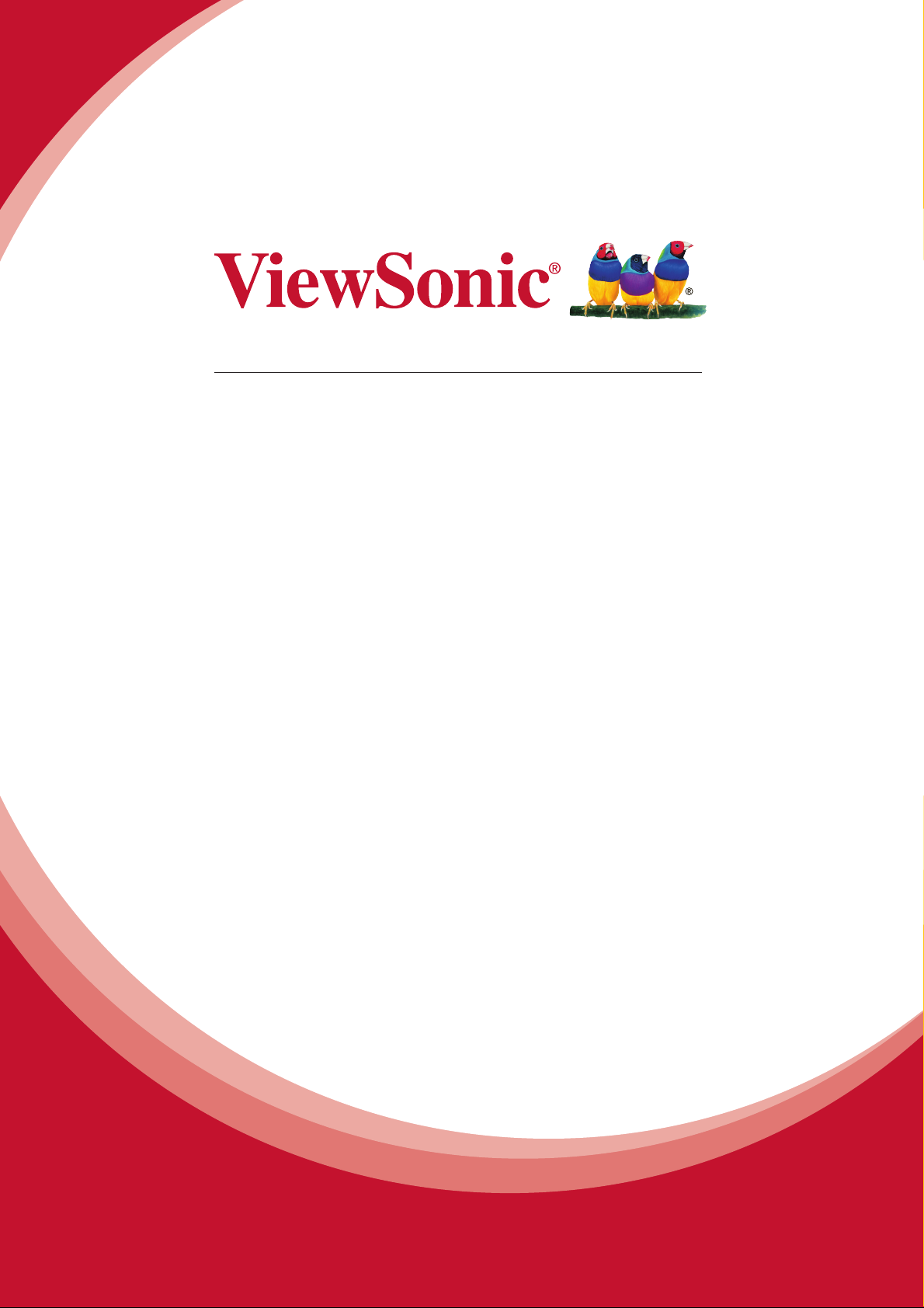
PJD7830HDL/PJD7835HD
DLP Проектор
Руководство пользователя
Номер модели:
VS15996/VS15994
Page 2
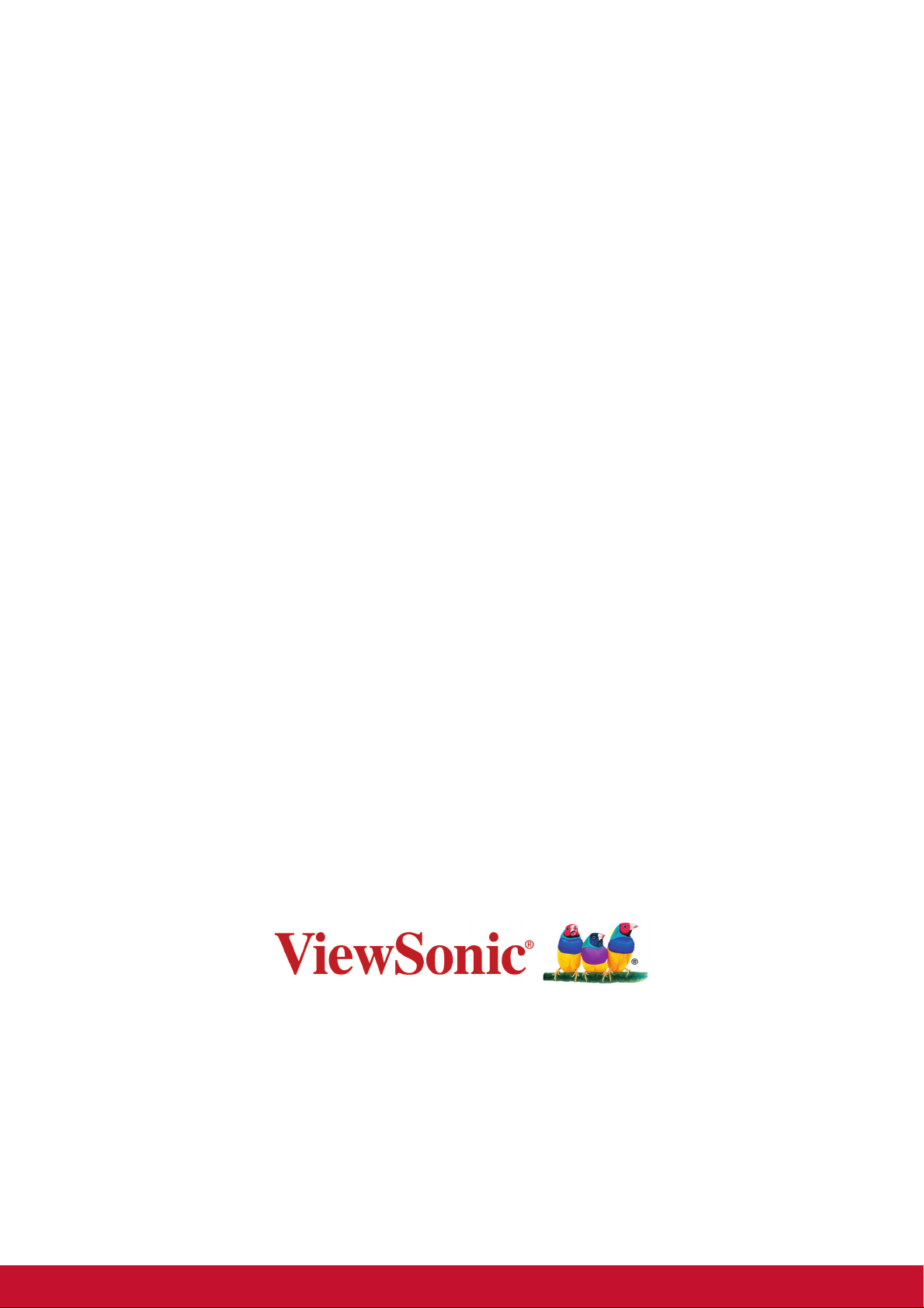
Благодарим вас за выбор продукции
ViewSonic!
Более 25 лет компания ViewSonic является ведущим поставщиком
решений для визуализации и стремится превосходить ожидания
потребителей в технологическом совершенстве, инновациях и
простоте. Компания ViewSonic считает, что ее продукция должна
приносить пользу окружающим. Мы уверены, что приобретенное
вами изделие ViewSonic будет служить вам безотказно.
Еще раз благодарим Вас за выбор продукции ViewSonic.
Page 3
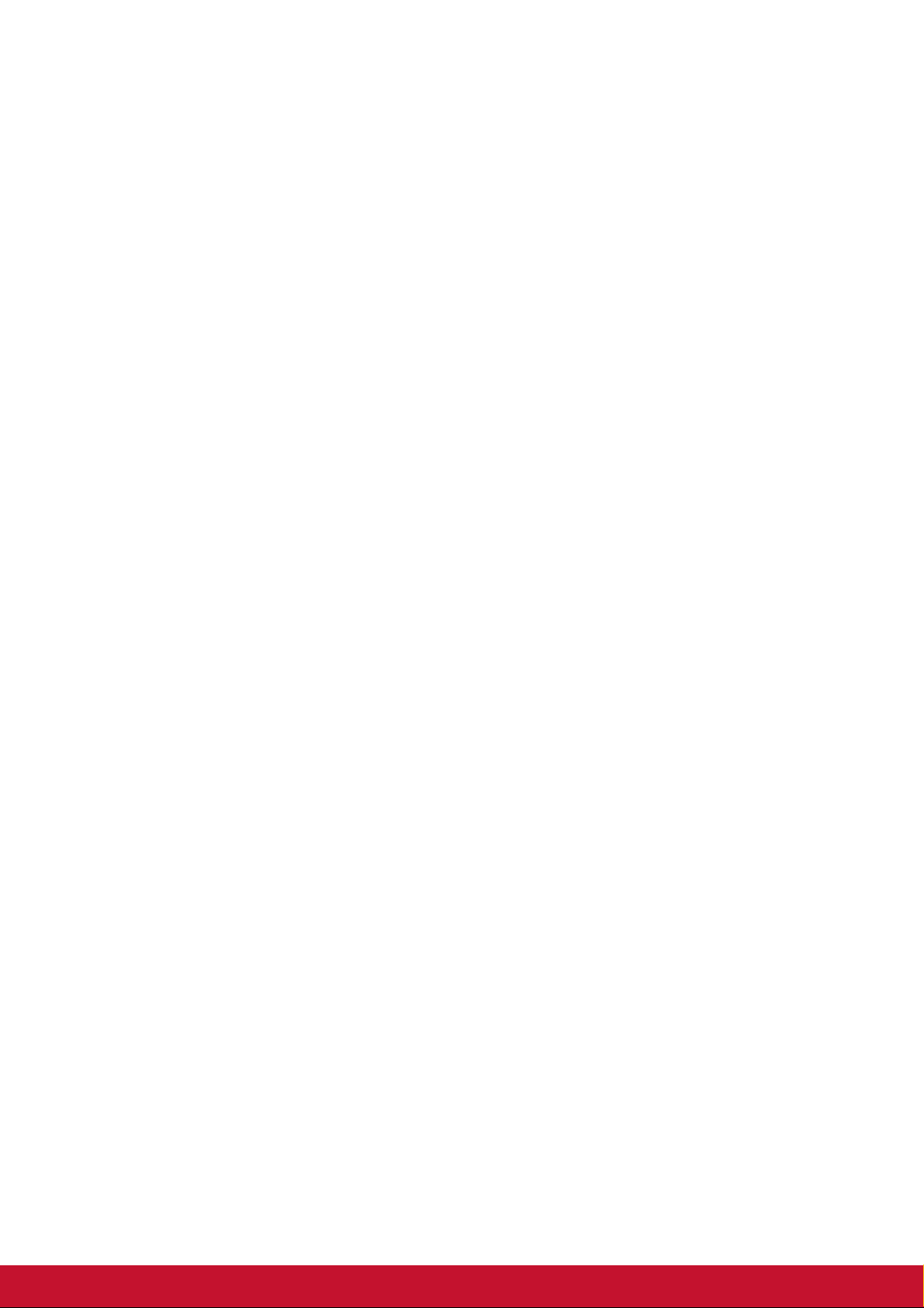
Соответствие стандартам
Соответствие требованиям Федеральной
комиссии по связи США (FCC)
Данное устройство соответствует требованиям Части 15 Правил FCC. Работа
должна соответствовать следующим двум условиям: (1) данные устройства не
могут являться источниками вредных помех, и (2) данные устройства должны
работать в условиях помех, включая те, которые могут вызывать сбои в работе.
Настоящее оборудование прошло испытания, показавшие его соответствие
ограничениям, относящимся к части 15 правил Федеральной комиссии
по средствам связи для цифровых устройств класса B. Эти ограничения
были введены с тем, чтобы в разумных пределах обеспечить защиту от
нежелательных и вредных помех в жилых районах. Настоящее оборудование
генерирует, использует и может излучать радиоволны, и в случае установки
с нарушением правил и использования с нарушением инструкций может
создавать помехи на линиях радиосвязи. Однако и в случае установки с
соблюдением инструкций не гарантируется отсутствие помех. Если данное
оборудование создает вредные помехи при приеме радио- и телевизионных
программ, что можно определить путем выключения/выключения данного
устройства, пользователю предлагается попытаться устранить помехи,
предприняв следующие меры:
• переориентировать или переместить приемную антенну;
• увеличить расстояние между устройством и приемником;
• подключить устройство к электрической розетке или цепи, не используемой
для питания приемника;
• проконсультироваться с продавцом или с теле- радиомастером.
Предупреждение: Вы предупреждены, что изменения, не подтвержденные
стороной, которая несет ответственность за соответствие требованиям, могут
лишить вас права использовать устройство.
Соответствие требованиям Министерства
промышленности Канады
CAN ICES-3 (B)/NMB-3(B)
Page 4
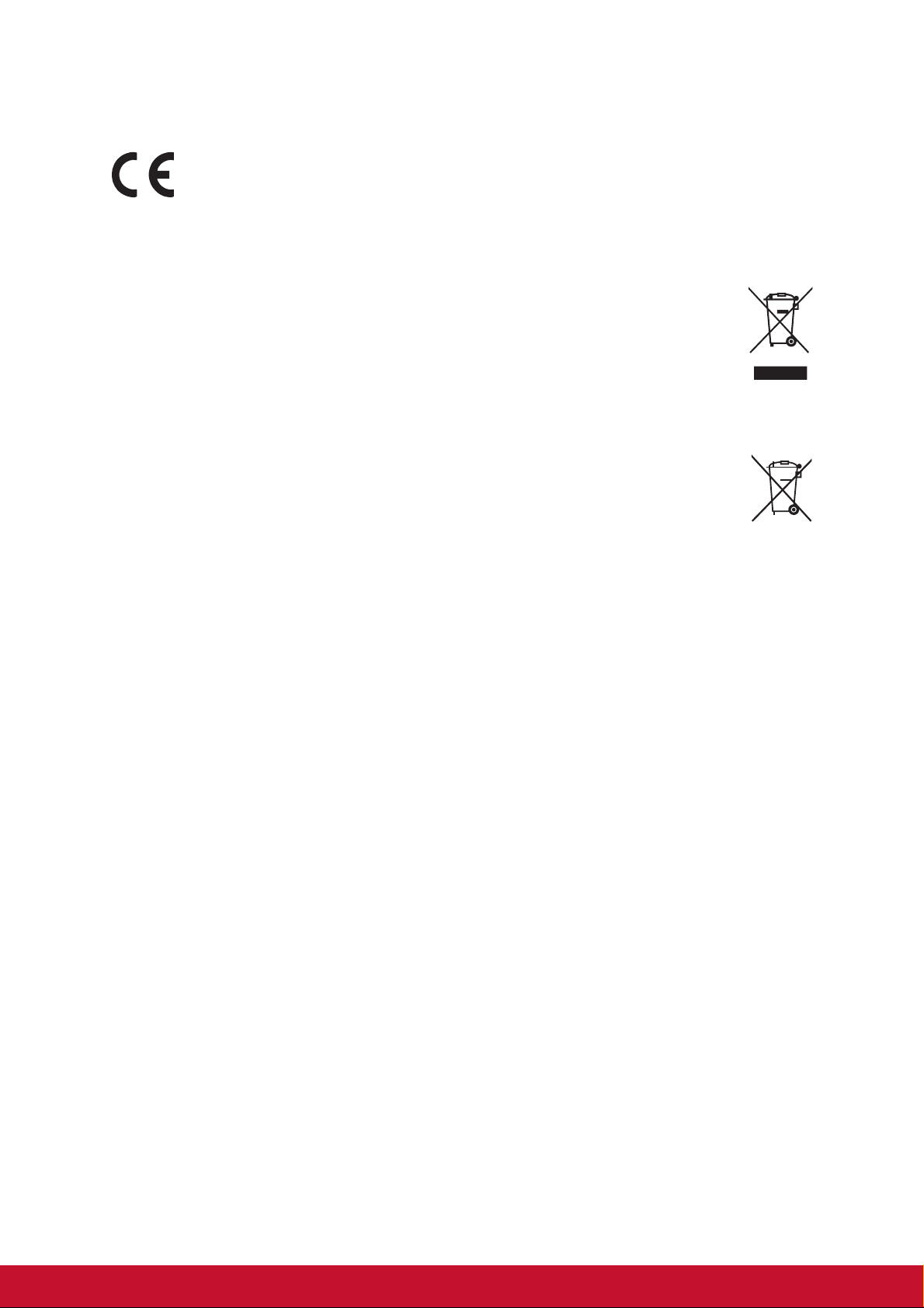
Соответствие СЕ для европейских стран
Устройство соответствует Директиве по электромагнитной
совместимости 2004/108/EC и Директиве по низкому напряжению
2006/95/EC.
Данная информация имеет отношение только к странам-участникам
Европейского Союза (ЕС):
Данный знак соответствует требованиям директивы 2012/19/EC
(WEEE) по утилизации электрического и электронного оборудования.
Этот знак означает, что утилизация данного оборудования с
израсходованными или негодными батареями или аккумуляторами
совместно с неотсортированными городскими бытовыми отходами
СТРОГО ЗАПРЕЩЕНА. Утилизация должна осуществляться через
существующие системы раздельного сбора и утилизации оборудования.
Если на батареях, аккумуляторах или кнопочных батарейных
элементах, включенных в состав этого оборудования, показаны
символы химических элементов: Hg, Cd или Pb, это означает, что
содержание в батарее тяжелых металлов превышает, соответственно:
0,0005% для ртути (Hg), или 0,002% для кадмия (Cd) или 0, 004% для
свинца (Pb).
Page 5
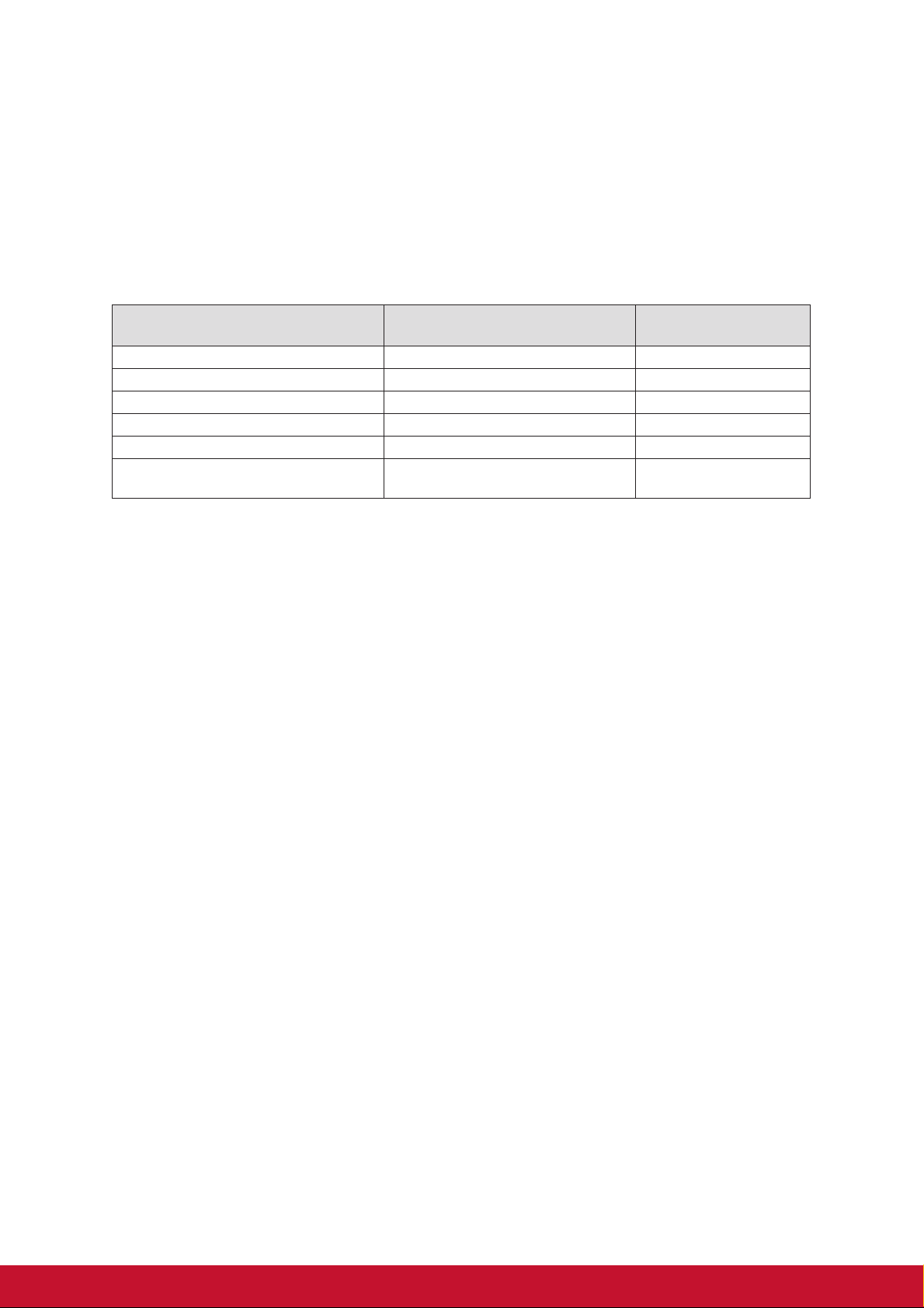
Декларация про соответствие RoHS2
Данный продукт был разработан и произведен в соответствии с Директивой
2011/65/EU Европейского парламента и Совета Европы про ограничение
использования некоторых вредных веществ в электрическом и электронном
оборудовании (Директива RoHS2), он также соответствует максимальным
значениям концентрации, предложенным Техническим Комитетом Адаптации
Европейской Комиссии (TAC):
Вещество
Свинец (Pb) 0,1% < 0,1%
Ртуть (Hg) 0,1% < 0,1%
Кадмий (Cd) 0,01% < 0,01%
6+
Гексавалентный хром (Cr
Полиброминатные бифенилы (PBB) 0,1% < 0,1%
Полиброминантные эфиры дифенила
(PBDE)
) 0,1% < 0,1%
Предложенная максимальная
концентрация
0,1% < 0,1%
Фактическая
концентрация
Некоторые компоненты изделий, как указано выше, были освобождены от
действия Директивы в соответствии с Приложением III к Директивам RoHS2,
как указано ниже:
Примеры освобожденных компонентов:
1. Ртуть во флуоресцентных лампах с холодным катодом и флуоресцентных
лампах со внешними электродами (CCFL и EEFL) для специальных задач, в
количестве (на лампу) не превышающем:
(1) Короткие лампы (≦500 мм): 3,5 мг на лампу.
(2) Средние лампы (>500 мм и ≦1500 мм): 5 мг на лампу.
(3) Длинные лампы (>1500 мм): 13 мг на лампу.
2. Свинец в стекле электронно-лучевых трубок.
3. Свинец в стекле флуоресцентных трубок, не более 0,2 % по весу.
4. Свинец как легирующая присадка к алюминию, не более 0,4 % по весу.
5. Сплав меди, содержащий до 4 % свинца по весу.
6. Свинец в припоях с высокой температурой плавления (т.е. сплавы на
основе свинца, содержащие по весу 85 % или более свинца).
7. Детали электрических и электронных устройств, содержащие свинец в
стекле или керамике, помимо изоляционной керамики в конденсаторах,
напр. пьезоэлектрические приборы, или в стеклянную или керамическую
соединения матрицы.
Page 6
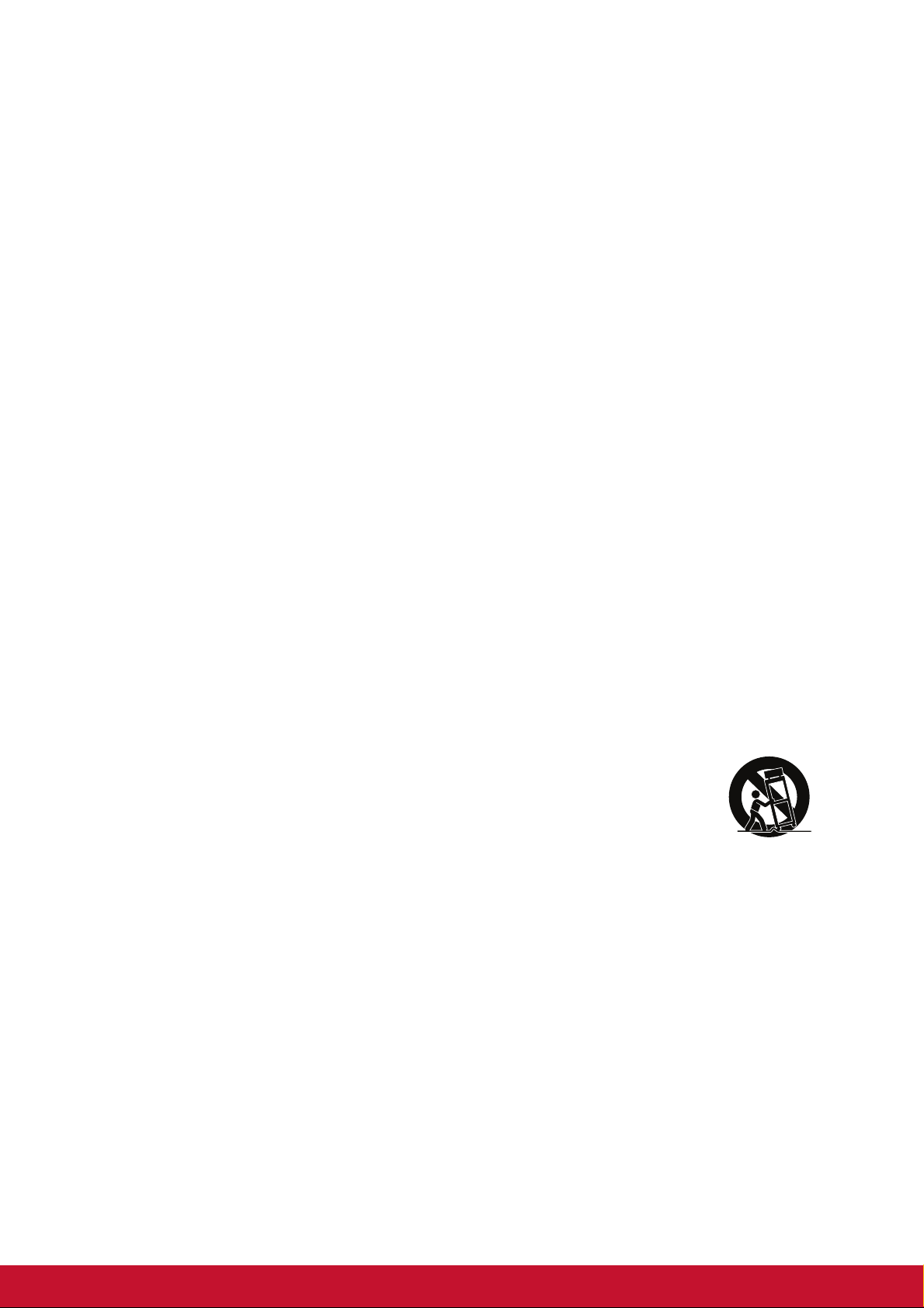
Инструкции по безопасной эксплауатации
1. Внимательно прочтите эту инструкцию.
2. Сохраните эту инструкцию для будущего использования.
3. Соблюдайте все предупреждения.
4. Соблюдайте все указания.
5. Не используйте устройство вблизи воды.
6. Для чистки устройства протрите его мягкой сухой тканью.
7. Не перекрывайте вентиляционные отверстия. Устанавливайте в соответствии с
инструкциями производителя.
8. Не устанавливайте вблизи источников тепла, например радиаторов,
обогревателей, печей и других генерирующих тепло устройств (включая
электрические усилители).
9. В целях безопасности пользуйтесь полярной или заземляющей вилкой питания.
Полярная вилка имеет два плоских контакта разной ширины. Заземляющая
вилка имеет два контакта питания и заземляющий вывод. Широкий контакт
и третий вывод обеспечивают дополнительную безопасность. Если вилка
устройства не подходит к вашей розетке, обратитесь к специалисту-электрику
для замены устаревшей розетки.
10. Не допускайте, чтобы шнур питания попадал под ноги проходящим людям.
Обеспечьте удобный доступ к входным разъемам и точкам выхода кабелей из
устройства. Убедитесь, что сетевая розетка легко доступна и находится рядом с
устройством.
11. Используйте лишь те приспособления/принадлежности, которые
рекомендованы производителем.
12. Используйте только с тележкой, стендом, штативом, столиком или
кронштейном, рекомендуемыми производителем или
поставляемыми с устройством. При использовании с тележкой, во
избежание травм не допускайте опрокидывания устройства и
тележки.
13. Отключайте от сетевой розетки, если устройство не будет использоваться в
течение долгого времени.
14. Обслуживание изделия должно проводиться только квалифицированными
специалистами. Техническое обслуживание требуется при повреждении частей
устройства, например вилки или шнура питания, при попадании жидкости
или посторонних предметов внутрь устройства, при попадании устройства
под дождь, в случае падения устройства или при нарушении нормального
функционирования устройства.
Page 7
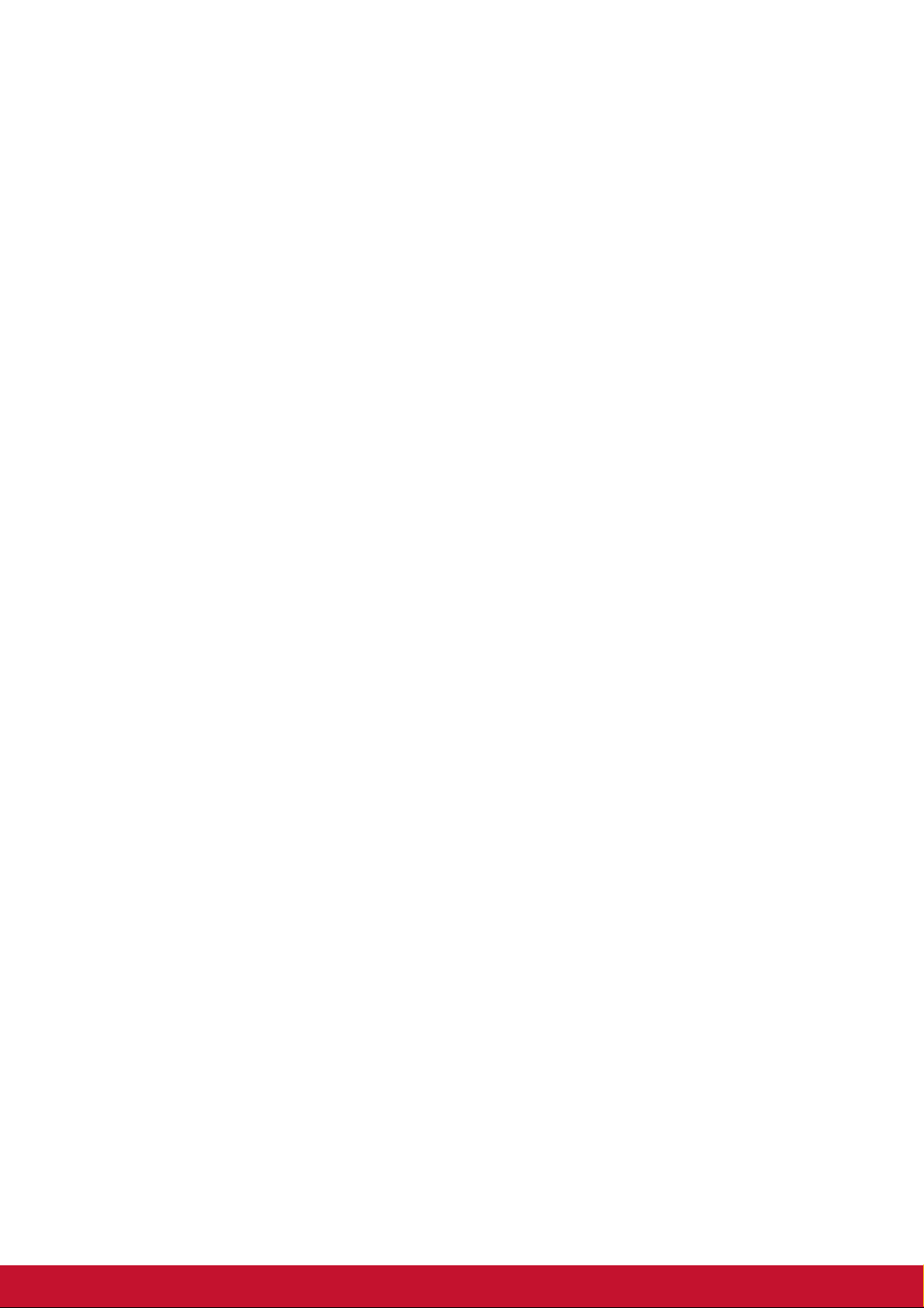
Данные по Авторским правам
© Корпорация ViewSonic, 2015. С сохранением всех прав.
Macintosh и Power Macintosh являются зарегистрированными торговыми
марками компании Apple Inc.
Microsoft, Windows и логотип Windows являются зарегистрированными
торговыми марками компании Microsoft Corporation в США и других странах.
ViewSonic и логотип с тремя птицами являются зарегистрированными
торговыми марками корпорации ViewSonic.
Наименование VESA является зарегистрированным товарным знаком
Ассоциации по стандартам видеоэлектроники. DPMS и DDC - товарные знаки
ассоциации VESA.
PS/2, VGA и XGA являются зарегистрированными товарными знаками
корпорации International Business Machines.
Ограничение ответственности: корпорация ViewSonic не несет ответственности
ни за какие технические или редакторские ошибки, равно как и за
недостаточность информации в данном документе; ViewSonic также не
несет ответственности за побочный или косвенный ущерб, связанный с
использованием настоящего документа, а также с характеристиками и
эксплуатацией изделия.
С целью постоянного совершенствования своей продукции, корпорация
ViewSonic оставляет за собой право на изменение характеристик изделия без
предварительного уведомления. Information in this document may change without
notice.
Без предварительного письменного разрешения корпорации ViewSonic
запрещается копирование, воспроизведение или передача настоящего
документа, полностью или частично, любыми способами и с любой целью.
Page 8
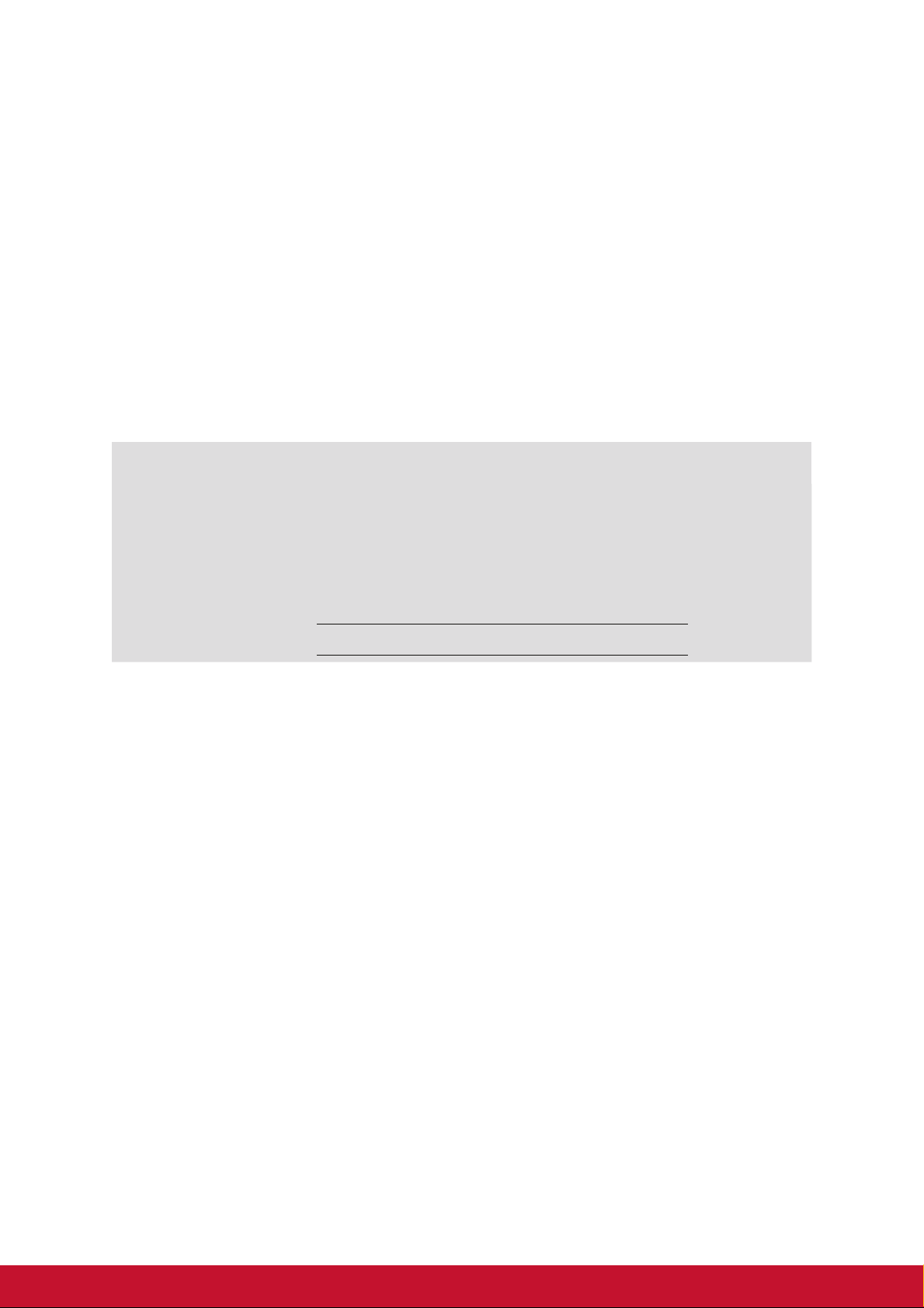
Регистрация изделия
Чтобы в упростить обслуживание изделия и получить дополнительную
информацию о нем по мерее ее публикации, посетите раздел веб-сайта
ViewSonic для своего региона и зарегистрируйте приобретенное изделие.
С компакт-диска ViewSonic также можно распечатать бланк регистрации
изделия. Отправьте заполненный бланк почтой или факсом в соответствующее
представительство компании ViewSonic. Бланк регистрации находится в папке
«:\CD\Registration».
Регистрация изделия упростит дальнейшее обслуживание. Распечатайте
настоящее руководство и заполните информацию в разделе «Паспортные
сведения об изделии».
Дополнительную информацию см. в разделе «Поддержка пользователей»
настоящего руководства.
Справочная информация
Наименование
изделия:
Номер модели: VS15996/VS15994
Номер документа: PJD7830HDL/PJD7835HD_UG_RUS Rev. 1A 06-29-15
Серийный номер:
Дата покупки:
Утилизация продукта по истечении срока эксплуатации
В лампе содержится ртуть, представляющая опасность для здоровья
и окружающей среды. Утилизация продукта должна осуществляться в
соответствии с местным законодательством, законодательством штата или
федеральным законодательством.
Компания ViewSonic заботится о состоянии окружающей среды и обязуется
направить все свои усилия на создание экологически чистых условий работы и
жизни. Компания признательна за ваш вклад в более «умные» и экологически
чистые информационные технологии. Для получения дополнительной
информации посетите веб-сайт компании ViewSonic.
США и Канада: http://www.viewsonic.com/company/green/recycle-program/
Европа: http://www.viewsoniceurope.com/uk/support/recycling-information/
Тайвань: http://recycle.epa.gov.tw/recycle/index2.aspx
PJD7830HDL/PJD7835HD
ViewSonic DLP Projector
Page 9
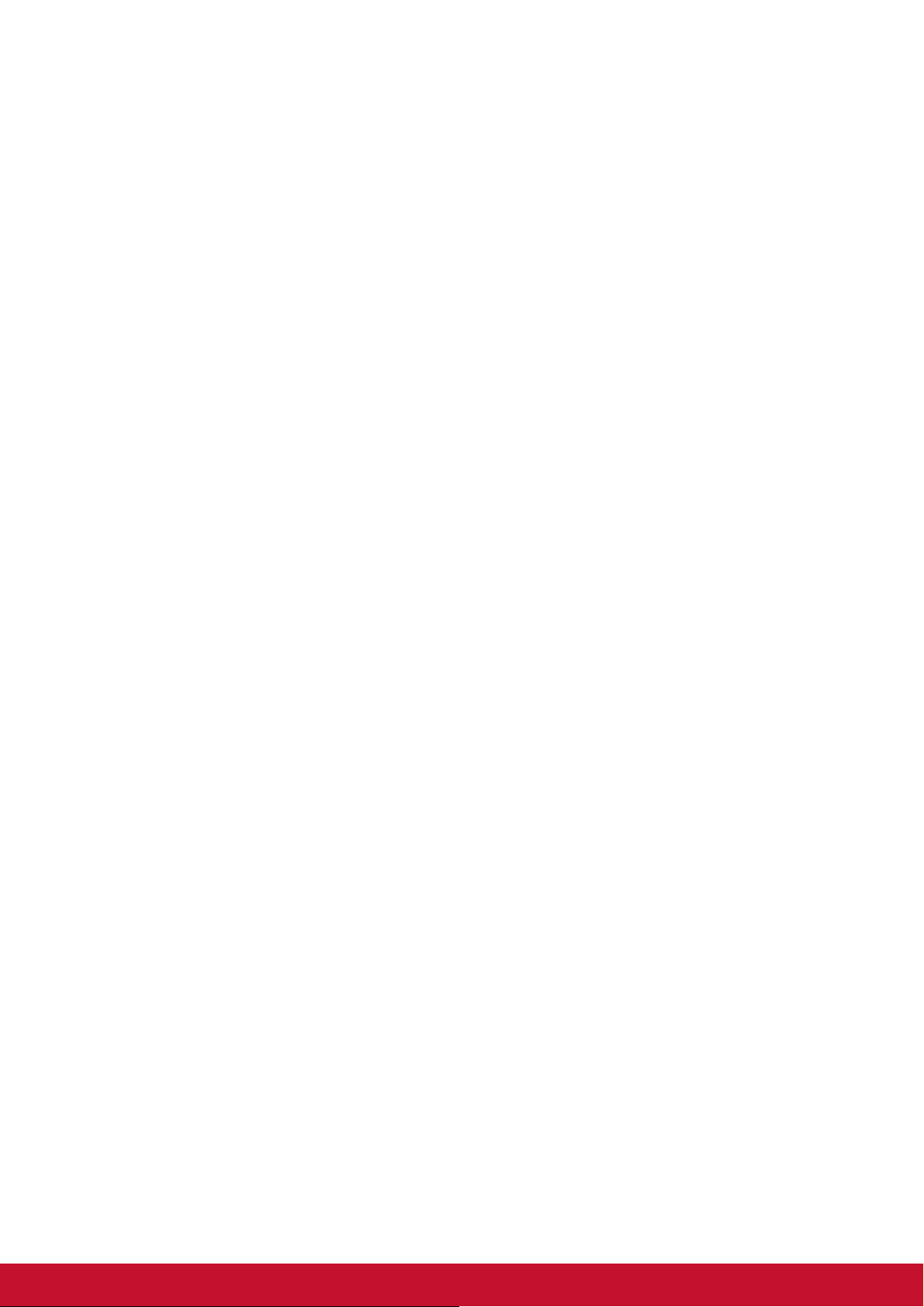
Уведомление FCC
Данное оборудование было проверено и признано соответствующим
ограничениям на цифровые устройства класса B в соответствии с Правилами
FCC, часть 15. Эти требования установлены с целью обеспечения
помехоустойчивости и предотвращения возникновения помех при установке в
домашних условиях. Данное оборудование генерирует, использует и может
распространять радиочастотное излучение и при нарушении инструкции по
установке или эксплуатации может вызывать помехи для радиосвязи. Однако
даже при соблюдении инструкций по установке нет гарантии того, что в каком-то
конкретном случае не возникнут помехи. Если данное устройство вызывает
помехи при приеме радио- и телевизионных сигналов, что можно проверить,
выключив и включив устройство, пользователю рекомендуется попытаться
устранить помехи с помощью приведенных ниже
• Переориентируйте или переместите принимающую антенну;
• Увеличьте расстояние между устройством и приемником;
• Подключите оборудования к розетке, отличной от той, к которой подключен
приемник;
мер:
• Обратитесь за помощью к поставщику или к специалистам в области радио и
телевидения.
Это устройство соответствует части 15 правил Федеральной комиссии по связи
FCC. Работа устройства сопряжена
1. Это устройство не должно создавать помехи, а также
2. Это устройство должно принимать любые помехи без нежелательных
последствий.
с двумя условиями.
i
Page 10
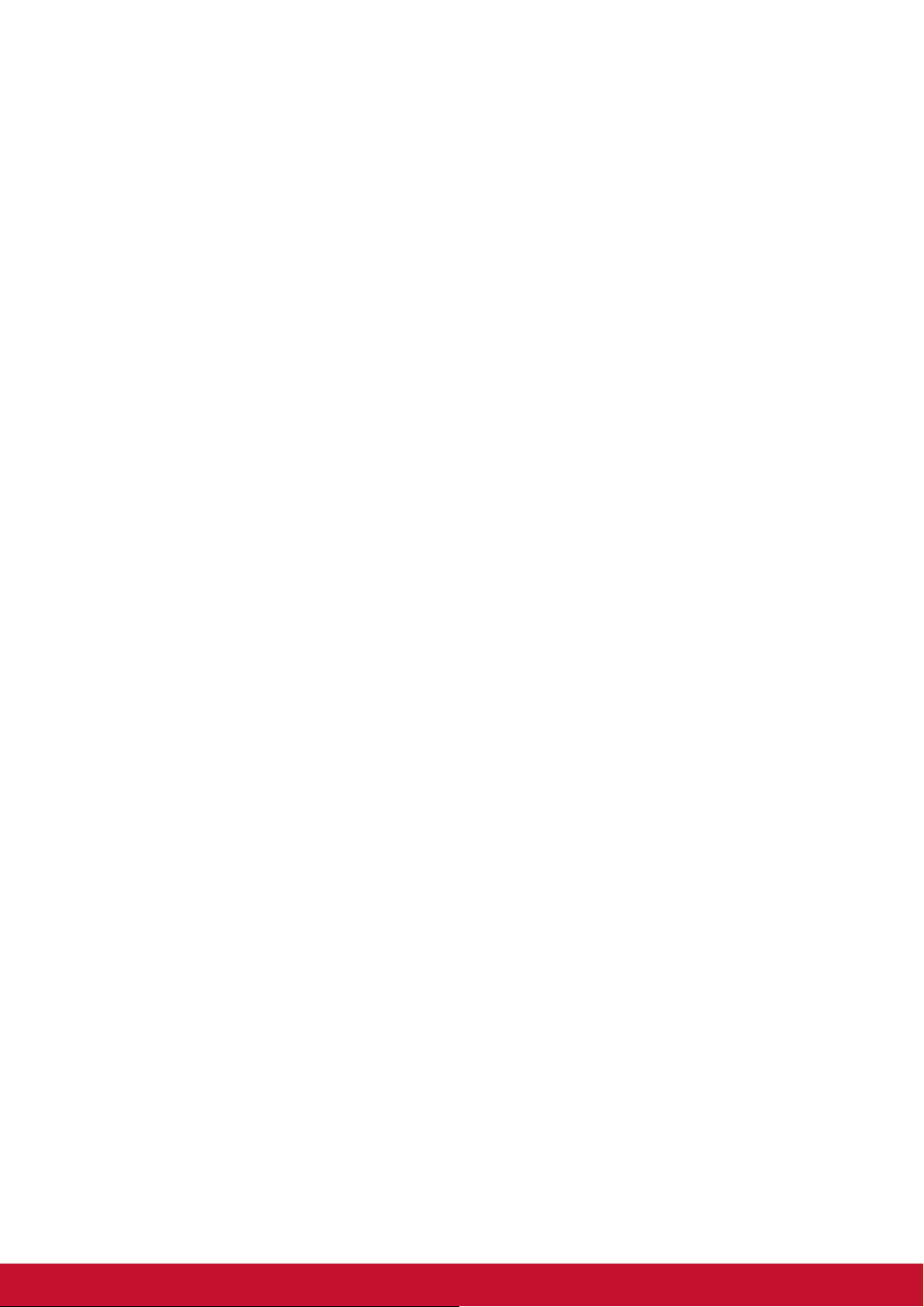
Инструкции по технике безопасности
Перед использованием проектора прочтите эти инструкции и сохраните их для
справки.
1. Прочтите инструкции
Перед использованием устройства прочтите все указания по технике
безопасности и эксплуатации.
2. Примечания и предупреждения
Обращайте внимание на все примечания и предупреждения в инструкциях.
3. Чистка
Отключайте проектор от розетки перед чисткой. Для чистки корпуса
проектора используйте влажную ткань. Не используйте жидкие и
аэрозольные очистители.
4. Принадлежности
Не устанавливайте устройство на неустойчивые тележки, стойки, штативы,
держатели или столы. Устройство может упасть, что приведет к его
повреждению.
Храните пластиковые упаковочные материалы (от проектора и
принадлежностей) в местах, недоступных для детей. Это особенно касается
маленьких детей.
5. Вентиляция
В корпусе проектора имеются входные и выходные вентиляционные
отверстия.
Не загораживайте эти отверстия и не размещайте ничего рядом с ними,
иначе проектор может перегреться, что приведет к снижению качества
изображения и к повреждению проектора.
6. Источники электропитания
Убедитесь, что рабочее напряжение устройства совпадает с напряжением в
местной электросети.
7. Ремонт
Не пытайтесь ремонтировать проектор самостоятельно. Любое техническое
обслуживание должны
сервисного центра.
8. Запасные части
Если требуются запасные части, убедитесь, что они одобрены
изготовителем. Использование запасных частей, не рекомендованных
изготовителем, может привести к возникновению пожара, поражению
электрическим током и другим нежелательным последствиям.
9. Конденсация влаги
Запрещается включать проектор сразу после его перемещения из холодного
места в теплое. При воздействии
возможна конденсация влаги на объективе и чувствительных внутренних
компонентах. При резком изменении температуры не включайте устройство в
течение 2 часов, чтобы предотвратить его повреждение.
проводить квалифицированные специалисты
на проектор такой смены температуры
ii
Page 11
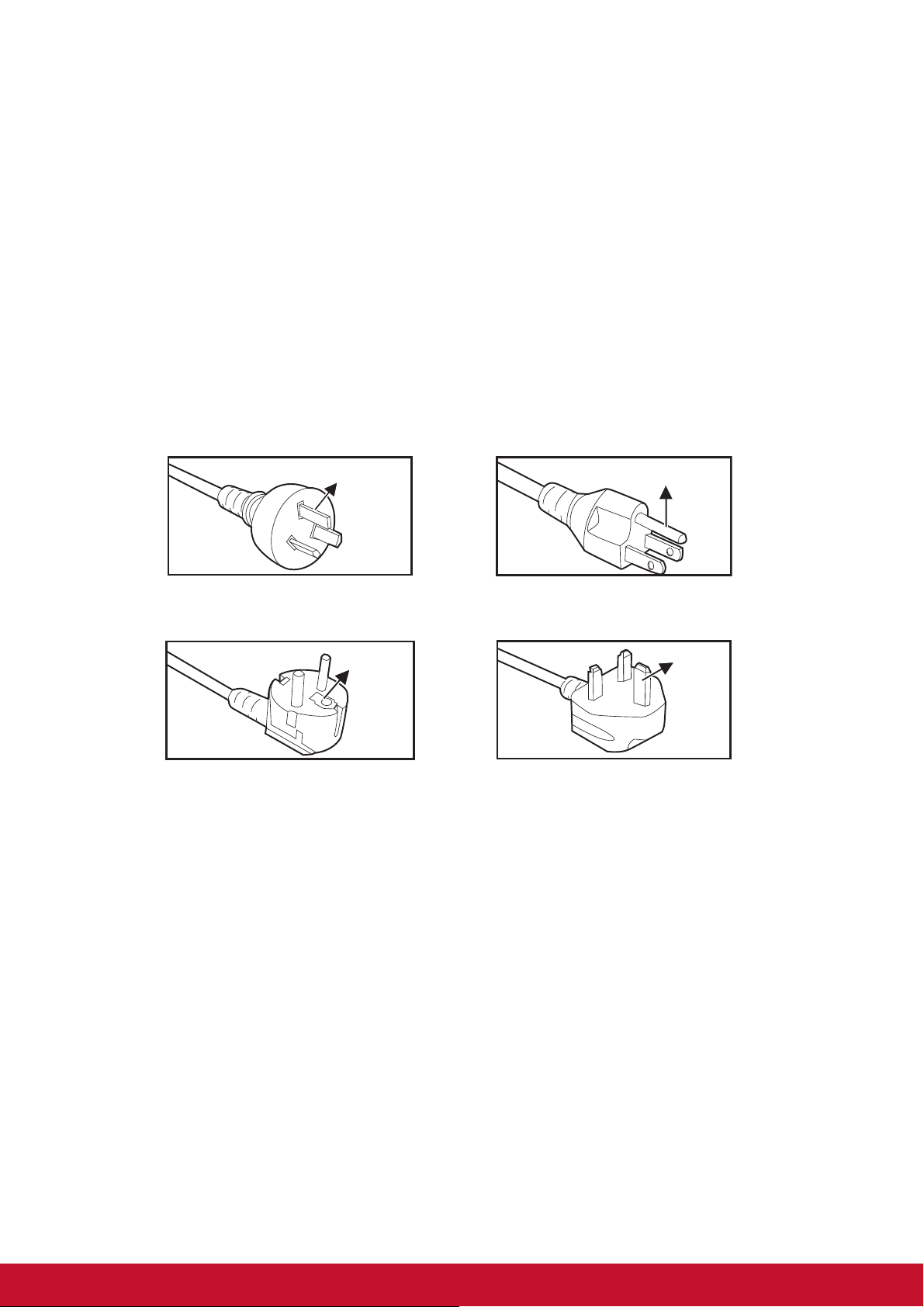
Примечания относительно кабеля питания
Для Австралии и регионов
материкового Китая
Для США и Канады
Для Великобритании
Заземление
Стран континентальной Европы
Заземление
Заземление
Заземление
Кабель питания должен соответствовать требованиям стран, в которых
используется проектор. Сверьте применяемую вилку кабеля питания с
приведенными ниже рисунками и убедитесь, что используется правильный
кабель питания. Если кабель питания, поставляемый вместе с проектором, не
совпадает с розеткой электросети, обратитесь по месту приобретения
проектора. Данный проектор оснащен вилкой питания с контактом заземления.
Убедитесь, что розетка также имеет контакт заземления. Вилка с контактами
заземления предназначена для обеспечения безопасности. Настоятельно
рекомендуется использовать в качестве источника видеосигнала устройство с
заземлением, чтобы избежать помех из-за колебаний напряжения.
iii
Page 12
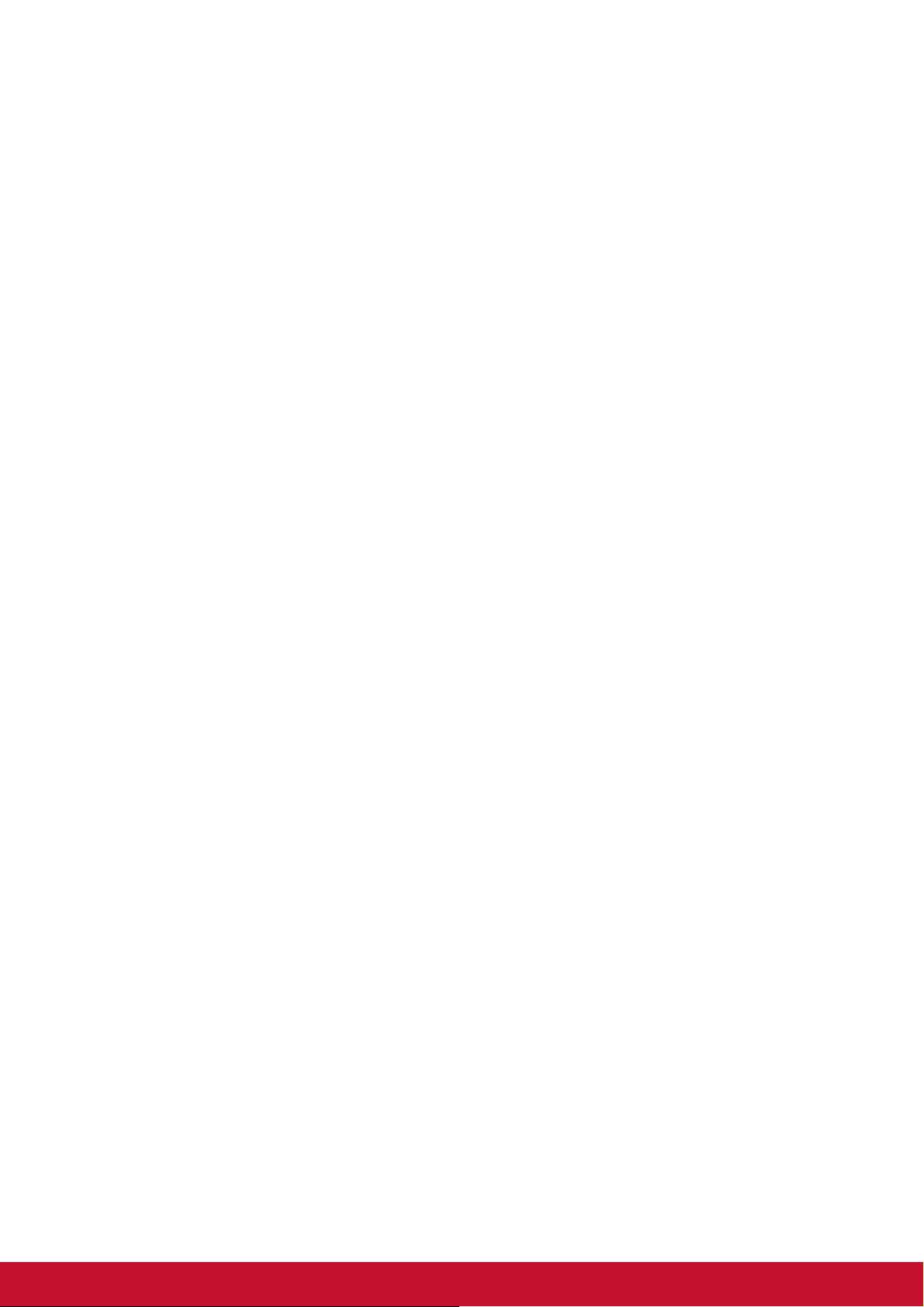
Содержание
iv
Введение............................................................................................... 1
Характеристики проектора .................................................................................................................. 1
Комплектация ...................................................................................................................................... 2
Общий вид проектора ......................................................................................................................... 3
Использование устройства............................................................... 5
Панель управления.............................................................................................................................. 5
Порты подключения ............................................................................................................................ 7
Пульт дистанционного управления ................................................................................................... 8
Установка батарей ............................................................................................................................. 12
Управление с помощью пульта ДУ ................................................................................................... 13
Подключение...................................................................................... 14
Подключение компьютера или монитора ........................................................................................ 15
Подключение видеоисточников ....................................................................................................... 16
Воспроизведение звука через проектор........................................................................................... 17
Использование .................................................................................. 19
Включение и выключение проектора ............................................................................................... 19
Регулировка высоты проектора ........................................................................................................ 20
Регулировка увеличения и фокусировки проектора ....................................................................... 20
Регулировка размера изображения проекции ................................................................................. 21
Защита проектора ............................................................................................................................. 22
Кнопки управления блокировкой ...................................................................................................... 24
Установка таймера презентации ...................................................................................................... 25
Использование меню......................................................................................................................... 26
Функции проектора в режиме ожидания .......................................................................................... 41
Настройка звука ................................................................................................................................. 41
Корректировка по 4 углам ................................................................................................................. 43
Обслуживание.................................................................................... 44
Чистка объектива ............................................................................................................................... 44
Чистка корпуса проектора ................................................................................................................. 44
Установка пылеулавливающего фильтра (дополнительная принадлежность)............................ 45
Установка крышки кабельной сборки (дополнительная принадлежность) ................................... 46
Замена лампы .................................................................................................................................... 47
Технические характеристики .......................................................... 49
Размеры.............................................................................................................................................. 50
Крепление на потолке........................................................................................................................ 50
Приложение........................................................................................ 51
Сигнализация светодиодных индикаторов ...................................................................................... 51
Режимы совместимости..................................................................................................................... 52
Устранение неполадок....................................................................................................................... 54
Команды и конфигурация порта RS-232 .......................................................................................... 55
Таблица кодов ИК-управления ......................................................................................................... 61
Page 13
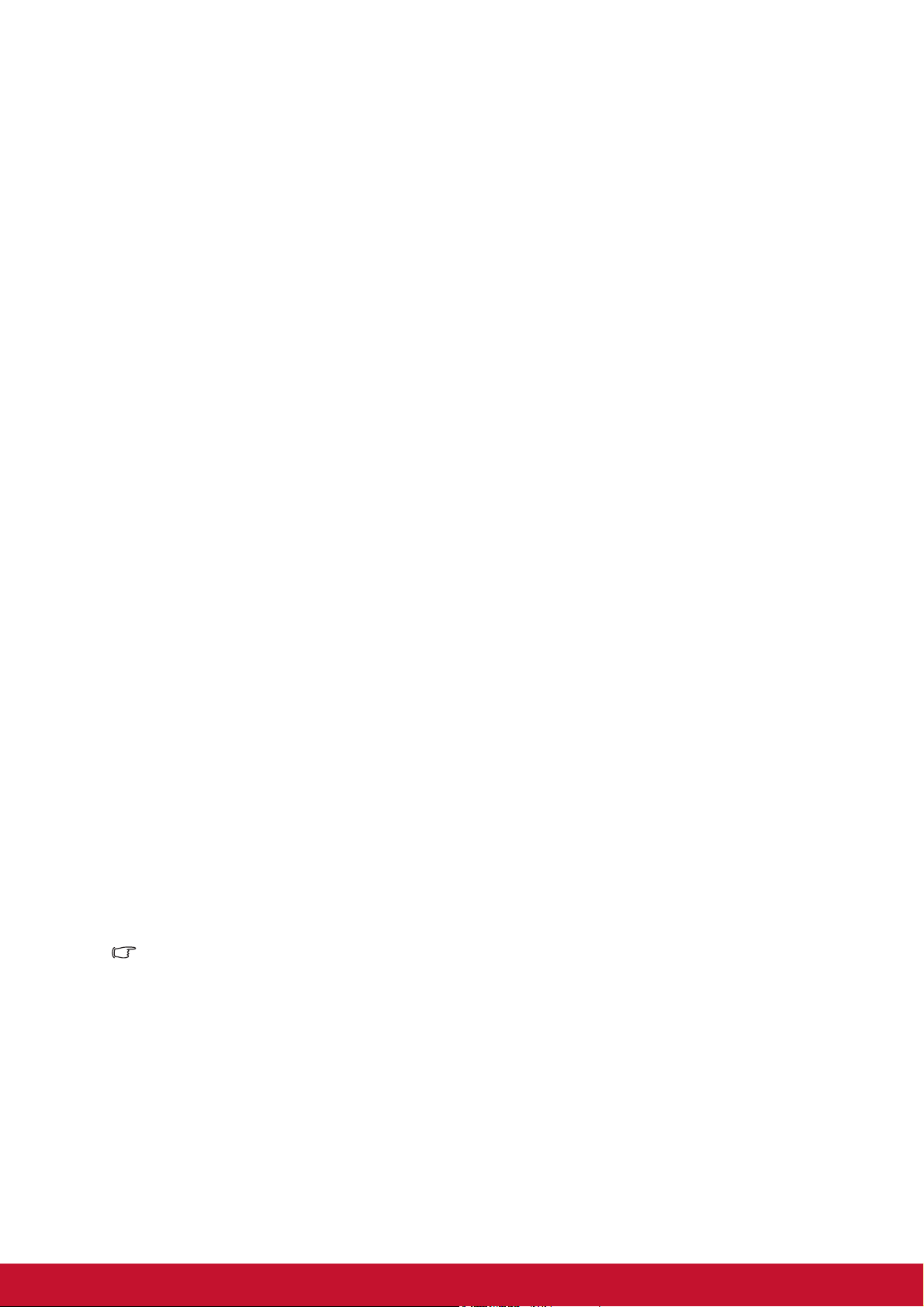
Введение
Характеристики проектора
Проектор оснащен высокопроизводительной оптической проекционной
системой, он прост в использовании, удобен и надежен.
Основные характеристики проектора:
• Совместимость с компьютерами Macintosh
• Поддержка стандартов NTSC, PAL, SECAM и HDTV
• 15-контактный аналоговый видеовход D-Sub
• Имеется подключение HDMI с поддержкой HDCP
• Экранные меню на нескольких языках
• Цифровая коррекция трапецеидальности позволяет исправить искажения
изображений
• Последовательный порт RS-232
• Использование функции энергосбережения позволяет снизить
энергопотребление лампы на 30% при отсутствии входного сигнала в течение
заданного периода времени.
• Таймер презентации позволяет лучше распределять время при проведении
презентаций
• Поддержка функции Blu-Ray 3D
• Функция быстрого выключения
• Функция управления цветом позволяет настраивать цвета по своему вкусу
®
• Функция коррекции цвета экрана позволяет проецировать на поверхностях
различного предустановленного цвета
• Ускоренный автопоиск ускоряет процесс обнаружения сигнала
• Функция HDMI CEC (Consumer Electronics Control) позволяет
синхронизировать операции включения и выключения питания проектора и
CEC-совместимого DVD проигрывателя, подключенного к входу HDMI
проектора
Примечание
• Информация в настоящем руководстве может изменяться без уведомления.
• Воспроизведение, передача и копирование содержимого этого документа,
полностью или частично, запрещается без письменного разрешения.
1
Page 14
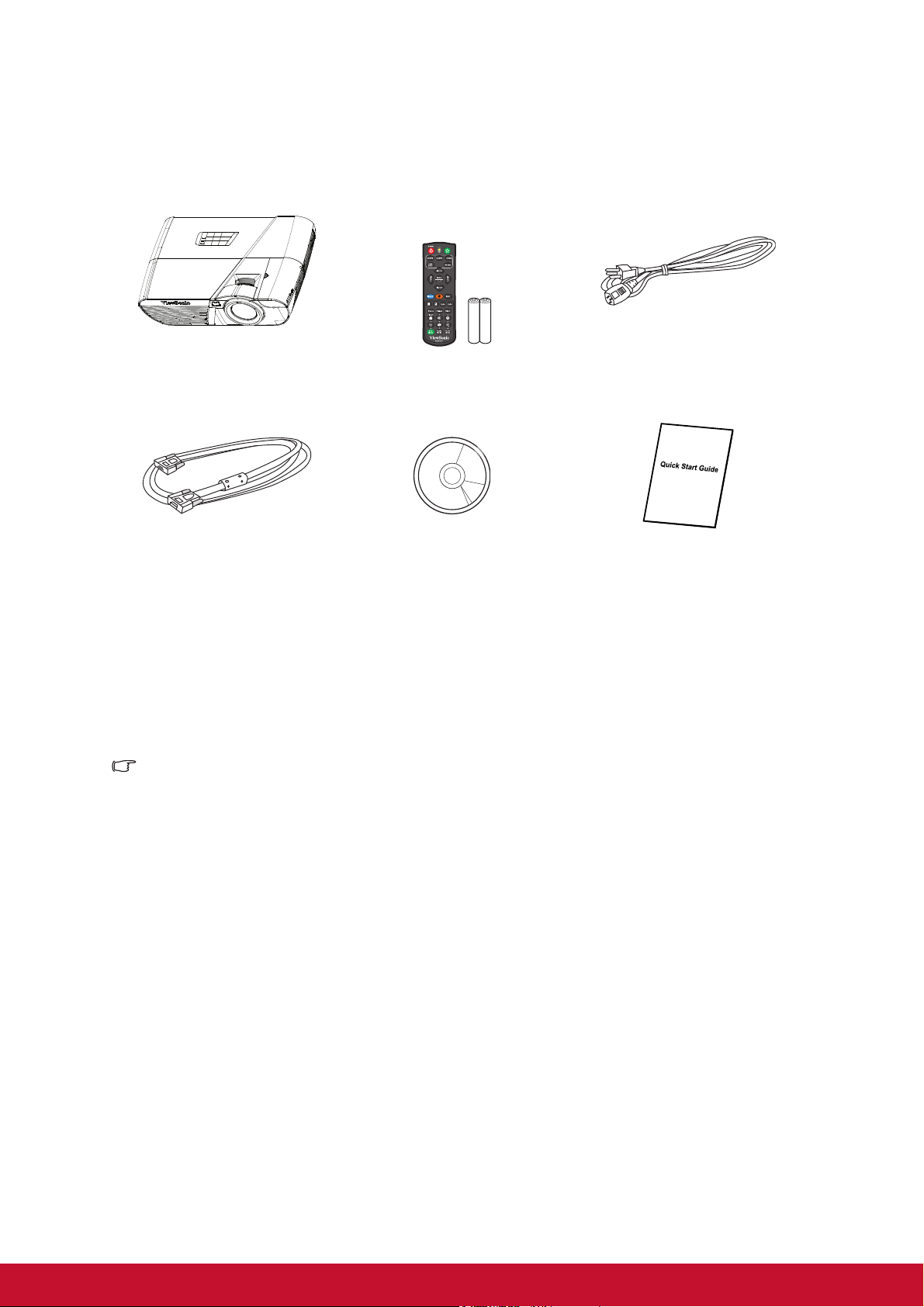
Комплектация
Распакуйте проектор и убедитесь в наличии следующих компонентов:
Проектор
Кабель VGA (D-SUB — D-SUB)
Пульт ДУ (ИК) и батареи
(типоразмера ААА, 2 шт.)
Компакт-диск с
ViewSonic Wizard
ПО
Кабель питания
Краткое руководство
Дополнительные принадлежности
1. Крышка кабельной сборки (задняя крышка кабельного отсека)
2. Сумка для переноски
3. Пылеулавливающий фильтр
Примечание
• Если устройство не работает, какие-либо его части или принадлежности
отсутствуют или повреждены, немедленно обратитесь к поставщику.
• Для обеспечения максимальной защиты продукта сохраните оригинальную
коробку и упаковочные материалы и используйте их при необходимости
отправки устройства.
2
Page 15
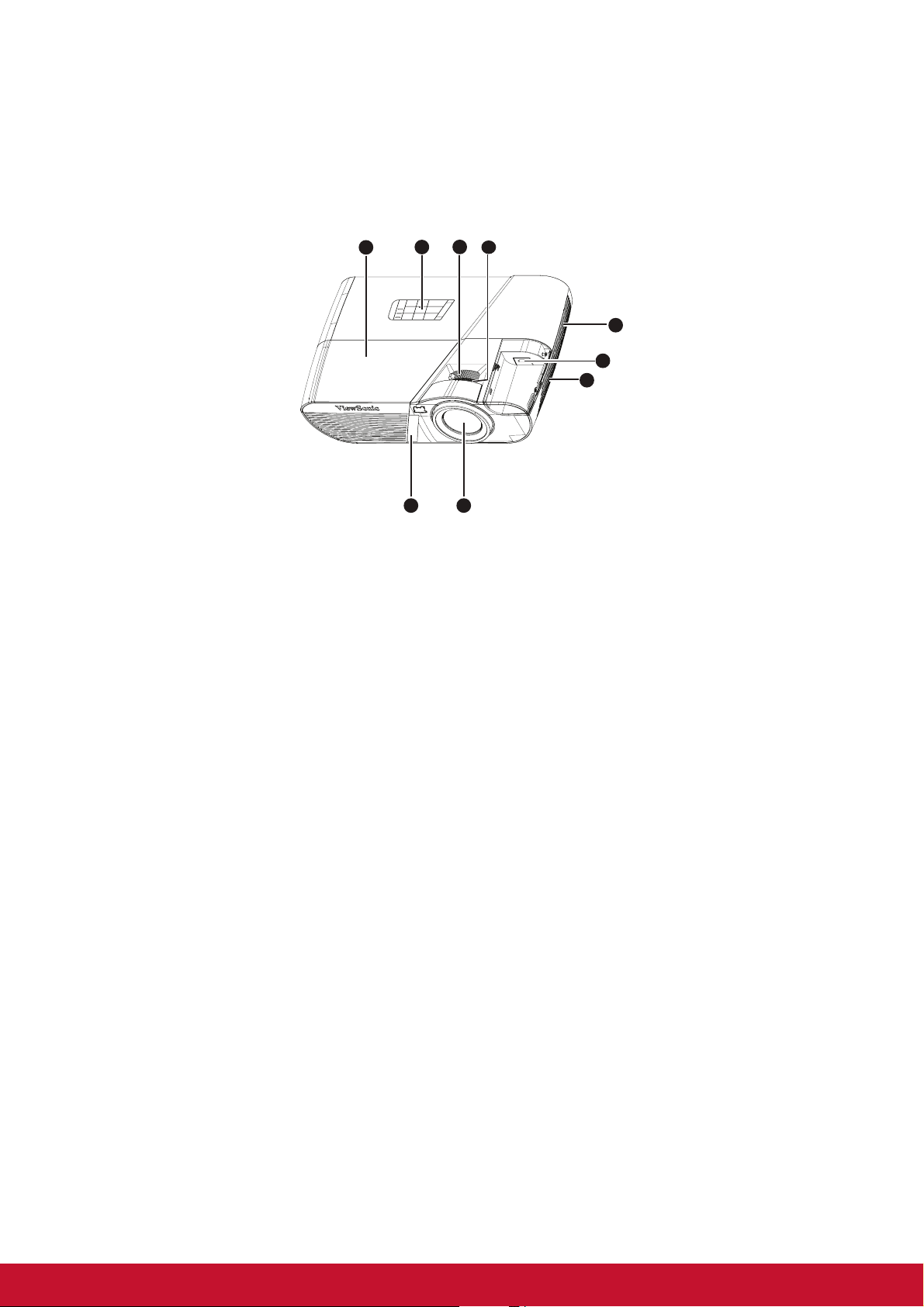
Общий вид проектора
Вид спереди
9
6
7
8
5
4
3
1
1. Передний ИК-датчик
2
2. Объектив
дистанционного управления
3. Динамик 4. Разъем для подключения адаптера
HDMI/MHL
5. Вентиляционные отверстия 6. Кольцо фокусировки
7. Кольцо масштабирования 8. Панель управления
9. Крышка лампы
3
Page 16
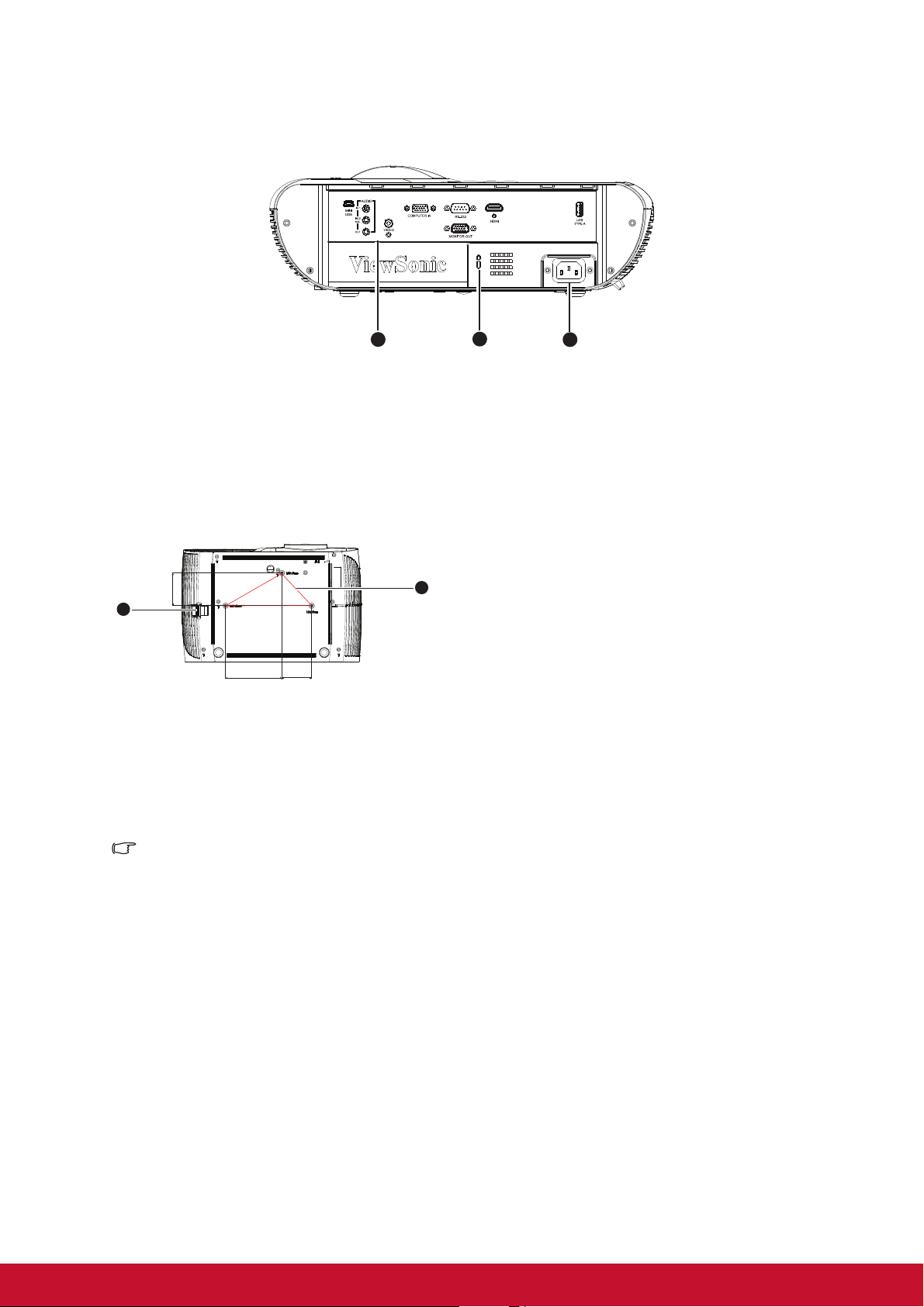
Вид сзади
1
2
Винты для крепления на потолке:
M4 x 8 (макс. = 8 мм)
Единица измерения: мм
60,01
113,54
65,89
1
2
3
1. Порты подключения 2. Гнездо для замка Kensington
3. Разъем питания
Вид снизу
1. Защитная планка 2. Отверстия для крепления на
потолке
Примечание
• Проектор можно устанавливать на потолок при помощи кронштейна.
Потолочный кронштейн не входит в комплект поставки.
• За сведениями об установке потолочного кронштейна обращайтесь к
продавцу.
4
Page 17
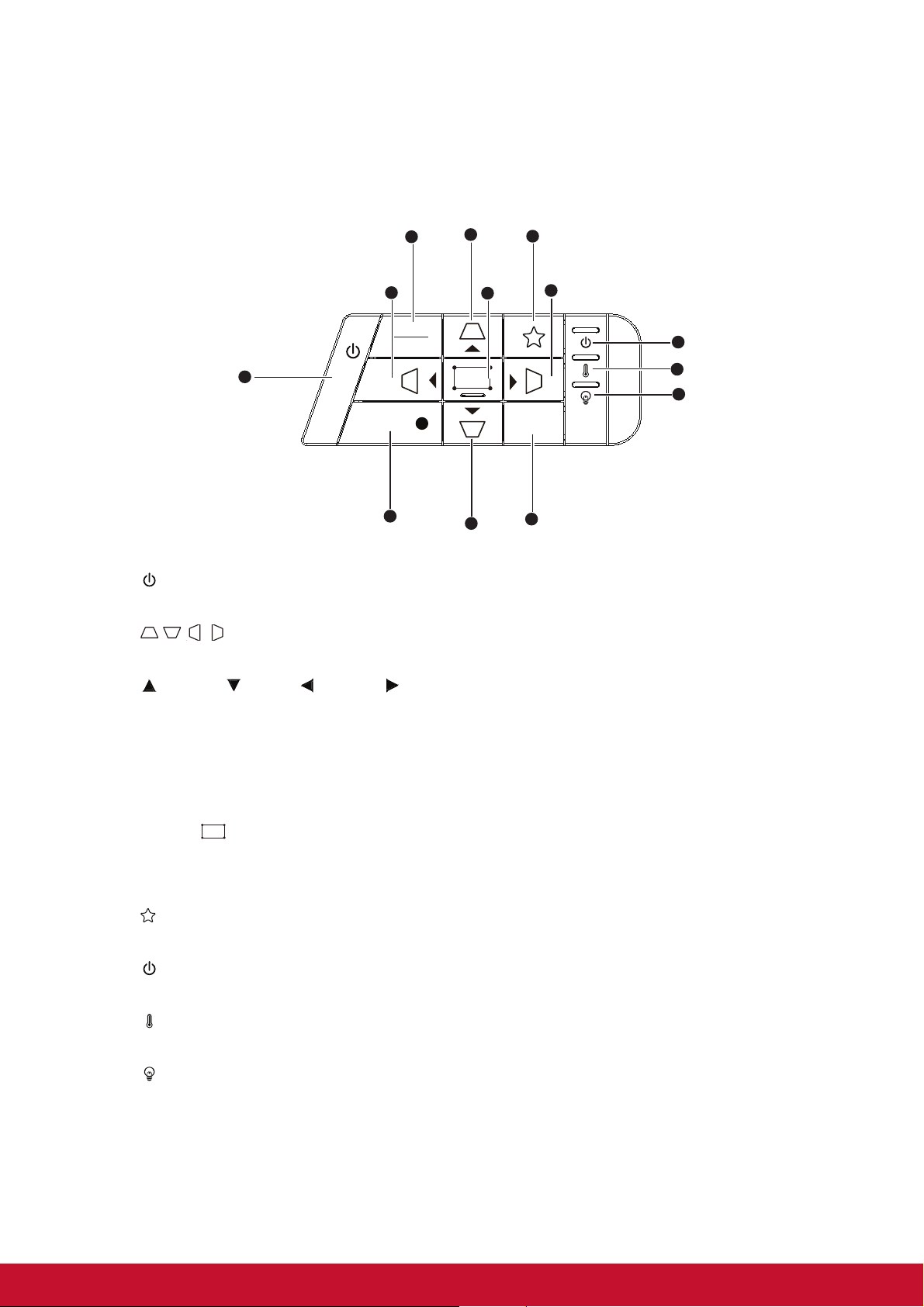
Использование устройства
Power
Color
Mode
Source /
@
Menu
Exit
Enter
1
2
3
2
2
4
5
2
6
7
8
10
9
Панель управления
1. POWER
Включение и выключение питания проектора.
2. //// (Трапецеидальность)
Ручное исправление искажений, вызванных проекцией под углом.
Вверх/ Вниз/ Влево/ Вправо
Выбор нужных элементов меню и корректировка значений.
3. Menu/Exit
Menu: Отображение экранного меню или выход из него.
Exit: Возврат в предыдущее меню, выход с сохранением настроек.
4. Enter/ (Corner Adj.)
Активизация выбранного пункта экранного меню.
Отображение страницы Corner Adj.
5. (Моя кнопка)
Пользовательская клавиша для настраиваемой функции.
6. (светодиодный индикатор питания)
См. раздел "Сигнализация светодиодных индикаторов".
7. (индикатор температуры)
См. раздел "Сигнализация светодиодных индикаторов".
8. (индикатор лампы)
См. раздел "Сигнализация светодиодных индикаторов".
9. Color Mode
Выбор режима настройки изображения.
5
Page 18
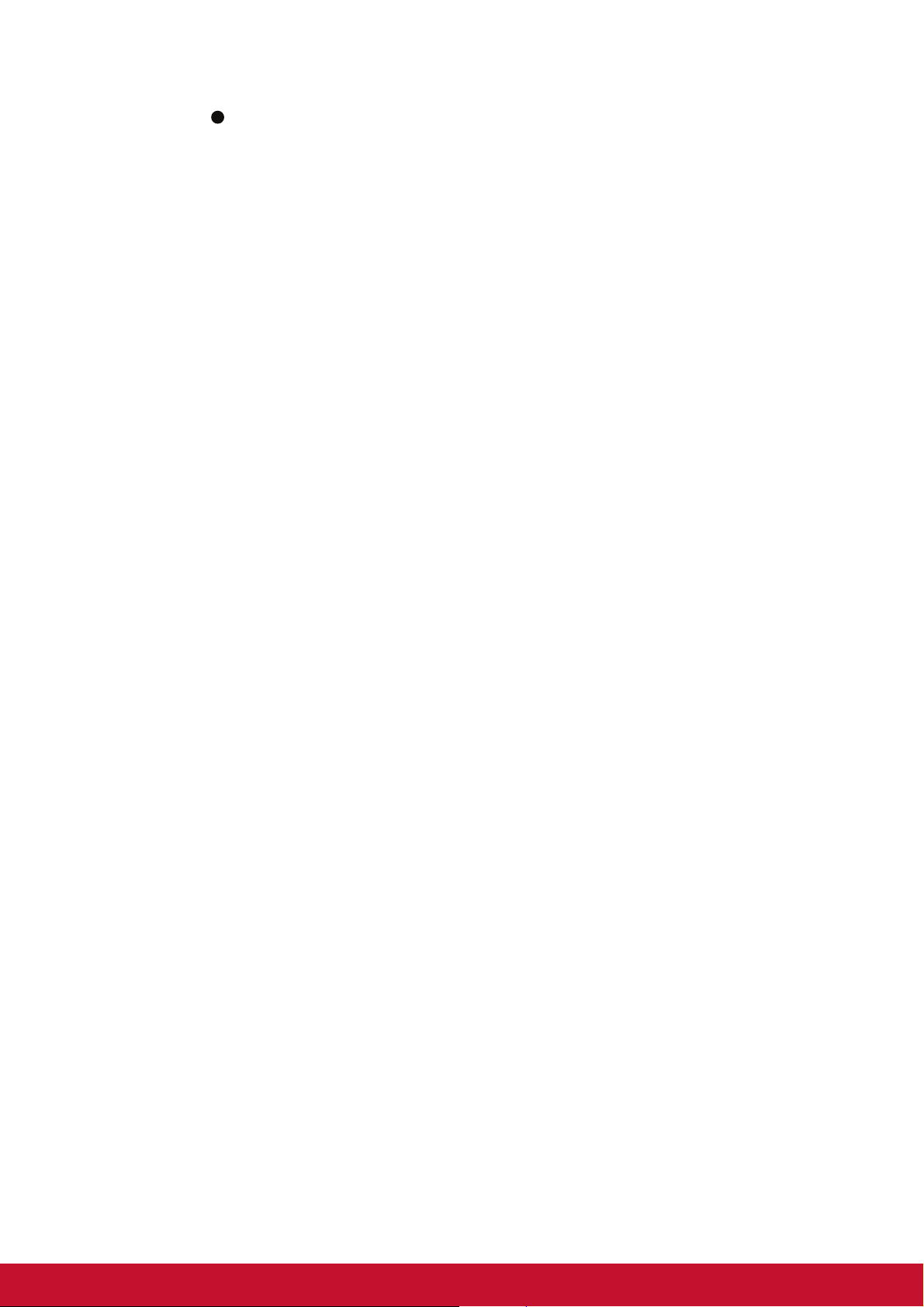
10. Source/ (Справка)
?
Source: Отображение панели выбора источника.
Справка: Для вызова меню СПРАВКА нажмите и удерживайте кнопку в
течение 3 секунд.
6
Page 19
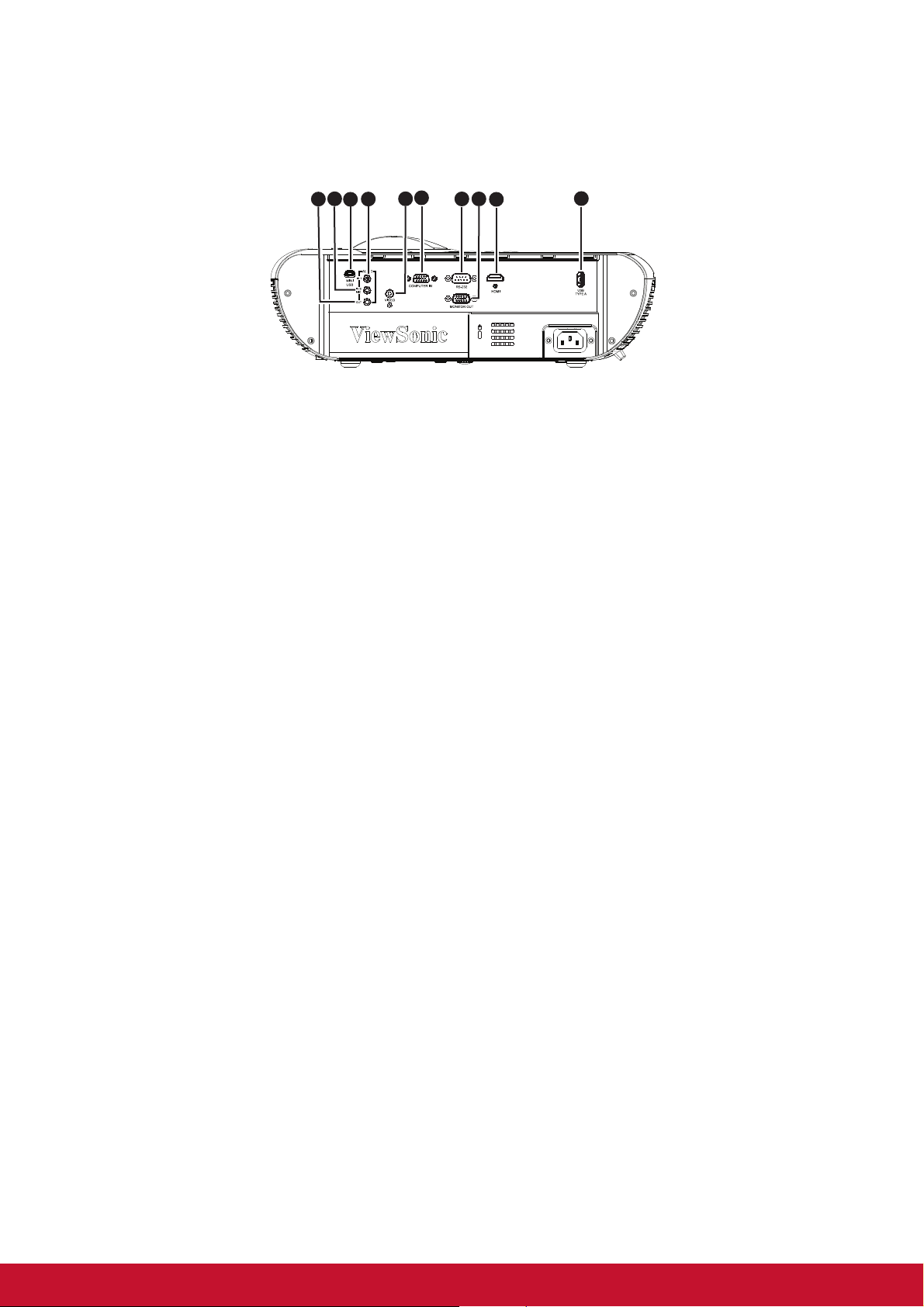
Порты подключения
6
2
1
3
5
4
7
8
9
10
1. AUDIO OUT
Этот разъем служит для подключения динамиков.
2. AUDIO IN 2 / MIC
Этот разъем служит для подключения видеооборудования, компьютера или
микрофона.
Примечание. Функцию для переключения на Аудиовход 2/микрофон
можно найти в экранном меню.
3. MINI USB
Этот разъем предназначен для обновления микропрограммы и поддержки
функции мыши.
4. AUDIO IN 1
Этот разъем служит для подключения видеооборудования или компьютера.
5. VIDEO
Этот разъем служит для подключения композитного видеокабеля.
6. COMPUTER IN 1
Этот разъем служит для подключения кабеля источника сигнала (аналоговый
RGB или компонентный).
7. RS-232
При управлении проектором с компьютера подключите этот разъем к
последовательному порту компьютера RS-232C.
8. MONITOR OUT
Этот разъем служит для подключения компьютерного монитора.
9. HDMI
Этот разъем служит для подключения выхода HDMI видеооборудования.
10. USB TYPE A
Вывод питания 5 В/2 А для зарядки устройств.
7
Page 20
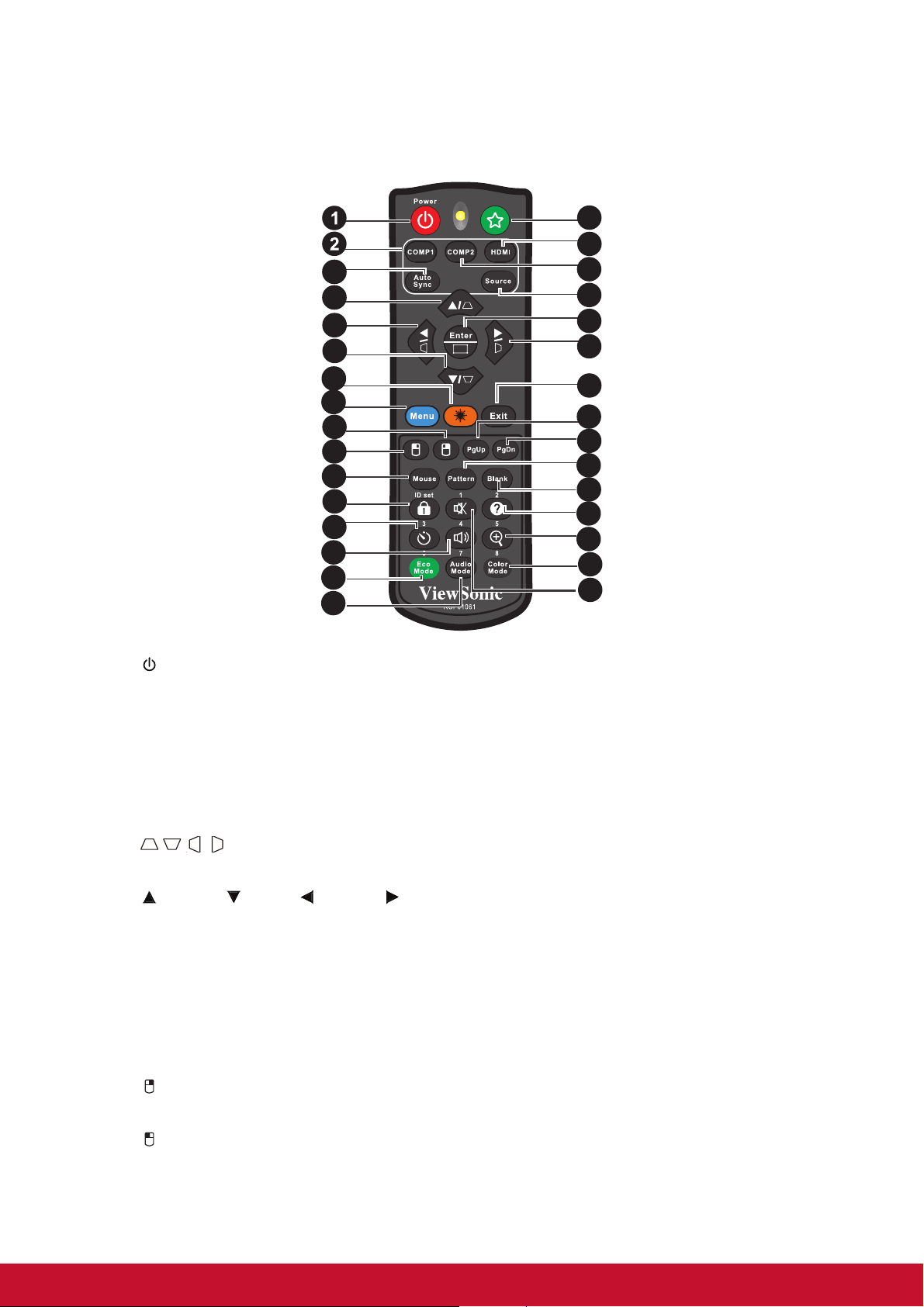
Пульт дистанционного управления
15
16
3
4
4
4
17
18
19
4
5
20
6
7
8
9
10
11
12
13
14
1. POWER
Включение и выключение питания проектора.
2. COMP1
Отображение видеосигнала с COMPUTER IN 1.
3. Auto Sync
Автоматическая синхронизация для достижения наилучшего качества
изображения.
21
22
23
24
25
26
27
28
4. //// (Трапецеидальность)
Ручное исправление искажений, вызванных проекцией под углом.
Вверх/ Вниз/ Влево/ Вправо
Выбор нужных элементов меню и корректировка значений.
5. Лазер
Направьте пульт дистанционного управления на проекционный экран,
нажмите и удерживайте эту кнопку, чтобы активировать лазерную указку.
6. Menu
Отображение экранных меню.
7. (Правая кнопка мыши)
Функция правой кнопки мыши в режиме мыши.
8. (Левая кнопка мыши)
Функция левой кнопки мыши в режиме мыши.
8
Page 21
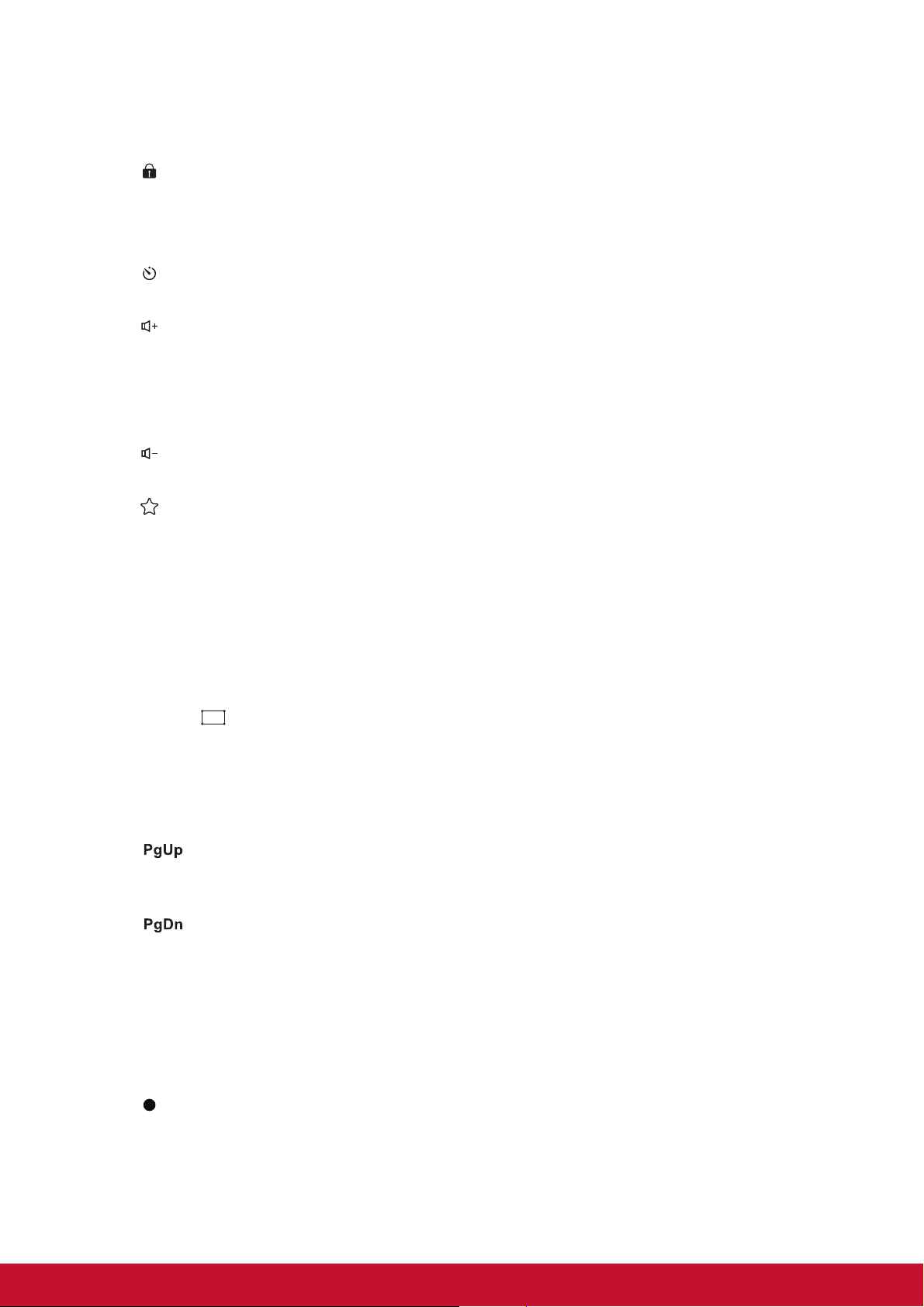
9. Mouse
?
Переключение между нормальным режимом и режимом с мышью.
10. (Блокировка)/ID Set
Блокировка: Включение или отключение блокировки кнопок на панели
управления.
ID Set: Установка кода команд пульта дистанционного управления.
11. (Таймер)
Включение экранного меню P-таймера.
12. (Громкость +)
Увеличение уровня громкости.
13. Eco Mode
Переключение режима лампы: из Обычный, Экономичный, Динамическийна
Спящий режим.
14. (Громкость -)
Уменьшение уровня громкости.
15. (Моя кнопка)
Пользовательская клавиша для настраиваемой функции.
16. HDMI
Отображение сигнала HDMI.
17. COMP2
Функция отсутствует в серии PJD5.
18. Source
Отображение панели выбора источника.
19. Enter/ (Corner Adj.)
Активизация выбранного пункта экранного меню.
Отображение страницы Corner Adj.
20. Exit
Возврат в предыдущее меню, выход с сохранением настроек.
21. (Предыдущая страница)
Выполнение функции перехода на предыдущую страницу, когда включен
режим мыши.
22. (Следующая страница)
Выполнение функции перехода на следующую страницу, когда включен
режим мыши.
23. Pattern
Отображение встроенного образца.
24. Blank
Скрытие изображения экрана.
25. (Справка)
Вызов меню справки.
9
Page 22
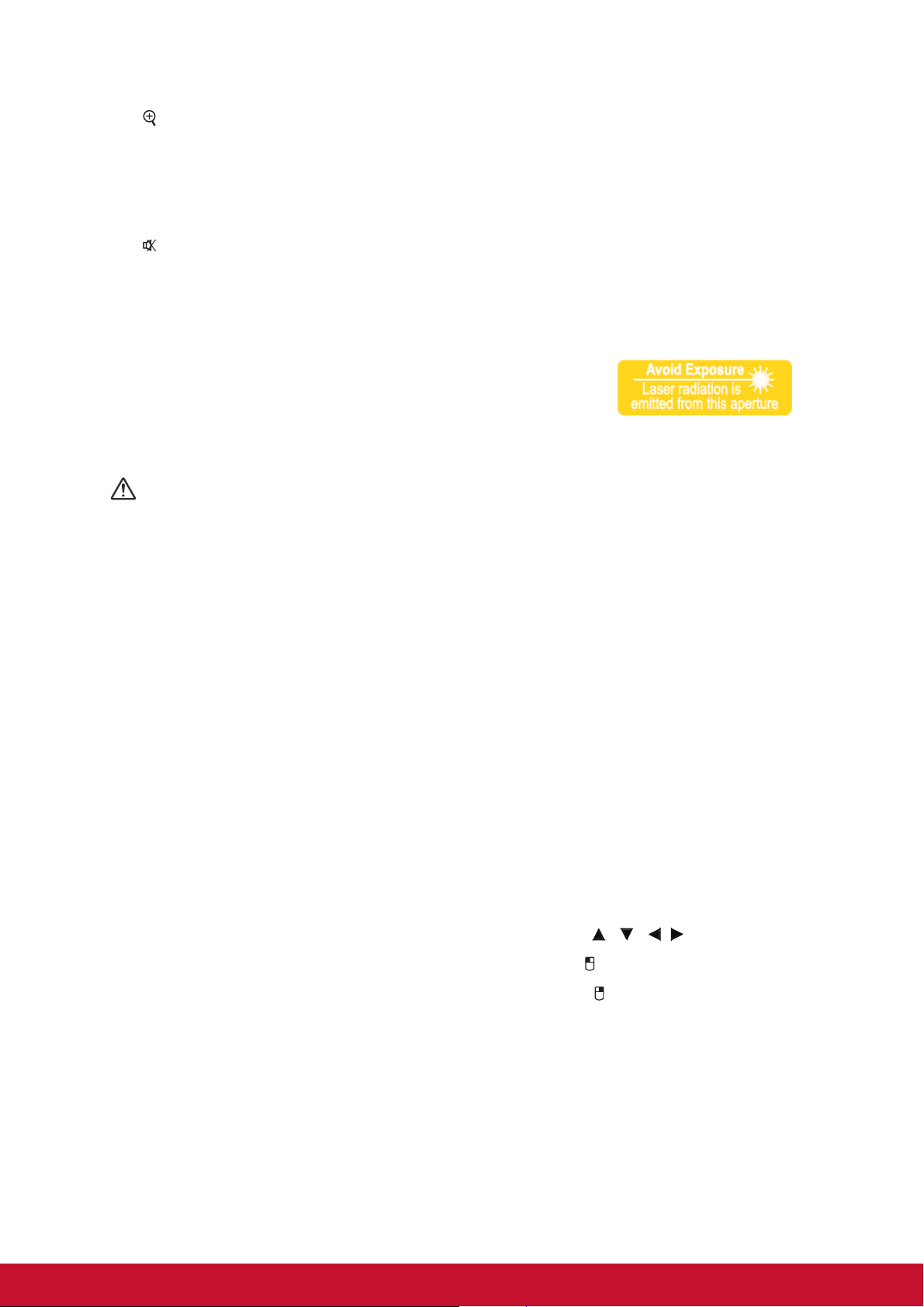
26. (Увеличение)
Отображение линейки масштаба для увеличения или уменьшения размера
проецируемого изображения.
27. Color Mode
Выбор режима настройки изображения.
28. (Откл. звук)
Включение и отключение звука.
Работа с лазерной указкой
Луч лазера является видимым. Для постоянного луча
необходимо нажать и удерживать ЛАЗЕР.
Лазерная указка - это не игрушка. Родителям следует
учитывать, что лазерная энергия может быть опасна и
беречь это устройство дистанционного управления от детей.
Внимание
• Не заглядывайте в окошко, откуда исходит луч лазера и не направляйте луч
лазера на себя или других. Просмотрите предупреждающие сообщения на
задней стороне устройства дистанционного управления перед его
использованием.
Использование дистанционного управления для мыши
Возможность дистанционного управления при работе с компьютером дает
большую свободу при проведении презентаций.
1. Перед использованием пульта ДУ вместо компьютерной мыши подключите
проектор к ПК или ноутбуку с помощью кабеля USB. Для получения
дополнительной информации см. "Подключение" на стр. 14.
2. Задайте вход КОМПЬЮТЕРА в качестве источника видеосигнала.
3. Нажмите Мышь на пульте дистанционного управления, чтобы переключиться
из нормального режима в режим мыши. На экране появится значок,
означающий включение режима мыши.
4. Выполните нужные действия мыши с помощью пульта дистанционного
управления.
• Для перемещения курсора по экрану нажимайте / / / .
• Для выполнения левого щелчка мыши нажмите .
• Для выполнения правого щелчка мыши нажмите .
• Для работы с программами отображения изображений (на подключенном
ПК), которые реагируют на команду перехода на предыдущую или
следующую страницу (например, Microsoft PowerPoint), нажмите
Предыдущая страница/Следующая страница.
• Для возврата в нормальный режим нажмите Mouse еще раз, или нажмите
другие кнопки кроме относящихся к мыши многофункциональных клавиш.
10
Page 23
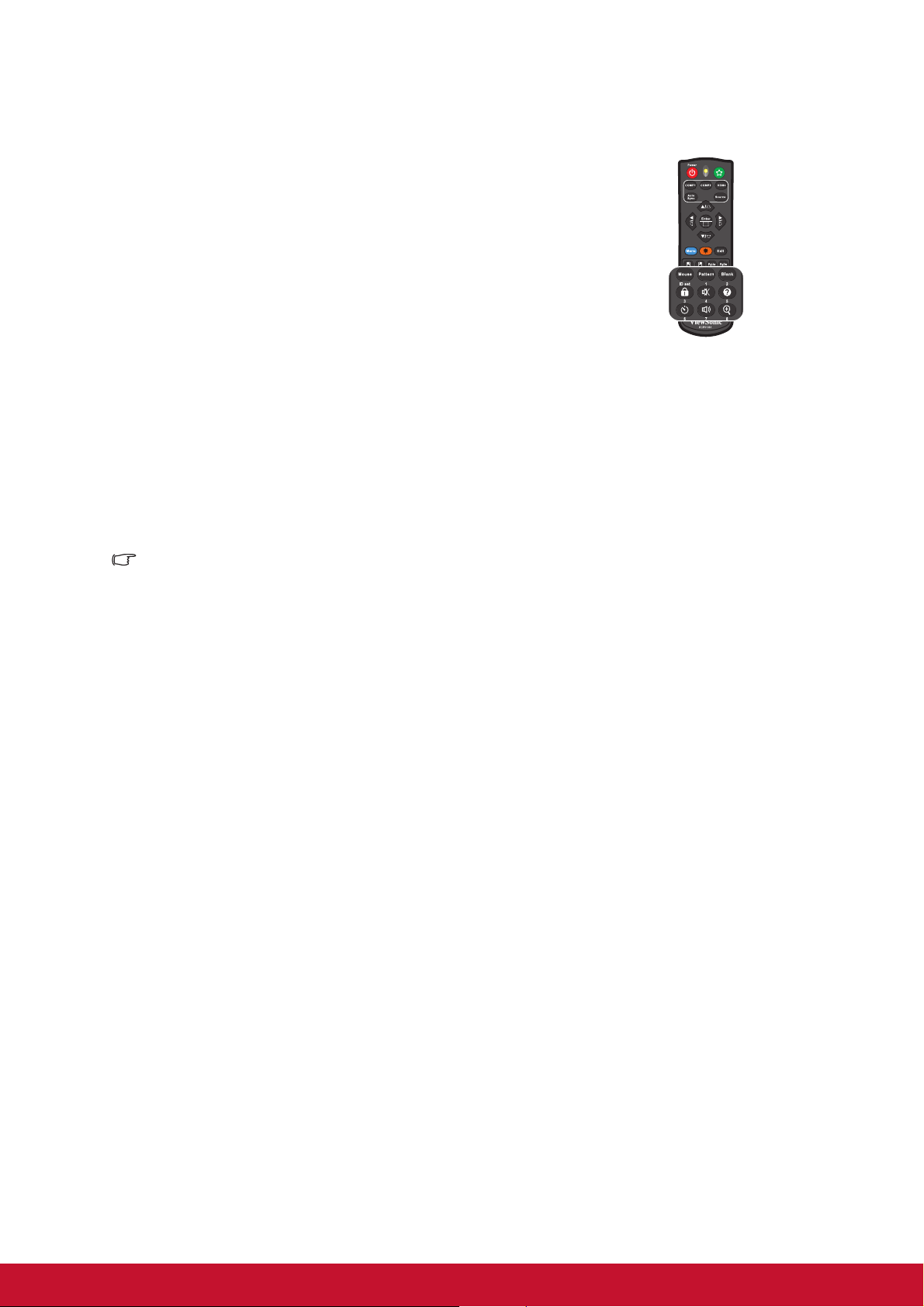
Коды команд пульта ДУ
Проектору можно назначить до 8 различных кодов
команд пульта дистанционного управления, от 1 до 8.
В случае одновременной работы нескольких смежных
проекторов переключение кодов команд пульта
дистанционного управления помогает исключить
помехи от других пультов дистанционного управления.
Задайте код команд пульта дистанционного
управления для проектора перед включением режима
дистанционного управления.
Для переключения кода команд проектора выберите
значение от 1 до 8 в меню ПАРАМЕТР СИСТЕМЫ: ДОПОЛНИТЕЛЬНЫЙ >
Коды команд пульта ДУ.
Для переключения кода команд пульта дистанционного управления нажмите на
кнопку ID Set и на соответствующую кнопку от 1 до 8 на пульте дистанционного
управления и удерживайте их вместе в течение 5 секунд и более. Изначально
установлен код команд 1. При переключении кода команд на 8 пульт
дистанционного управления может управлять всеми проекторами.
Примечание
• Если в проекторе и пульте дистанционного управления установлены
различные коды команд, проектор не будет реагировать на пульт
дистанционного управления. В этом случае необходимо снова переключить код
команд для пульта дистанционного управления.
11
Page 24
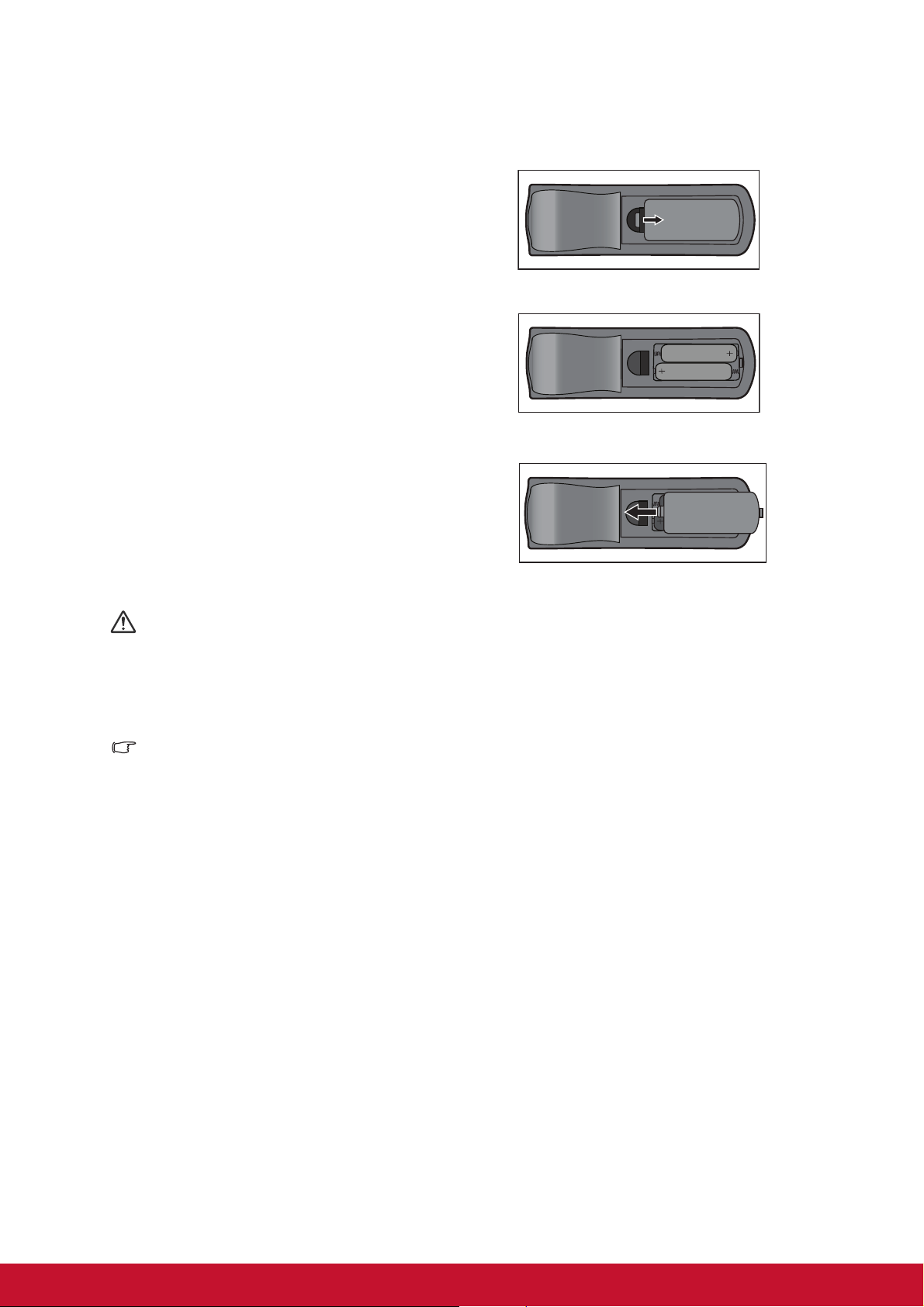
Установка батарей
1. Откройте крышку батарей в
направлении, показанном на
рисунке.
2. Установите батареи в соответствии
со схемой, изображенной внутри
отсека.
3. Закройте крышку отсека в
указанном направлении.
Внимание
• При установке батареи недопустимого типа возможен взрыв.
• Утилизируйте использованные батареи согласно инструкции.
• При вставке батареи соблюдайте полярность.
Примечание
• Храните батареи в месте, недоступном для детей.
• Извлеките батареи, если пульт ДУ не будет использоваться в течение
длительного времени.
• Не перезаряжайте батарею, не бросайте батарею в огонь и в воду.
• Не выбрасывайте использованные батареи вместе с бытовыми отходами.
Утилизируйте использованные батареи согласно местным нормам и
требованиям.
• При неправильной
используйте только батареи такого же типа, рекомендованные
изготовителем.
• Храните батарею в темном, прохладном и сухом месте, вдали от огня и воды.
• Если на батарее видны признаки протекания, вытрите потеки и замените
батарею на новую. При попадании потеков на кожу или на одежду немедленно
промойте
водой.
установке батарей возможен взрыв. Для замены
12
Page 25

Управление с помощью пульта ДУ
7m
5m
15
15
8m
Направьте пульт дистанционного управления (ПДУ) на ИК-датчик и нажмите
нужную кнопку.
• Управление проектором со
стороны передней панели.
Примечание
• ПДУ может не работать, если на ИК-датчик попадает солнечный свет или
сильный искусственный свет, например от ламп дневного света.
• Используйте пульт ДУ в области прямой видимости ИК-датчика.
• Не роняйте пульт ДУ и не трясите его.
• Следите за тем, чтобы пульт ДУ не попадал в места с высокой
температурой
и влажностью.
• Не проливайте воду на пульт ДУ и не кладите на него мокрые предметы.
• Не разбирайте пульт ДУ.
13
Page 26

Подключение
2
1
3
1
4
5
6
7
7
8
1
9
При подключении источника сигнала к проектору убедитесь в следующем.
1. Выключите все оборудование перед выполнением любых подключений.
2. Используйте надлежащие кабели для каждого источника.
3. Убедитесь, что кабели подключены надежно.
1. Аудиокабель 2. Кабель микрофона с мини-гнездом
3,5
3. Переходный кабель VGA (D-Sub) –
HDTV (RCA)
5. Кабель HDMI 6. Кабель USB (типа mini-B - A)
4. Композитный видеокабель
7. Кабель VGA (D-Sub - D-Sub) 8. Переходный кабель VGA – DVI-A
9. Адаптер HDMI/MHL
Важно!
• На указанных выше подключениях некоторые кабели могут не входить в
комплект поставки проектора (см. "Комплектация" на стр. 2). Эти кабели
можно приобрести в магазинах электронного оборудования.
• Указанное подключение представлено лишь для справки. Разъемы подключения
с задней стороны проектора могут различаться в зависимости от модели
проектора.
• Для получения дополнительной информации
15-17.
14
о способах подключения см. стр.
Page 27

Подключение компьютера или монитора
Подключение компьютера
Проектор оснащен двумя входными гнездами VGA, что позволяет подключать
его как к IBM® совместимым компьютерам, так и к компьютерам Macintosh®.
Необходимо использовать переходник Mac при подключении устаревших версий
компьютеров Macintosh.
Для подключения проектора к портативному компьютеру или ПК
выполните следующие действия.
1. Возьмите прилагаемый кабель VGA и подключите один конец к выходному
разъему D-Sub компьютера.
2. Подключите другой конец кабеля VGA к разъему входного сигнала
COMPUTER IN проектора.
Важно!
• На многих портативных компьютерах внешние видеопорты не включаются
при подключении к проектору. Обычно при нажатии комбинации клавиш FN + F3
или CRT/LCD включается/выключается внешний дисплей. Найдите
функциональную клавишу с пометкой CRT/LCD или функциональную клавишу с
символом монитора на портативном компьютере. Одновременно нажмите FN и
отмеченную функциональную клавишу. Для получения информации о
комбинации клавиш портативного компьютера
портативного компьютера.
см. документацию
Подключение монитора
При необходимости просмотра презентации крупным планом на мониторе или
экране можно подключить разъем выходного сигнала MONITOR OUT на
проекторе к внешнему монитору с помощью кабеля VGA, следуя инструкциям.
Для подключения проектора к монитору выполните следующие действия.
1. Подключите проектор к компьютеру, как описано в "Подключение
компьютера" на стр. 15.
2. Возьмите надлежащий кабель VGA (прилагается только один) и подключите
один конец кабеля к входному разъему D-Sub монитора.
Если монитор оснащен входным разъемом DVI, возьмите кабель VGA - DVI-A
и подключите конец кабеля DVI к входному разъему DVI монитора.
3. Подключите другой конец кабеля к разъему MONITOR OUT на проекторе.
Важно!
• В режиме ожидания вывод через MONITOR OUT работает только когда
проектор получает входящий сигнал через
COMPUTER IN 1.
15
Page 28

Подключение видеоисточников
Можно подключить проектор к различным видеоисточникам, у которых есть
какой-либо из следующих выходных разъемов.
•HDMI
• Компонентный видеосигнал
• Видео (композитный)
Потребуется только подключить проектор к видеоисточнику с помощью одного
из следующих методов подключения, однако эти методы обеспечивают
различные уровни качества изображения. Выбранный способ будет, скорее
всего, зависеть от совпадения разъемов на проекторе и видеоисточнике, как
указано ниже.
Название
разъема
HDMI
Компонентный
видеосигнал
Видео
Внешний вид
разъема
HDMI "Подключение
COMPUTER IN "Подключение
VIDEO "Подключение
Ссылка на
описание
видеоисточника по
интерфейсу HDMI"
на стр. 16
компонентного
видеоисточника"
на стр. 16
композитного
видеоисточника"
на стр. 17
Качество
изображения
Наилучшее
Очень хорошее
Обычный
Подключение видеоисточника по интерфейсу HDMI
Проверьте источник видеосигнала на предмет наличия доступных выходных
неиспользуемых разъемов HDMI.
• Если они имеются, продолжите выполнение процедуры.
• Если эти разъемы отсутствуют, потребуется решить, какой использовать
способ подключения к устройству.
Для подключения проектора к видеоисточнику по интерфейсу HDMI
выполните следующие действия.
1. Возьмите кабель HDMI и подключите один его конец к выходному разъему
HDMI на
2. Подключите другой конец HDMI-кабеля к разъему HDMI на проекторе.
источнике видеосигнала.
Подключение компонентного видеоисточника
Проверьте наличие доступных выходных неиспользуемых разъемов
компонентного видеосигнала.
• Если они имеются, продолжите выполнение процедуры.
16
Page 29

• Если эти разъемы отсутствуют, потребуется решить, какой использовать
способ подключения к устройству.
Для подключения проектора к компонентному видеоисточнику выполните
следующие действия.
1. Возьмите кабель VGA (D-Sub) – HDTV (RCA) и подключите конец кабеля с
тремя разъемами типа RCA к выходным разъемам компонентного
видеосигнала на источнике видеосигнала. Совместите цвета штекеров с
цветами разъемов; зеленый к зеленому, синий к синему, красный к красному.
2. Другой разъем кабеля (типа D-Sub) подключите к гнезду COMPUTER IN
проектора.
Важно!
• Если выбранное видеоизображение не отображается после включения
проектора и выбора надлежащего видеоисточника, убедитесь, что
видеоисточник включен и работает надлежащим образом. Кроме того,
убедитесь, что кабели подключены надлежащим образом.
Подключение композитного видеоисточника
Проверьте видеоисточник для определения наличия доступных выходных
неиспользуемых разъемов композитного видеосигнала.
• Если они имеются, продолжите выполнение процедуры.
• Если эти разъемы отсутствуют, потребуется решить, какой использовать
способ подключения к устройству.
Для подключения проектора к композитному видеоисточнику выполните
следующие действия.
1. Возьмите видеокабель и подключите один конец к выходному видеоразъему
видеоисточника.
2. Подключите другой конец видеокабеля к разъему VIDEO на проекторе.
Важно!
• Если выбранное видеоизображение не отображается после включения
проектора и выбора надлежащего видеоисточника, убедитесь, что
видеоисточник включен и работает надлежащим образом. Кроме того,
убедитесь, что кабели подключены надлежащим образом.
• Следует только выполнить подключение к устройству с помощью
композитного видеосигнала, если входы компонентного видеосигнала и S-Video
недоступны. Для получения дополнительной информации см. "
видеоисточников" на стр. 16.
Подключение
Воспроизведение звука через проектор
Смешанный монодинамик проектора можно использовать для презентаций.
Кроме того, к разъему AUDIO OUT проектора можно подключить отдельные
динамики со встроенным усилителем.
При наличии отдельной звуковой системы, аудиовыход устройства, служащего
источником видео, вероятно стоит подключить к этой системе, вместо
проектора, с его монозвуком.
17
Page 30

Кроме того, можно использовать микрофон для вывода звука через динамик
проектора, если в меню ПАРАМЕТР СИСТЕМЫ: ДОПОЛНИТЕЛЬНЫЙ >
Настройки звука > Аудиовход 2 выбрано значение Микрофон. Для получения
дополнительной информации см. "Настройка параметра Аудиовход 2" на стр. 42.
После подключения источника, звуком можно управлять через экранные меню
проектора. Для получения дополнительной информации см. "Настройка звука"
на стр. 41.
О вводе с микрофона
• Если вы хотите использовать микрофон, подключите микрофон к проектору
через кабель с штекером 3,5 mini-jack.
• Есть два способа настройки громкости микрофона.
• Прямая настройка уровней громкости микрофона в меню ПАРАМЕТР
СИСТЕМЫ: ДОПОЛНИТЕЛЬНЫЙ > Настройки звука > Громкость
микрофона.
• Настройте уровни звука проектора в меню ПАРАМЕТР СИСТЕМЫ:
ДОПОЛНИТЕЛЬНЫЙ > Настройки звука > Громкость звука или
используйте клавиши громкости (+, -) на пульте дистанционного
управления. (Настройка громкости проектора отразится на громкости
микрофона.)
• Чтобы входной сигнал микрофона был доступен, когда проектор находится в
режиме ожидания, включите меню ПАРАМЕТР СИСТЕМЫ:
ДОПОЛНИТЕЛЬНЫЙ > Настройки звука > Активный аудио выход.
• Если микрофон не работает, проверьте настройку громкости и то, подключен
ли шнур.
• Если вы слишком близко к динамику проектора, микрофон может начать
улавливать собственные отзвуки. Отдалите микрофон от динамика проектора.
Чем большая громкость необходима, тем дальше необходимо стоять от
динамика, чтобы предотвратить это.
18
Page 31

Использование
Включение и выключение проектора
Включение проектора:
1. Подключите кабель питания и сигнальные кабели.
2. Нажмите , чтобы включить проектор.
Прогрев проектора займет около минуты.
• Если проектор не полностью охлажден после предыдущего сеанса
работы, перед включением лампы вентилятор охлаждения проработает
приблизительно 60 секунд.
3. Включите источник сигнала (компьютер, DVD-проигрыватель и т.п.).
• Если к проектору подключено сразу несколько источников, нажмите
Source, чтобы выбрать требуемый сигнал, или нажмите кнопку требуемого
сигнала на пульте ДУ.
• Если проектор не обнаруживает входной сигнал, продолжает
отображаться сообщение "Нет сигнала".
• Для автоматического поиска источников входных сигналов функция
Быстрый автопоиск в меню ИСТОЧНИК Вкл. должна быть включена.
кнопку
Предупреждение
• Не смотрите в объектив при включенной лампе. Это может привести к
травмам глаз.
• В точке фокуса образуется высокая температура. Не размещайте рядом с ней
никаких предметов во избежание возгорания.
Выключение проектора:
1. Нажмите , чтобы выключить лампу проектора. На экране отобразится
сообщение "Выключить? Нажмите кнопку вкл. снова".
2. Нажмите снова для подтверждения.
• Если функция Активный VGA выход/Активный аудио выход отключена,
начинает мигать индикатор питания, и проектор переходит в режим
ожидания.
• Если функция Активный VGA выход/Активный аудио выход включена,
индикатор питания непрерывно светится, и
ожидания.
• Если нужно снова включить проектор, подождите, пока завершится цикл
охлаждения и проектор перейдет в режим ожидания. В режиме ожидания
просто нажмите , чтобы перезапустить проектор.
проектор переходит в режим
3. Выньте вилку кабеля питания из розетки.
4. Не включайте проектор сразу после выключения.
19
Page 32

Регулировка высоты проектора
Регулируемые ножки
Кольцо фокусировки
Кольцо масштабирования
Для регулировки высоты изображения проектор оснащен регулируемыми
ножками. Чтобы поднять или опустить изображение, поверните регулируемую
ножку для выполнения точной регулировки по высоте.
Примечание
• Чтобы не повредить проектор, убедитесь, что регулируемая ножка
полностью убрана, прежде чем поместить проектор в чехол.
Регулировка увеличения и фокусировки проектора
1. Сфокусируйте изображение, поворачивая кольцо фокусировки.
2. Для регулировки размера изображения поверните кольцо масштабирования,
либо передвиньте проектор вперед или назад.
20
Page 33

Регулировка размера изображения проекции
Размер по диагонали
Центр объектива
Экран
Вертикальное смещение
Ш
В
Дистанция проецирования
Для определения проекционного расстояния и размера изображения см.
таблицы и схемы, приведенные ниже.
PJD7830HDL/PJD7835HD
Диагональ экрана
Размер экрана
Диагональ
[дюймы (см)]Ш[дюймы (см)]В[дюймы (см)]
30 (76) 26 (66) 15 (37) 28 (0,7) 38 (1,0) 2,4 (6,0)
40 (102) 35 (89) 20 (50) 37 (1,0) 51 (1,3) 3,1 (8,0)
60 (152) 52 (133) 29 (75) 56 (1,4) 76 (1,9) 4,7 (12,0)
80 (203) 70 (177) 39 (100) 75 (1,9) 102 (2,6) 6,3 (16,0)
100 (254) 87 (221) 49 (125) 94 (2,4) 127 (3,2) 7,9 (20,0)
150 (381) 131 (332) 74 (187) 140 (3,6) 191 (4,8) 11,8 (29,9)
200 (508) 174 (443) 98 (249) 187 (4,8) 254 (6,5) 15,7 (39,9)
250 (635) 218 (553) 123 (311) 234 (5,9) 318 (8,1) 19,6 (49,9)
300 (762) 261 (664) 147 (374) 281 (7,1) 381 (9,7) 23,6 (59,9)
Дистанция проецирования
[дюймы (м)]
(мин.) (макс.)
Вертикальное
смещение
[дюймы (см)]
Примечание
• Проектор должен работать в горизонтальном положении, иначе возможен его
перегрев.
• С обеих сторон от проектора должно быть не менее 30 см пустого
пространства.
• Не используйте проектор в задымленных помещениях. Частицы дыма могут
осаждаться на внутренних компонентах проектора и повредить его.
21
Page 34

Защита проектора
Установка пароля
1. Откройте экранное меню и зайдите в меню ПАРАМЕТР СИСТЕМЫ:
ДОПОЛНИТЕЛЬНЫЙ > Дополнительно > Настройки безопасн.. Нажмите
кнопку Enter. Отобразится страница Настройки безопасн..
2. Выделите Изменить пароль и нажмите на кнопку Enter.
3. Придумайте пароль, состоящий из шести цифр, и введите его, используя
кнопки со стрелками.
4. Повторно введите новый пароль для его подтверждения.
5. Вернитесь в меню ПАРАМЕТР СИСТЕМЫ: ДОПОЛНИТЕЛЬНЫЙ >
Дополнительно > Настройки безопасн. > Блокировка при включении и
нажмите на кнопку Enter. На экран выводится окно ввода пароля. После
установки пароля экранное меню возвращается на Блокировка при
включении. Выберите Вкл. кнопками /.
6. Для выхода из экранного меню нажмите на кнопку Menu/Exit.
Вход в службу восстановления пароля
Если включена функция пароля, при каждом включении проектора потребуется
вводить шестизначный пароль.
1. Если пароль введен неправильно 5 раз подряд, на экране проектора
отображается закодированное число при нажатии и удерживании кнопки
"Auto" в течение 3-5 секунд.
2. Запишите это число и выключите проектор.
3. Для раскодирования числа обратитесь за помощью в местный сервисный
центр ViewSonic. Для подтверждения факта законной эксплуатации
проектора может потребоваться предъявить товарный чек на его покупку.
Изменение пароля
1. Откройте экранное меню, зайдите в меню ПАРАМЕТР СИСТЕМЫ:
ДОПОЛНИТЕЛЬНЫЙ > Дополнительно > Настройки безопасн. >
Изменить пароль и нажмите на кнопку Enter.
2. Введите старый пароль.
• Если пароль введен верно, отображается другое сообщение "ВВЕДИТЕ
НОВЫЙ ПАРОЛЬ".
• Если пароль введен неверно, отображается сообщение об ошибке пароля,
а также сообщение "ВВЕДИТЕ ТЕКУЩИЙ ПАРОЛЬ" для повторной
попытки. Нажмите на кнопку Menu/Exit, чтобы отменить изменение, или
введите другой пароль.
3. Введите новый пароль.
4. Повторно введите новый пароль для его подтверждения.
5. Для проектора был успешно установлен новый пароль. Не забудьте ввести
новый пароль при следующем запуске проектора.
6. Для выхода из экранного меню нажмите на кнопку Menu/Exit.
22
Page 35

Отключение функции защиты паролем
Чтобы отключить защиту паролем, вернитесь в меню ПАРАМЕТР СИСТЕМЫ:
ДОПОЛНИТЕЛЬНЫЙ > Дополнительно > Настройки безопасн. > Блокировка
при включении и нажмите на кнопку Enter. На экран выводится окно ввода
пароля. После установки пароля экранное меню возвращается на Блокировка
при включении. Выберите Выкл. кнопками /. Для выхода из экранного
меню нажмите на кнопку Menu/Exit.
23
Page 36

Кнопки управления блокировкой
Блокировка кнопок управления проектора предотвратит случайной изменение
настроек проектора (например, детьми). Если включена (Вкл.) функция
Блокировка клавиш панели, кнопки управления не будут работать, за
исключением кнопки Power.
1. Нажмите на кнопку Блокировка прямо на пульте
ДУ и удерживайте 3 секунды. При нажатии на
кнопку Блокировка на пульте дистанционного
управления отображается подтверждающее
сообщение "Действительно заблокировать
кнопки панели?". Нажмите ДА для
подтверждения.
Для снятия блокировки кнопок:
1. Нажмите кнопку Блокировка прямо на пульте ДУ. Кнопки на панели
управления разблокированы.
Важно!
• При выключении проектора кнопкой Питание без отключения блокировки
кнопок при следующем включении проектора кнопки останутся в
заблокированном состоянии.
• Клавиши на пульте ДУ будут работать при отключении блокировки кнопок на
панели управления.
24
Page 37

Установка таймера презентации
Таймер презентации может показывать время презентации на экране для
лучшего распределение времени при проведении презентаций. Для
использования этой функции выполните следующие действия.
1. Для доступа к меню функции Таймер презентации
нажмите кнопку Timer на пульте ДУ или перейдите в
меню ПАРАМЕТР СИСТЕМЫ: ОСНОВНОЙ >
Дополнительно > Таймер презентации и
нажмите кнопку Enter для отображения окна
Таймер презентации.
2. Выберите Интервал таймера и задайте период
таймера, нажимая /.
3. Нажмите , чтобы выделить Дисплей таймера, и
выберите отображение таймера на экране, нажимая /.
Выбор Описание
Всегда Отображение таймера на экране во время презентации.
1 мин/2 мин/3 мин Отображение таймера на экране в последние 1/2/3 минуты.
Никогда Скрывает таймер во время презентации.
4. Нажмите , чтобы выделить Положение таймера, и задайте положение
таймера нажимая /. Слева сверху → Слева снизу → Справа сверху →
Справа снизу
5. Кнопкой выберите параметр Способ отсчета таймера и выберите
направление отсчета таймера кнопками /.
Выбор Описание
Вперед Отчет времени от 0 до заданного.
Назад Отчет времени от заданного до 0.
6. Кнопкой выберите параметр Звуковое напоминание и выберите
направление отсчета таймера кнопками /. При выборе Вкл. подается
двойной звуковой сигнал, когда до окончания отсчета назад или вперед
остается 30 секунд, а также тройной звуковой сигнал по окончании отсчета
таймера.
7. Для включения таймера презентации нажмите на кнопку для выделения
Начать отсчет и выберите ДА.
8. Чтобы отменить таймер, выделите Начать отсчет и выберите НЕТ.
25
Page 38

Использование меню
Для управления проектором и настройки его параметров предусмотрено
экранное меню на нескольких языках.
Использование
1. Чтобы вызвать экранное меню, нажмите на кнопку Menu.
2. Когда на экране появится меню, с помощью кнопок / выберите нужный
элемент.
3. Выбрав нужный элемент в главном меню нажмите для перехода во
вложенное меню.
4. Используйте / для выбора нужного пункта и настройте параметры с
помощью /.
5. При нажатии на кнопку Menu производится возврат в главное меню или на
верхний уровень меню.
26
Page 39

Структура меню
Главное меню Подменю Параметры
Выкл. / Школьная доска / Зеленое поле /
Белая доска
Авто / 4:3 / 16:9 / Панорама /
Анаморфное / 2,35:1
Справа сверху / Слева сверху / Слева
снизу / Справа снизу
X: -5 - 5
Y: - 5 - 5
ПК: 0,8X - 2,0X
Видео: 0,8X - 1,8X
Макс. яркости / Динамический /
Стандартный / ViewMatch / Кино
Теплый / Обычный / Нейтральный /
Холодный
Уровень красного
Уровень зеленого
Уровень синего
Смещение красного
Смещение зеленого
Смещение синего
Формат
HDMI
Диапазон
HDMI
Оттенок -50 - 50
Цветность -50 - 50
Резкость 0 - 31
Гамма 1 / 2 / 3 / 4 / 5 / 6 / 7 / 8
Brilliant
Color
Подавление
шумов
Управление
цветом
Сброс / Отмена
ДИСПЛЕЙ
ИЗОБРАЖЕНИЕ
Тип экрана
Формат
Трапецеидальность -30 - 30
Коррект. по углам
Положение
Фаза 0 - 31
Размер по горизонт. -15 - 15
Масштаб
Цветовой режим
Яркость 0 - 100
Контрастность -50 - 50
Теплота цвета
Растягивание Выкл. / 1 / 2 / 3 / 4 / 5
Параметры HDMI
Дополнительно
Сброс цветовых
настроек
Авто / RGB / YUV
Авто / Расширенный /
Обычный
Выкл. / 1 / 2 / 3 / 4 / 5 / 6 / 7 /
8 / 9 / 10
0 - 31
Основной цвет
R / G / B / C /
M / Y
Оттенок -99 - 99
Насыщенность 0 - 199
Усиление 5 - 195
27
Page 40

ИСТОЧНИК
Быстрый автопоиск Выкл. / Вкл.
Авто
Выкл.
Покадровый
Упаковка кадров
Вертикальная стереопара
Параметры 3D
Объемная
синхрон.
Гор. стереопара
Настройки реж.
ожид.
Синхр. 3D -
Инверт.
Активный VGA
выход
Активный аудио
выход
Выкл /Инвертировать
Выкл. / Вкл.
Выкл. / Вкл.
Компьютер Выкл/ Вкл
CEC Выкл/ Вкл
Автовключение
Непосредственн
ое включение
Выкл. / Вкл.
питания
Автоотключение
Интеллектуальная
перезагрузка
Энергосбереже
ние
Таймер сна
Выкл / 10 / 20 / 30 мин
Выкл / 30 мин / 1 час / 2 час /
3 час / 4 час / 8 час / 12 час
Выкл / Вкл
Быстрое включение Выкл / Вкл
28
Page 41

Язык
ПАРАМЕТР
СИСТЕМЫ:
ОСНОВНОЙ
Положение
проектора
Настройки меню
Таймер пустого
экрана
Начальный
экран
Моя кнопка
Дополнительно
Спер. - стол / Сзади на столе /
Сзади на потол / Спер. - потолок
Время вывода
меню
Положение
меню
5 с / 10 с / 15 с / 20 с / 25 с / 30 с
В центре / Слева сверху /
Справа сверху / Слева снизу /
Справа снизу
Выкл / 5 мин / 10 мин / 15 мин /
20 мин / 25 мин / 30 мин
Черный / Черный / ViewSonic/
Выкл.
Автосинхронизация / Положение проектора /
Положение меню / Теплота цвета / Яркость /
Контрастность / Параметры 3D / Тип экрана /
Начальный экран / Сообщение / Быстрый
автопоиск / CEC / Режим Аудио / Режим лампы /
DCR / Субтитры / Энергосбережение /
Информация
Шаблон Выкл. / 1 / 2 / 3
Сообщение Вкл. / Выкл.
Интервал
таймера
Дисплей
таймера
1 ~ 240 Мин.
Всегда / 1 мин /
2 мин / 3 мин /
Никогда
Слева сверху /
Таймер
презентации
Положение
таймера
Способ отсчета
таймера
Звуковое
напоминание
Начать отсчет /
Выкл.
Слева снизу /
Справа сверху /
Справа снизу
Назад
/ Вперед
Вкл. / Выкл.
ДА / НЕТ
29
Page 42

ПАРАМЕТР
СИСТЕМЫ:
ДОПОЛНИТЕЛЬНЫЙ
ИНФОРМАЦИЯ
Режим
высокогорья
Выкл. / Вкл.
DCR Выкл. / Вкл.
Режим Аудио
Стандартный / Речь /
Развлечение
Отключение звука Выкл. / Вкл.
Настройки
звука
Громкость звука 0 - 20
Аудиовход 2 Аудио / Микрофон
Громкость
микрофона
0 - 10
Звук вкл./выкл. пит. Вкл. / Выкл.
Субтитры
Выкл. / CT1 / CT2 /
CT3 / CT4
Обычный /
Экономичный /
Динамический /
Спящий режим
Сброс / Отмена
Настройки
лампы
Режим лампы
Сброс ресурса
лампы
Часы работы лампы
Параметры
фильтра
Режим работы
фильтра
Сброс счетчика
фильтра
Выкл. / Вкл.
Сброс / Отмена
Ресурс фильтра
Коды команд
пульта ДУ
1 / 2 / 3 / 4 / 5 / 6 / 7 / 8
(Все)
Изменить пароль
Дополнительно
Сброс
параметров
Настройки
безопасн.
Блокировка
клавиш панели
Блокировка
при
включении
Выкл. / Вкл.
Сброс / Отмена
Источник
Цветовой режим
Разрешение
Текущее состояние системы
Система цвета
Часы работы лампы
Ресурс фильтра
Версия встроенного
ПО
Выкл. /
Вкл.
30
Page 43

ДИСПЛЕЙ
Тип экрана
Функция коррекции цвета позволяет скорректировать цвета проецируемого
изображения для устранения возможных цветовых различий между источником
и результатом проецирования.
Можно выбрать один из предварительно откалиброванных цветов: Белая доска,
Зеленое поле и Школьная доска.
Формат
Выберите соотношение сторон экрана.
• Авто:
Масштаб изображения устанавливается в соответствии с собственным
разрешением проектора по горизонтали или вертикали. Используется в
случае, если вы хотите максимально использовать площадь экрана без
изменения формата изображения источника видеосигнала.
•4:3:
Масштабирование изображения так, что оно отображается по центру экрана с
соотношением сторон 4:3, а проецирование выполняется без изменения
соотношения сторон.
• 16:9:
Масштабирование изображения так, что оно отображается по центру экрана с
соотношением сторон 16:9, а проецирование выполняется без изменения
соотношения сторон.
• Панорама
Масштабирование изображения с соотношением сторон 4:3 по вертикали и по
горизонтали, в нелинейной форме, чтобы заполнить экран.
• Анаморфное:
Масштабирование изображения в формате 2,35:1 так, чтобы оно заполнило
экран.
• 2,35:1
Масштабирование изображения так, чтобы оно отображалось по центру
экрана в формате 2,35:1 без изменения соотношения сторон.
Трапецеидальность
Ручное исправление искажений, вызванных проекцией под углом.
Нажмите кнопку Трапеция /// на проекторе или пульте ДУ для
отображения окна коррекции Трапеция.
Нажмите кнопку для коррекции трапецеидальности в верхней части
изображения.
Нажмите кнопку для коррекции трапецеидальности в нижней части
изображения.
Нажмите на кнопку для коррекции трапецеидальности в левой части
изображения.
Нажмите на кнопку для коррекции трапецеидальности в правой части
изображения.
31
Page 44

Коррект. по углам
Ручная коррекция по четырем углам изображения путем настройки изображений
по горизонтали и вертикали. См. "Корректировка по 4 углам" на стр. 43.
Положение
Отображение положения прилегающей страницы. Данная функция доступна
только при выборе источника входного сигнала "ПК".
Фаза
Регулировка фазы синхронизации для уменьшения искажения изображения.
Данная функция доступна только при выборе источника входного сигнала "ПК".
Размер по горизонт.
Настройка ширины изображения по горизонтали. Данная функция доступна
только при выборе источника входного сигнала "ПК".
Масштаб
Использование пульта ДУ
1. Нажмите кнопку на пульте ДУ для отображения линейки масштаба.
2. Кнопками / установите нужный размер изображения.
3. Нажимая кнопку увеличьте изображение до нужного размера.
4. Для навигации по изображению нажмите на кнопку Enter, чтобы перейти в
режим панели, а затем нажимайте на кнопки-стрелки ( , , , ).
5. Для уменьшения размера изображения нажмите на кнопку Enter, чтобы
переключиться на функцию увеличения/уменьшения изображения, а затем
на кнопку Auto Sync до восстановления исходного размера. Для возврата к
исходному размеру можно также последовательно нажимать кнопку .
Использование экранного меню
1. Нажмите на кнопку Menu, а затем , чтобы выделить меню ДИСПЛЕЙ.
2. Нажмите на , чтобы выбрать Масштаб, а затем на Enter. Появится панель
масштабирования.
3. Повторите шаги 3-5, описанные в разделе "Использование пульта ДУ" выше.
32
Page 45

ИЗОБРАЖЕНИЕ
Цветовой режим
Можно выбрать один из нескольких уже готовых настроек для различных типов
изображения.
• Макс. яркости: Максимальная яркость проецируемого изображения. Данный
режим предназначен для использования в условиях, когда требуется очень
яркое изображение.
• Динамический: Используется для демонстрации презентаций в дневное
время, чтобы обеспечить цветопередачу ПК или ноутбука. Кроме того,
проектор оптимизирует качество изображения, используя функцию
"динамический ПК" в зависимости от проецируемого контента.
• Стандартный: Используется для демонстрации презентаций в дневное время,
чтобы обеспечить цветопередачу ПК или ноутбука.
•ViewMatch: Переключение между режимами высокой яркости изображения и
точной цветопередачи.
• Кино: Используется для демонстрации цветных фильмов. Данный режим
подходит для просмотра в затемненной (при малом освещении) обстановке
Яркость
Увеличение или уменьшение яркости изображения.
Контрастность
Регулировка контрастности, то есть разницы между светлыми и темными
областями изображения.
Теплота цвета
Установка значения цветовой температуры: Теплый, Обычный, Нейтральный
или Холодный.
• Холодный: При выборе максимальной цветовой температуры "Холодный" в
изображении преобладает голубовато-белый цвет, в отличие от других
параметров.
• Нейтральный: Изображение имеет голубовато-белый цвет.
• Обычный: Обычная окраска белого.
• Теплый: Изображение имеет белый цвет с красноватым оттенком.
• Уровень красного/Уровень зеленого/Уровень синего: Регулировка уровней
контрастности красного, зеленого и синего.
• Смещение красного/Смещение зеленого/Смещение синего: Регулировка
уровней яркости красного, зеленого и синего.
Растягивание
Функция Растягивание устраняет шум на видеоизображении. Растяните
изображение, чтобы удалить шум от кодирования видеосигнала по краям
видеоисточника.
33
Page 46

Параметры HDMI
Формат HDMI
Автоматический или ручной выбор соответствующего формата HDMI.
Примечание
• Данная функция доступна только при использовании входного порта HDMI.
Диапазон HDMI
• Расширенный : Диапазон значений для выходного сигнала HDMI составляет
0-255.
• Обычный: Диапазон значений для выходного сигнала HDMI составляет
16-235.
Дополнительно
Оттенок
Отрегулируйте оттенки красного и зеленого цвета в изображении.
Цветность
Чем выше значение, тем сильнее красный оттенок в изображении. Чем ниже
значение, тем сильнее зеленый оттенок в изображении.
Резкость
Отрегулируйте изображение, увеличивая или уменьшая его резкость.
Гамма
Настройка отображения темных изображений. При более высоком значении
гаммы изображение будет ярче.
Brilliant Color
Этот регулируемый элемент
использует новый алгоритм обработки цвета и
дополнительные возможности системного уровня, чтобы обеспечить более
высокую яркость и реалистичность цветопередачи в изображениях. Диапазон
настройки: от "1" до "10". Для максимальной обработки изображения установите
максимальное значение параметра. Чтобы изображения выглядело
натуральнее, установите минимальное значение параметра.
Подавление шумов
Эта функция уменьшает электрические шумы изображения, вызванные
различными мультимедиа
проигрывателями. Чем выше значение параметра,
тем ниже уровень шума.
Управление цветом
В режиме "Управление цветом" можно настроить шесть цветов RGBCMY
(красный, зеленый, синий, голубой, пурпурный, желтый). При выборе каждого
цвета можно настроить его оттенок, насыщенность и уровень в соответствии с
вашими предпочтениями.
Сброс цветовых настроек
Восстановление параметров по умолчанию для Цветового режима текущего
источника входного сигнала.
34
Page 47

ИСТОЧНИК
Быстрый автопоиск
Автоматический просмотр всех источников входного сигнала, если данная
функция включена в экранном меню. Функция прекращает процесс
автоматического просмотра источников сигнала и фиксирует выбранный вами
источник при отключении функции "Быстрый автопоиск".
Параметры 3D
Данный проектор обладает функцией 3D, которая позволяет просматривать
фильмы, видеоклипы и спортивные передачи в формате 3D, обеспечивая более
реалистичное восприятие благодаря представлению глубины изображения. Для
просмотра мзображений в формате 3D нужно надеть 3D-очки.
Объемная синхрон.
Если наблюдается перевертывание глубины изображения, включите данную
функцию для устранения проблемы.
Синхр. 3D - Инверт.
Если наблюдается перевертывание глубины изображения, включите данную
функцию для устранения проблемы.
Настройки реж. ожид.
Активный VGA выход
Определяет работу функции VGA-выход в режиме ожидания проектора
(проектор выключен, но подключен к сети питания). При выборе Вкл. выводится
COMPUTER IN 1. При выборе Выкл. потребление электроэнергии не превышает
0,5 Вт.
Активный аудио выход
Определяет работу функции аудиовыхода в режиме ожидания проектора
(проектор выключен, но подключен к сети питания). При выборе Вкл. выводится
AUDIO IN1. Порт AUDIO OUT также активен (из AUDIO IN 1). При выборе Выкл.
потребление электроэнергии не превышает 0,5 Вт. При выборе Выкл. оба
разъема AUDIO IN и AUDIO OUT отключены (Выкл.).
Автовключение
Компьютер
При выборе "Включить" проектор включается автоматически в случае
обнаружения сигнала от КОМПЬЮТЕРА.
CEC
Проектор поддерживает функцию CEC (Consumer Electronics Control) для
синхронизации операций включения и выключения питания по соединению
HDMI. Если устройство, поддерживающее функцию СЕС, подключено к входу
HDMI проектора, то при отключении питания проектора питание подключенного
устройства также автоматически отключается. При включении питания
подключенного устройства питание проектора автоматически включается.
35
Page 48

Примечание
• Если к входу HDMI проектора подключен кабель HDMI, а функция СЕС включена.
• В зависимости от подключенного устройства, функция CEC может не
работать.
• Функция не включается, если отключена функция Активный VGA выход/
Активный аудио выход.
Непосредственное включение питания
При выборе Вкл. проектор автоматически включается после подключения
кабеля питания и подачи питания.
Автоотключение
Энергосбережение
Энергопотребление проектора снижается, если в течение 5 минут не
обнаруживается источник входного сигнала. Это позволяет увеличить ресурс
лампы. Пользователь может решить, нужно ли, чтобы проектор автоматически
отключался по истечении заданного периода времени.
При выборе Выкл питание проектора снижается до 30%, если в течение 5 минут
не будет обнаружен сигнал.
При выборе 10 мин, 20
если в течение 5 минут не будет обнаружен сигнал. По истечении 10 мин, 20
мин или 30 мин проектор отключается автоматически.
мин или 30 мин питание проектора снижается до 30%,
Таймер сна
Функция позволяет автоматически отключать проектор по истечении заданного
времени, чтобы продлить срок службы лампы.
Интеллектуальная перезагрузка
Для включения данной функции требуется некоторое время. Проектор должен
быть включен не менее 4 минут. При возобновлении работы проектора с
помощью функции Интеллектуальная перезагрузка эта функция выполняется
незамедлительно.
Быстрое включение
• Вкл: Функция "Быстрое включение" ускоряет процесс охлаждения при
отключении проектора.
• Выкл: Выключение с выполнением процедуры охлаждения.
Примечание
• При выборе Выкл "Отключить" функция Интеллектуальная перезагрузка
"Интеллектуальная перезагрузка" автоматически отключается (Выкл.).
36
Page 49

ПАРАМЕТР СИСТЕМЫ: ОСНОВНОЙ
Язык
Выберите язык экранного меню.
Положение проектора
Регулировка изображения в соответствии с расположением проектора: обычное
или перевернутое, перед экраном или за экраном. Следует настроить
изображение в соответствии с расположением проектора.
Настройки меню
Время вывода меню
Время, в течение которого экранное меню отображается на экране (в секундах).
Положение меню
Выбор положения меню на экране.
Таймер пустого экрана
Установка времени пустого экрана изображения при включении функции
"Таймер пустого экрана", по истечении которого на экране появляется
изображение.
Начальный экран
Выбор экранной заставки при запуске проектора.
Моя кнопка
Пользователь может определить клавишу быстрого доступа на пульте ДУ, а
также функцию на экранном меню. Доступны следующие варианты:
Автосинхронизация, Положение проектора, Положение меню, Теплота цвета,
Яркость, Контрастность, Параметры 3D, Тип экрана, Начальный экран,
Сообщение, Быстрый автопоиск, CEC, Режим Аудио, Режим лампы, DCR,
Субтитры, Энергосбережение и Информация.
Дополнительно
Шаблон
Отображение встроенного образца.
Сообщение
Включение или выключение окна сообщений с правой нижней стороны экрана.
Таймер презентации
Напоминание докладчику завершить презентацию в определенное время. См.
"Установка таймера презентации" на стр. 25.
37
Page 50

ПАРАМЕТР СИСТЕМЫ: ДОПОЛНИТЕЛЬНЫЙ
Режим высокогорья
В этом режиме вентилятор постоянно работает на полной скорости, чтобы
обеспечить охлаждение проектора в разряженном воздухе.
DCR
DCR (Динамическая настройка контрастности): Включите DCR, чтобы увеличить
контрастность изображения за счет затемнения темных элементов. Чтобы
вернуться к обычному режиму, отключите динамическую контрастность DCR. От
DCR зависит срок службы лампы и шумовые характеристики системы.
Настройки звука
Для получения дополнительной информации см. "Настройка звука" на стр. 41.
Режим Аудио
Чтобы выбрать нужный режим Аудио, нажмите на кнопку /.
Отключение звука
Временное отключение звука.
Громкость звука
Настройка уровня громкости проектора.
Аудиовход 2
Переключите функцию аудиовхода 2 на функцию аудиовхода или микрофона.
Громкость микрофона
Настройка уровня громкости микрофона.
Звук вкл./выкл. пит.
Настройка отключения вывода
на "Звук вкл./выкл. пит." Звук вкл./выкл. пит.. Здесь можно изменить параметр
Звук вкл./выкл. пит.: Вкл. или Выкл..
звука или изменение уровня громкости не влияет
Субтитры
Включение и выключение встроенных субтитров. Допустимые значения: CC1
(используется чаще всего), CT2, CT3, CT4, T1, T2 и Выкл..
Настройки лампы
Режим лампы
Настройка режима лампы.
• Обычный: 100% мощности лампы
• Экономичный: 80% мощности лампы
• Динамический: 30~100% мощности лампы, в зависимости от сигнала
• Спящий режим: 30% мощности лампы
38
Page 51

Сброс ресурса лампы
Сброс счетчика лампы на нулевое значение.
Часы работы лампы
Время использования лампы (в часах).
Параметры фильтра (Дополнительно)
Режим работы фильтра
Эта функция служит для включения режима фильтрации, только если на
проекторе установлена крышка фильтра (поставляется отдельно).
Сброс счетчика фильтра
Сброс счетчика фильтра на нулевое значение.
Ресурс фильтра
Время использования фильтра (в часах).
Коды команд пульта ДУ
Для получения дополнительной информации см. "Коды команд пульта ДУ" на
стр. 11.
Дополнительно
Настройки безопасн.
• Изменить пароль: Установка или смена пароля.
• Блокировка при включении: Если включена эта функция, при следующем
включении проектора потребуется ввести пароль.
Для получения дополнительной информации см. "Защита проектора" на стр. 22.
Блокировка клавиш панели
Отключение и включение всех функций кнопок на панели, кроме кнопки питания
на проекторе, а также клавиш на пульте ДУ. Для получения дополнительной
информации см. "Кнопки управления блокировкой" на стр. 24.
Сброс параметров
Сброс настроенных параметров, восстановление значений по умолчанию.
Следующие настройки при этом не затрагиваются: Трапецеидальность, Язык,
Положение проектора, Режим высокогорья, Настройки безопасн., Коды команд
пульта ДУ.
39
Page 52

ИНФОРМАЦИЯ
Текущее состояние системы
Отображается информация о текущем состоянии системы.
Источник
Показывает текущий источник сигнала.
Цветовой режим
Отображается выбранный режим в меню Цветовой режим.
Разрешение
Отображение исходного разрешения входного сигнала.
Система цвета
Отображение формата ввода в систему: NTSC, PAL, SECAM или RGB.
Часы работы лампы
Отображается срок работы лампы (в часах).
Ресурс фильтра
Отображается срок работы фильтра (в часах).
Версия встроенного ПО
Отображается версия микропрограммы.
40
Page 53
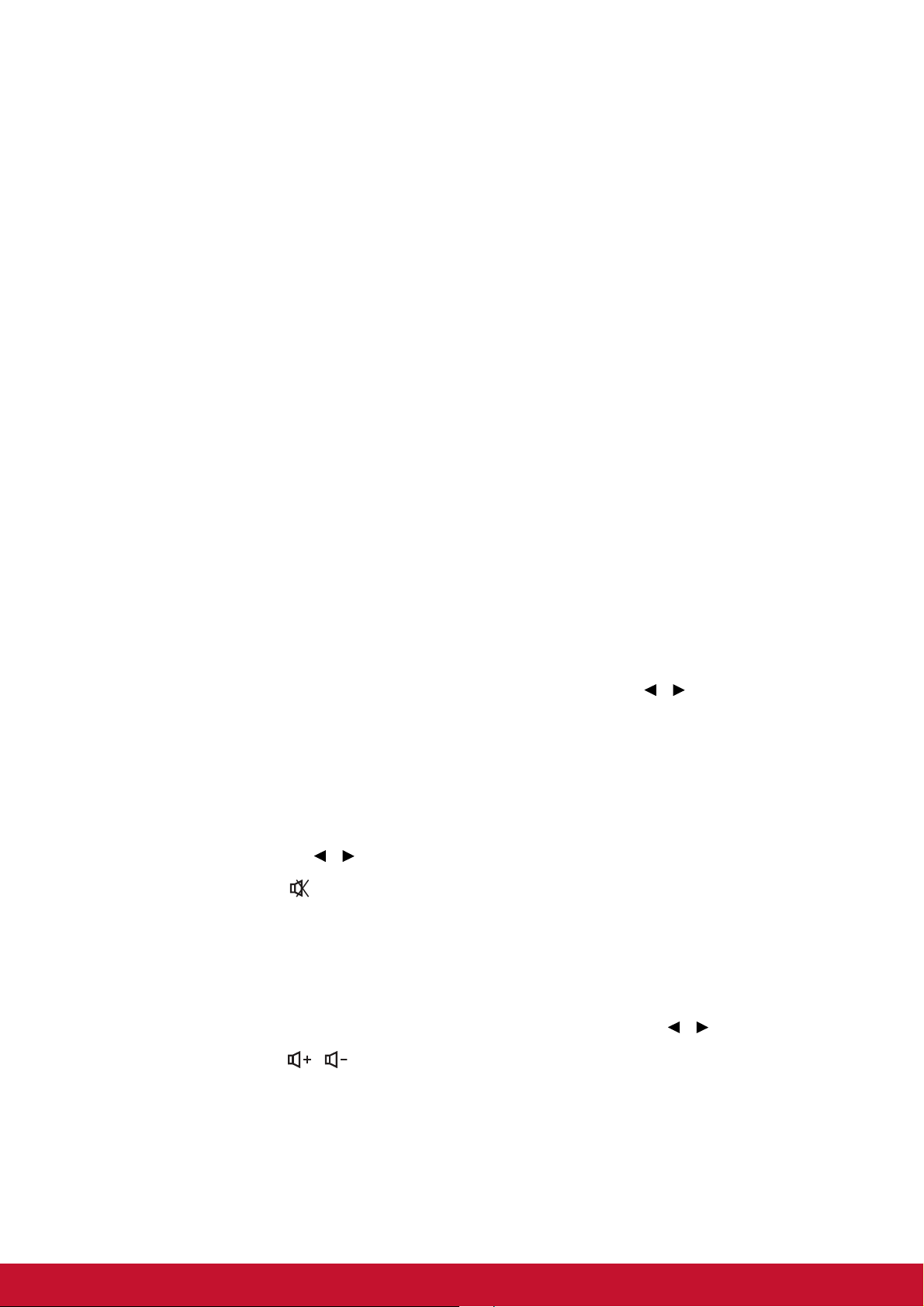
Функции проектора в режиме ожидания
Некоторые функции проектора доступны в режиме ожидания (если проектор
подключен к сети, но не включен). Для использования этих функций необходимо
включить соответствующие меню в ИСТОЧНИК > Настройки реж. ожид. и
правильно подключить кабели. Информация о способах подключения
представлена в главе "Подключение" на стр. 14.
Активный VGA выход
При выборе настройки On подается сигнал VGA, если устройства правильно
подключены к разъемам COMPUTER IN и COMPUTER OUT. Проектор выводит
сигнал, полученный только от разъема COMPUTER IN.
Активный аудио выход
При выборе Вкл. выводится аудио сигнал, если соответствующее устройство
правильно подключено к разъему AUDIO IN 1.
Настройка звука
Ниже показан порядок настройки звука динамиков проектора. Проверьте
правильность подключения устройств к входным и выходным аудио разъемам
проектора. Для получения дополнительной информации см. "Подключение" на
стр. 14.
Настройка режима Аудио
1. Откройте экранное меню и зайдите в меню ПАРАМЕТР СИСТЕМЫ:
ДОПОЛНИТЕЛЬНЫЙ > Настройки звука > Режим Аудио.
2. Чтобы выбрать нужный режим Аудио, нажмите на кнопку /.
• Нажмите на кнопку Audio Mode на пульте дистанционного управления (если она
имеется) для выбора нужного режима Аудио.
Выключение звука
1. Откройте экранное меню и зайдите в меню ПАРАМЕТР СИСТЕМЫ:
ДОПОЛНИТЕЛЬНЫЙ > Настройки звука > Отключение звука.
2. Нажмите на кнопку /, чтобы выбрать Вкл..
• Нажмите на кнопку на пульте дистанционного управления (если она имеется)
для включения или выключения звука проектора.
Настройка громкости звука
1. Откройте экранное меню и зайдите в меню ПАРАМЕТР СИСТЕМЫ:
ДОПОЛНИТЕЛЬНЫЙ > Настройки звука > Громкость звука.
2. Чтобы выбрать нужную громкость звука, нажмите на кнопку /.
• Нажмите на кнопку / на пульте дистанционного управления (если она
имеется) для регулировки громкости звука проектора.
41
Page 54

Настройка параметра Аудиовход 2
1. Откройте экранное меню и зайдите в меню ПАРАМЕТР СИСТЕМЫ:
ДОПОЛНИТЕЛЬНЫЙ > Настройки звука > Аудиовход 2.
2. Нажмите на кнопку / для выбора источника входного аудиосигнала для
порта AUDIO IN 2/MIC. От этого зависит способ подключения различных
устройств и откуда будет исходить звук.
• При выборе Аудио:
Устройство COMPUTER IN 1 COMPUTER IN 2 Video/S-Video
Входной разъем Аудио AUDIO IN 1 AUDIO IN 2 AUDIO IN 2
Проектор
воспроизводит звук от...
Выходной разъем Аудио AUDIO OUT AUDIO OUT AUDIO OUT
• Выбранный источник входящего сигнала определяет, какой звук будет
воспроизводиться динамиком проектора и какой звук будет выдаваться
проектором при подключении чего-либо к AUDIO OUT. Например, при выборе
источника D-Sub / Comp. 1 проектор воспроизводит звук, полученный от разъема
AUDIO IN 1.
• При выборе Микрофон:
Устройство COMPUTER IN 1 COMPUTER IN 2 Video/S-Video
Проектор
воспроизводит звук от...
Выходной разъем Аудио AUDIO OUT AUDIO OUT AUDIO OUT
AUDIO IN 1 AUDIO IN 2 AUDIO IN 2
MIC MIC MIC
Настройка уровня громкости микрофона
1. Откройте экранное меню и зайдите в меню ПАРАМЕТР СИСТЕМЫ:
ДОПОЛНИТЕЛЬНЫЙ > Настройки звука > Громкость микрофона.
2. Чтобы выбрать нужную громкость звука, нажмите на кнопку /.
• Данная функция доступна только при выборе в меню ПАРАМЕТР СИСТЕМЫ:
ДОПОЛНИТЕЛЬНЫЙ > Настройки звука > Аудиовход 2 параметра Микрофон.
Выключение Звук вкл./выкл. пит.
1. Откройте экранное меню и зайдите в меню ПАРАМЕТР СИСТЕМЫ:
ДОПОЛНИТЕЛЬНЫЙ > Настройки звука > Звук вкл./выкл. пит..
2. Нажмите на кнопку /, чтобы выбрать Выкл..
• Здесь можно изменить параметр Звук вкл./выкл. пит.: Вкл. или Выкл.. Настройка
отключения вывода звука или изменение уровня громкости не влияет на "Звук вкл./
выкл. пит.".
42
Page 55

Корректировка по 4 углам
Вы можете вручную отрегулировать форму и размер изображения, которое
имеет неравномерно прямоугольную форму по разным своим сторонам.
1. Для отображения страницы Коррект. по углам можете сделать одно из
следующего:
i. Нажмите Enter.
ii. Откройте экранное меню и перейдите в меню ДИСПЛЕЙ > Коррект. по
углам, нажмите Enter. Будет отображаться страница Коррект. по углам.
2. Нажмите /// для выбора угла, корректировку которого хотите
произвести, затем нажмите Enter.
3. Нажмите / для выбора метода корректировки, отвечающего вашим
потребностям, и затем нажмите Enter.
4. Нажмите /// с целью корректировки его формы и размера (/
для корректировки угла в 45 градусов и /// – для корректировки
угла в 90).
Во время этого процесса можно нажать Menu или Exit для возврата к
предыдущему этапу. При продолжительном нажатии в течение 2 секунд кнопки
Enter произойдет сброс настроек.
• При регулировке трапецеидального искажения или соотношения сторон
произойдет сброс настроек параметра Коррект. по углам.
43
Page 56

Обслуживание
Проектор нужно правильно обслуживать. Объектив следует содержать в
частоте, поскольку все попавшие на него пылинки и частички грязи будут
отображаться на экране. Если требуется замена каких-либо компонентов,
обратитесь к продавцу или в сервисную службу. При чистке любых частей
проектора всегда сначала выключайте его из розетки.
Предупреждение
• Не открывайте крышки проектора. Внутренние компоненты проектора
работают под высоким напряжением. Не пытайтесь ремонтировать проектор
самостоятельно. Любое техническое обслуживание должны проводить
квалифицированные специалисты сервисного центра.
Чистка объектива
Аккуратно протрите объектив бумажной салфеткой для чистки объектива. Не
касайтесь объектива руками.
Чистка корпуса проектора
Протрите корпус мягкой тканью. Если загрязнение не удается удалить, протрите
корпус влажной тканью (или тканью, смоченной в воде с добавлением
нейтрального моющего средства), затем протрите сухой тканью.
Примечание
• Перед обслуживанием выключайте проектор и отсоединяйте кабель питания
от электросети.
• Перед очисткой объектива убедитесь, что он остыл.
• Не используйте моющие средства и химикаты, отличные от указанных выше.
Не используйте бензин и растворители.
• Не используйте аэрозоли.
• Пользуйтесь только мягкой тканью или бумажными салфетками для чистки
объектива.
44
Page 57

Установка пылеулавливающего фильтра (дополнительная принадлежность)
Внимание
• Очень важно очищать пылеулавливающий фильтр через каждые 100 часов с
момента его установки.
• Перед установкой или отсоединением фильтра выключите проектор и
отсоедините кабель питания от электросети.
• Если проектор установлен на потолке или в трудно доступном месте,
выполняя замену пылеулавливающего фильтра, уделяйте особое внимание
личной безопасности при замене.
Установка пылеулавливающего фильтра
1. Не забудьте выключить проектор и отсоединить кабель питания от
электросети.
2. Как показано стрелками на рисунке справа,
вставьте фильтр, выровняв его со слотами
проектора. Вставляйте фильтр до щелчка.
Для первой установки:
3. Откройте экранное меню и зайдите в меню
ПАРАМЕТР СИСТЕМЫ: ДОПОЛНИТЕЛЬНЫЙ
> Параметры фильтра.
4. Нажмите на кнопку Enter. Отображается страница Параметры фильтра.
5. Выделите Режим работы фильтра и выберите "Вкл.". Начинается отсчет
таймера фильтра, а проектор напоминает о том, что необходимо очистить
фильтр, после использования более 100 часов.
Внимание
• Установите для "Режим работы фильтра" Режим работы фильтра значение
"Вкл." только при использовании проектора после правильного подсоединения
пылеулавливающего фильтра (дополнительная принадлежность). При
несоблюдении данных рекомендаций срок службы лампы сокращается.
Получение сведений о счетчике фильтра
1. Откройте экранное меню и зайдите в меню ПАРАМЕТР СИСТЕМЫ:
ДОПОЛНИТЕЛЬНЫЙ > Параметры фильтра.
2. Нажмите на кнопку Enter. Отображается страница Параметры фильтра.
3. В меню отображается информация Ресурс фильтра.
Очистка пылеулавливающего фильтра
1. Не забудьте выключить проектор и отсоединить кабель питания от
электросети.
2. Нажмите на защелки пылеулавливающего фильтра и извлеките его из
проектора.
3. Уберите пыль из фильтра небольшим пылесосом или мягкой кисточкой.
4. Снова установите пылеулавливающий фильтр.
45
Page 58

Сброс таймера фильтра.
5. Откройте экранное меню и зайдите в меню ПАРАМЕТР СИСТЕМЫ:
ДОПОЛНИТЕЛЬНЫЙ > Параметры фильтра.
6. Нажмите на кнопку Enter. Отображается страница Параметры фильтра.
7. Выделите Сброс счетчика фильтра часов и нажмите на кнопку Enter. На
экран выводится предупреждение с вопросом о необходимости сбросить
таймер фильтра.
8. Выделите Сброс и нажмите на кнопку Enter. Значения таймера фильтра
будут сброшены на "0".
Внимание
• При использовании проектора, из которого извлечен пылеулавливающий
фильтр, не забудьте выключить (Выкл.) Режим работы фильтра в меню
ПАРАМЕТР СИСТЕМЫ: ДОПОЛНИТЕЛЬНЫЙ > Параметры фильтра. При
выключении Выкл. "Режим работы фильтра" Режим работы фильтра значения
таймера фильтра не сбрасываются. Таймер продолжит отсчет в следующий
раз, когда фильтр будет установлен на место, а "Режим
Режим работы фильтра включенВкл..
работы фильтра"
Установка крышки кабельной сборки (дополнительная принадлежность)
1. Убедитесь, что все кабели правильно подключены к проектору.
2. Прикрепите крышку кабельной сборки к задней панели проектора.
3. Затяните винты, чтобы закрепить крышку кабельной сборки.
46
Page 59

Замена лампы
Со временем яркость лампы проектора будет постепенно снижаться, лампа
станет менее износостойкой. Рекомендуется заменить лампу, если на экране
отображается соответствующее предупреждение. Не пытайтесь заменять лампу
самостоятельно. Обратитесь к квалифицированному персоналу службы
поддержки.
Примечание
• Сразу после выключения проектора лампа очень сильно нагрета. Любое
прикосновение к ней приведет к ожогу. При замене лампы дайте ей остыть в
течение 45 минут.
• Ни в коем случае не прикасайтесь к стеклянной части лампы. Лампа может
взорваться из-за неправильного обращения, в том числе из-за касания ее
стеклянной части
• Срок использования ламп может различаться в зависимости от конкретного
экземпляра и от условий использования. Одинаковый срок использования для
всех ламп не гарантируется. Некоторые лампы могут приходить в негодное
состояние раньше, другие позже.
• Лампа может лопнуть из-за вибрации, удара или постепенного износа (если
срок ее использования приближается к концу).
различаться в зависимости от условий использования проектора и лампы.
.
Риск взрывал лампы может
• При установке и удалении лампы надевайте защитные перчатки и очки.
• При быстрых циклах включения и выключения лампа повреждается, срок ее
использования сокращается. После включением проектора подождите не менее
5 минут, прежде чем выключать его.
• Не включайте лампу
материалами; не накрывайте лампу такими материалами.
• Не включайте лампу, если в воздухе находятся воспламеняющиеся пары,
например пары растворителя.
• При использовании лампы следует тщательно вентилировать помещение.
Вдыхание озона может вызвать головную боль, тошноту, головокружение и
другие последствия.
• В лампе содержится ртуть. Если лампа
попасть в воздух. Если лампа разбилась во включенном состоянии, немедленно
покиньте помещение и проветривайте его не менее получаса, чтобы избежать
вдыхания паров ртути. В противном случае может быть нанесен вред
здоровью.
рядом с бумагой, тканью и другими воспламеняющимися
лопнет, ртуть из лампы может
47
Page 60

1. Выключите питание проектора.
1
3
4
2
2. Если проектор установлен на потолке, снимите его.
3. Отключите шнур питания от розетки.
4. Ослабьте винт со стороны крышки лампы.1
5. Снимите крышку.2
6. Ослабьте затяжку винтов модуля лампы.3
7. Поднимите ручку и извлеките модуль лампы медленно и осторожно.4
8. Вставьте в проектор новый модуль лампы и затяните винты.
9. Установите на место крышку лампы и затяните винты.
10.Включите питание проектора. Если лампа не включится после прогрева,
попробуйте заново установить лампу.
11. Сбросьте счетчик лампы. См. меню "ПАРАМЕТР СИСТЕМЫ:
ДОПОЛНИТЕЛЬНЫЙ > Настройки лампы > Сброс ресурса лампы".
Примечание
• Утилизируйте использованные лампы согласно местным нормам и
требованиям.
• Убедитесь, что все винты затянуты. Не полностью затянутые винты могут
привести к травмам и несчастным случаям.
• Лампа сделана из стекла, поэтому не роняйте ее и не царапайте стекло.
• Не следует снова использовать старую лампу. Это может привести к ее
взрыву.
•
Перед заменой лампы выключите проектор и отсоедините кабель питания от
электросети.
• Не используйте проектор со снятой крышкой лампы.
48
Page 61

Технические характеристики
Название модели PJD7830HDL PJD7835HD
Система
отображения
Разрешение 1080P
Масштаб 1,36x
Диафрагменное
число
Фокусное
расстояние
Размер экрана 30" - 300"
Лампа 220 Вт 250 Вт
D-Sub 15-контактный – 1 шт., HDMI – 1 шт., S-Video – 1 шт., Video – 1 шт.,
Входные разъемы
Выходные разъемы
Разъемы управления
Динамик 16 Вт, 1 шт.
Совместимость с
видеостандартами
Частота развертки
Горизонтальная
развертка
Вертикальная
развертка
Усл овия
окружающей среды
Электропитание 100-240 В, 50–60 Гц, 5,2 А
Энергопотребление
Размеры
(Ш x Г х В)
Масса 2,9 кг (6,4 фунта) без крышки кабельной сборки
Примечание. Конструкция и характеристики устройства могут изменяться без уведомления.
вход аудиосигнала (гнездо под мини-разъем стерео 3,5 мм) – 1 шт., вход
D-Sub 15-контактов - 1 шт., аудиовыход (гнездо "мини-джек", 3,5 мм,
стерео) - 1 шт.,
RS-232 - 1 шт., USB типа Mini-B -1 шт. (поддержка обновления
встроенного ПО и дистанционное управление мышью)
SECAM, HDTV (480i/p, 576p, 720p, 1080i/p), композитное видео
0,65-дюймовая одиночная DLP-панель
2,41 - 2,78
15,76 - 21,11 мм
аудиосигнала/входной разъем микрофона – 1 шт.
порт USB тип А для зарядки устройств (5В/2А)
NTSC, NTSC 4,43
PAL, PA L - N , PAL M
31 - 100 КГц
24 - 120 Гц
При эксплуатации:
Температура: 0°C...40°C
Влажность: 10%-90%
При хранении:
Температура: -20...60°C
Влажность: 10%-90%
315
Вт
(макс.)
362 x 238 x 116 мм
49
Page 62

Размеры
238
362
116
Винты для крепления на потолке:
M4 x 8 (макс. = 8 мм)
Единица измерения: мм
65,89
113,54
60,01
362 мм (Ш) x 238 мм (Г) x 116 мм (В)
Крепление на потолке
50
Page 63

Приложение
Сигнализация светодиодных индикаторов
Индикатор Цвет Состояние Значение
Индикатор питания Синий Сплошной
Индикатор
температуры
Индикатор лампы Красный Выкл.
Индикатор питания Синий Мигает
Индикатор
температуры
Индикатор лампы Красный Выкл.
Индикатор питания Синий Мигает
Индикатор
температуры
Индикатор лампы Красный Выкл.
Индикатор питания Синий Сплошной
Индикатор
температуры
Индикатор лампы Красный Выкл.
Индикатор питания Синий Сплошной
Индикатор
температуры
Индикатор лампы Красный Выкл.
Индикатор питания Синий Сплошной
Индикатор
температуры
Индикатор лампы Красный Мигает
Индикатор питания Синий Сплошной Срок эксплуатации лампы истек, ее
Индикатор
температуры
Индикатор лампы Красный Мигает
Индикатор питания Синий Мигает 1. Слишком высокая температура.
Индикатор
температуры
Индикатор лампы Красный Выкл.
Индикатор питания Синий Мигает
Индикатор
температуры
Индикатор лампы Красный Сплошной
Индикатор питания Синий Сплошной
Индикатор
температуры
Индикатор лампы Красный Сплошной
Красный Выкл.
Красный Выкл.
Красный Выкл.
Красный Выкл.
Красный Выкл.
Красный Мигает
Красный Выкл.
Красный Мигает
Красный Выкл.
Красный Сплошной
Обычное энергопотребление в
режиме ожидания.
Низкое энергопотребление в
режиме ожидания.
Проектор включается
Обычная работа
Выключение
При возникновении проблем с
вентиляторами проектор
выключается.
необходимо заменить как можно
скорее. Лампа будет работать
вплоть до отказа. Смените лампу.
Если лампа выключена, то
неисправен балласт.
Лампа будет отключена.
Вентилятор охлаждает лампу.
Или
2. Процесс охлаждения не будет
выполнен, если проектор был
выключен и сразу включен.
Не удалось включить лампу. Если
температура слишком высокая,
вентиляторы остудят лампу.
Ошибка запуска цветового круга
51
Page 64

Режимы совместимости
Поддержка 3D сигнала для входа ПК
Разрешение
640 x 480
720 x 400 70,087 31,469 28,3221
800 x 600
1024 x 768
1152 x 864 75 67,5 108
1280 x 720
1280 x 768 59,87 47,776 79,5
1280 x 800
1280 x 1024
1280 x 960
1360 x 768 60,015 47,712 85,5
1440 x 900 59,887 55,935 106,500
1400 x 1050 59,978 65,317 121,750
1600 x 1200 60 75 162,000
1680 x 1050 59,954 65,29 146,25
1920 x 1200 59,95 74,038 154,000
640 x 480,
67 Гц
832 x 624,
75 Гц
1024 x 768,
75 Гц
1152 x 870,
75 Гц
Частота
строк (кГц)
59,94 31,469 25,175
72,809 37,861 31,500
75 37,5 31,500
85,008 43,269 36,000
60,317 37,879 40,000
72,188 48,077 50,000
75 46,875 49,500
85,061 53,674 56,250
119,854 77,425 83,000
60,004 48,363 65,000
70,069 56,476 75,000
75,029 60,023 78,750
84,997 68,667 94,500
119,989 97,551 115,5
60 45 74,250
120 90,000 148,500
59,81 49,702 83,500
74,934 62,795 106,500
84,88 71,554 122,500
119,909 101,563 146,25
60,02 63,981 108,000
75,025 79,976 135,000
85,024 91,146 157,500
60 60 108,000
85,002 85,938 148,500
66,667 35 30,240
74,546 49,722 57,280
75,02 60,241 80,000
75,06 68,68 100,000
Частота
кадров (Гц)
Частота
пикселизации
(МГц)
3D
покадровый
◎◎◎
◎◎◎
◎
◎◎◎
◎
◎◎◎
◎
◎◎◎
◎◎◎
◎
3D
сверху
вниз
горизонталь
стереопара
◎◎
◎◎
◎◎
◎◎
◎◎
◎◎
◎◎
◎◎
3D
ная
• Показанная выше синхронизация может не поддерживаться в связи с
ограничениями файла EDID и графического адаптера VGA. Возможно, что не
все значения синхронизации можно выбрать.
• Сигналы 120 Гц поддерживаются только в режиме чередования кадров.
52
Page 65
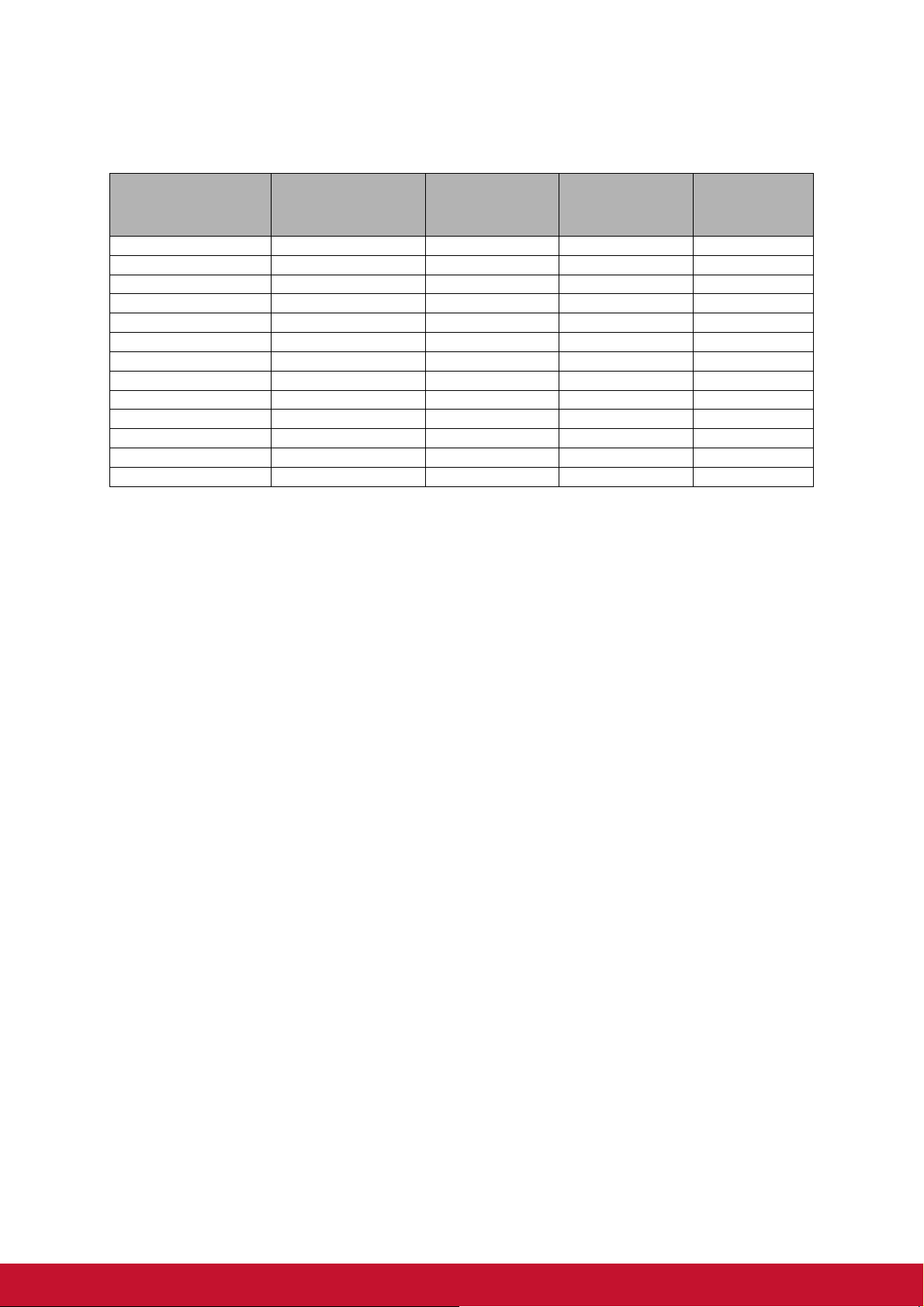
Поддержка синхронизации для компонентного-YPbPr
входа
Синхронизация Разрешение
480i* 720 x 480 59,94 15,73 13,5
480p* 720 x 480 59,94 31,47 27
576i 720 x 576 50 15,63 13,5
576p 720 x 576 50 31,25 27
720/50p 1280 x 720 50 37,5 74,25
720/60p* 1280 x 720 60 45,00 74,25
1080/50i 1920 x 1080 50 28,13 74,25
1080/60i 1920 x 1080 60 33,75 74,25
1080/24P 1920 x 1080 24 27 74,25
1080/25P 1920 x 1080 25 28,13 74,25
1080/30P 1920 x 1080 30 33,75 74,25
1080/50P 1920 x 1080 50 56,25 148,5
1080/60P 1920 x 1080 60 67,5 148,5
Частота кадров
(Гц)
Частота строк
(кГц)
Частота
пикселизации
(МГц)
•*Поддержка синхронизации 3D сигнала в формате чередования кадров.
• При воспроизведении сигнала 1080i (1125i) с 60 Гц или 1080i (1125i) с 50 Гц
возможна легкая вибрация изображения.
53
Page 66

Устранение неполадок
Перед отправкой проектора в ремонт ознакомьтесь со списком неполадок и
методами их устранения ниже. Если проблему устранить не удается, обратитесь
к продавцу или в сервисный центр. См. также раздел "Сигнализация
светодиодных индикаторов".
Проблемы при включении
Индикаторы не горят:
• Убедитесь, что кабель питания надежно подключен к проектору, а вилка
кабеля — к работающей розетке.
• Повторно нажмите кнопку включения питания.
• Отключите шнур питания и подождите некоторое время, затем вновь
подключите шнур питания и нажмите кнопку включения.
Проблемы с изображением
Отображается сообщение о поиске источника:
• Нажмите на кнопку
• Убедитесь, что устройство-источник сигнала включено и подключено к
проектору.
Source
, чтобы выбрать активный источник сигнала.
• При подключении компьютера убедитесь, что видеовыход ноутбука включен.
Дополнительные сведения см. в документации компьютера.
Изображение не в фокусе:
• При отображении экранного меню настройте изображение с помощью кольца
фокусировки. (Размер изображения не должен меняться; если размер
меняется, вы вращаете кольцо увеличения, а не фокусировки.)
• Убедитесь, что объектив проектора не требует чистки.
• При подключении к компьютеру изображение мерцает или нестабильно:
Menu
• Нажмите на кнопку
Размер по горизонт..
, зайдите в ДИСПЛЕЙ и отрегулируйте Фаза или
Проблемы с пультом ДУ
Пульт ДУ не работает:
• Убедитесь, что приемник сигналов ПДУ на передней панели проектора не
блокирован. Используйте пульт ДУ в пределах радиуса его действия.
• Направляйте пульт ДУ на экран или на переднюю панель проектора.
• Располагайте пульт ДУ так, чтобы он находился преимущественно перед
передней частью проектора, а не сбоку.
54
Page 67

Команды и конфигурация порта RS-232
Перечень проводников
C1 ЦВЕТ C2
1 Черный 1
2 Коричневый 3
3 Красный 2
4 Оранжевый 6
5 Желтый 5
6 Зеленый 4
7 Синий 8
8 Фиолетовый 7
9 Белый 9
КОРПУС DW КОРПУС
9-штырьковый разъем D-Sub
11 CD
2RXD
3TXD
4DTR
5GND
6DSR
7RTS
8CTS
9RI
Скорость двоичной передачи (бод) 115200 бит/с
Размер данных 8 бит
Проверка четности Нет
Стоповые биты 1 бит
Контроль передачи Нет
55
Page 68

Функция Состояние Операция cmd
Включение питания 0x06 0x14 0x00 0x04 0x00 0x34 0x11 0x00 0x00 0x5D
Выключение питания 0x06 0x14 0x00 0x04 0x00 0x34 0x11 0x01 0x00 0x5E
Статус включения
(Вкл./Выкл.)
Выполнить 0x06 0x14 0x00 0x04 0x00 0x34 0x11 0x02 0x00 0x5F
Выполнить 0x06 0x14 0x00 0x04 0x00 0x34 0x11 0x2A 0x00 0x87
Черный экран 0x06 0x14 0x00 0x04 0x00 0x34 0x11 0x0A 0x00 0x67
Синий экран 0x06 0x14 0x00 0x04 0x00 0x34 0x11 0x0A 0x01 0x68
Начальный экран
ViewSonic
Заставка снимком
экрана
Отключить заставку 0x06 0x14 0x00 0x04 0x00 0x34 0x11 0x0A 0x04 0x6B
Быстрое отключение
питания выкл.
Быстрое отключение
питания вкл.
Быстрое включение
состояние
Режим Большая
высота Выкл.
Режим ольшая высота
Вкл.
Статус режима
Большая высота
Обычный 0x06 0x14 0x00 0x04 0x00 0x34 0x11 0x10 0x00 0x6D
Экономичный 0x06 0x14 0x00 0x04 0x00 0x34 0x11 0x10 0x01 0x6E
Динамический 0x06 0x14 0x00 0x04 0x00 0x34 0x11 0x10 0x02 0x6F
Спящий режим 0x06 0x14 0x00 0x04 0x00 0x34 0x11 0x10 0x03 0x70
Сообщение Выкл. 0x06 0x14 0x00 0x04 0x00 0x34 0x11 0x27 0x00 0x84
Сообщение Вкл. 0x06 0x14 0x00 0x04 0x00 0x34 0x11 0x27 0x01 0x85
Спер. - стол 0x06 0x14 0x00 0x04 0x00 0x34 0x12 0x00 0x00 0x5E
Сзади на столе 0x06 0x14 0x00 0x04 0x00 0x34 0x12 0x00 0x01 0x5F
Сзади на потол 0x06 0x14 0x00 0x04 0x00 0x34 0x12 0x00 0x02 0x60
Спер. - потолок 0x06 0x14 0x00 0x04 0x00 0x34 0x12 0x00 0x03 0x61
Статус положения
проектора
Выкл. 0x06 0x14 0x00 0x04 0x00 0x34 0x12 0x20 0x00 0x7E
Авто 0x06 0x14 0x00 0x04 0x00 0x34 0x12 0x20 0x01 0x7F
Покадровый 0x06 0x14 0x00 0x04 0x00 0x34 0x12 0x20 0x02 0x80
Упаковка кадров 0x06 0x14 0x00 0x04 0x00 0x34 0x12 0x20 0x03 0x81
Вертикальная
стереопара
Гор . стереопара 0x06 0x14 0x00 0x04 0x00 0x34 0x12 0x20 0x05 0x83
Статус Объемная
синхрон.
Выкл. 0x06 0x14 0x00 0x04 0x00 0x34 0x12 0x21 0x00 0x7F
Вкл. 0x06 0x14 0x00 0x04 0x00 0x34 0x12 0x21 0x01 0x80
Синхр. 3D - Инверт.
Состояние
0x07 0x14 0x00 0x05 0x00 0x34 0x00 0x00 0x11 0x00
0x5E
0x06 0x14 0x00 0x04 0x00 0x34 0x11 0x0A 0x02 0x69
0x06 0x14 0x00 0x04 0x00 0x34 0x11 0x0A 0x03 0x6A
0x07 0x14 0x00 0x05 0x00 0x34 0x00 0x00 0x11 0x0A
0x68
0x06 0x14 0x00 0x04 0x00 0x34 0x11 0x0B 0x00 0x68
0x06 0x14 0x00 0x04 0x00 0x34 0x11 0x0B 0x01 0x69
0x07 0x14 0x00 0x05 0x00 0x34 0x00 0x00 0x11 0x0B
0x69
0x06 0x14 0x00 0x04 0x00 0x34 0x11 0x0C 0x00 0x69
0x06 0x14 0x00 0x04 0x00 0x34 0x11 0x0C 0x01
0x6A
0x07 0x14 0x00 0x05 0x00 0x34 0x00 0x00 0x11 0x0C
0x6A
0x07 0x14 0x00 0x05 0x00 0x34 0x00 0x00 0x11 0x10
0x6E
0x07 0x14 0x00 0x05 0x00 0x34 0x00 0x00 0x11 0x27
0x85
0x07 0x14 0x00 0x05 0x00 0x34 0x00 0x00 0x12 0x00
0x5F
0x06 0x14 0x00 0x04 0x00 0x34 0x12 0x20 0x04 0x82
0x07 0x14 0x00 0x05 0x00 0x34 0x00 0x00 0x12 0x20
0x7F
0x07 0x14 0x00 0x05 0x00 0x34 0x00 0x00 0x12 0x21
0x80
Питание
Сброс всех
настроек
Сброс цветовых
настроек
Начальный
экран
Быстрое
включение
Режим
высокогорья
Режим лампы
Сообщение
Положение
проектора
Объемная
синхрон.
Синхр. 3D -
Инверт.
Запись
Чтение
Запись
Чтение Статус заставки
Запись
Чтение
Запись
Чтение
Запись
Чтение Статус режима лампы
Запись
Чтение Статус сообщения
Запись
Чтение
Запись
Чтение
Запись
Чтение
56
Page 69

Уменьшить
Запись
Контрастность
Чтение
Запись
Яркость
Чтение Яркость
Запись
Формат
Чтение Соотношение сторон
Автонастройка Выполнить 0x06 0x14 0x00 0x04 0x00 0x34 0x12 0x05 0x00 0x63
Положение по
горизонтали
Положение по
вертикали
Температура
цвета
Пустой экран
Трапецеидальн
ость-
вертикали
По
Трапецеидальн
остьПо горизонтали
Запись
Чтение
Запись
Чтение
Запись
Чтение
Запись
Чтение Статус пустого экрана
Запись
Чтение Статус Трапеция
Запись
Чтение Статус Трапеция
контрастность
Увеличить
контрастность
Коэффициент
контрастности
Уменьшить яркость 0x06 0x14 0x00 0x04 0x00 0x34 0x12 0x03 0x00 0x61
Увеличить яркость 0x06 0x14 0x00 0x04 0x00 0x34 0x12 0x03 0x01 0x62
Автоматический выбор
формата
Соотношение сторон
4:3
Соотношение сторон
16:9
Соотношение сторон
16:10
Соотношение сторон
Анаморфное
Соотношение сторон
Шир.
Сдвинуть вправо по
горизонтали
Сдвинуть влево по
горизонтали
Положение
горизонтали
Сдвинуть вверх по
вертикали
Сдвинуть вниз по
вертикали
Считать положение по
вертикали
цветовая температура
Теплая
цветовая температура
Обычная
цветовая температура
Нейтральная
цветовая температура
Холодная
Состояние цветовой
температуры
Пустой экран Вкл. 0x06 0x14 0x00 0x04 0x00 0x34 0x12 0x09 0x01 0x68
Пустой экран Выкл. 0x06 0x14 0x00 0x04 0x00 0x34 0x12 0x09 0x00 0x67
Уменьшить 0x06 0x14 0x00 0x04 0x00 0x34 0x11 0x31 0x00 0x8E
Увеличить 0x06 0x14 0x00 0x04 0x00 0x34 0x11 0x31 0x01 0x8F
Уменьшить 0x06 0x14 0x00 0x04 0x00 0x34 0x11 0x31 0x00 0x8E
Увеличить 0x06 0x14 0x00 0x04 0x00 0x34 0x11 0x31 0x01 0x8F
по
0x06 0x14 0x00 0x04 0x00 0x34 0x12 0x02 0x00 0x60
0x06 0x14 0x00 0x04 0x00 0x34 0x12 0x02 0x01 0x61
0x07 0x14 0x00 0x05 0x00 0x34 0x00 0x00 0x12 0x02
0x61
0x07 0x14 0x00 0x05 0x00 0x34 0x00 0x00 0x12 0x03
0x62
0x06 0x14 0x00 0x04 0x00 0x34 0x12 0x04 0x00 0x62
0x06 0x14 0x00 0x04 0x00 0x34 0x12 0x04 0x02 0x64
0x06 0x14 0x00 0x04 0x00 0x34 0x12 0x04 0x03 0x65
0x06 0x14 0x00 0x04 0x00 0x34 0x12 0x04 0x04 0x66
0x06 0x14 0x00 0x04 0x00 0x34 0x12 0x04 0x06 0x68
0x06 0x14 0x00 0x04 0x00 0x34 0x12 0x04 0x06 0x68
0x07 0x14 0x00 0x05 0x00 0x34 0x00 0x00 0x12 0x04
0x63
0x06 0x14 0x00 0x04 0x00 0x34 0x12 0x06 0x01 0x65
0x06 0x14 0x00 0x04 0x00 0x34 0x12 0x06 0x00 0x64
0x07 0x14 0x00 0x05 0x00 0x34 0x00 0x00 0x12 0x06
0x65
0x06 0x14 0x00 0x04 0x00 0x34 0x12 0x07 0x00 0x65
0x06 0x14 0x00 0x04 0x00 0x34 0x12 0x07 0x01 0x66
0x07 0x14 0x00 0x05 0x00 0x34 0x00 0x00 0x12 0x07
0x66
0x06 0x14 0x00 0x04 0x00 0x34 0x12 0x08 0x00 0x66
0x06 0x14 0x00 0x04 0x00 0x34 0x12 0x08 0x01 0x67
0x06 0x14 0x00 0x04 0x00 0x34 0x12 0x08 0x02 0x68
0x06 0x14 0x00 0x04 0x00 0x34 0x12 0x08 0x03 0x69
0x07 0x14 0x00 0x05 0x00 0x34 0x00 0x00 0x12 0x08
0x67
0x07 0x14 0x00 0x05 0x00 0x34 0x00 0x00 0x12 0x09
0x68
0x07 0x14 0x00 0x05 0x00 0x34 0x00 0x00 0x11 0x31
0x8F
0x07 0x14 0x00 0x05 0x00 0x34 0x00 0x00 0x11 0x31
0x8F
57
Page 70

Режим лампы
Основной цвет
Оттенок
Насыщенность
Усиление
Стоп-кадр
Источник
входного
сигнала
Быстрый
автопоиск
Отключение
звука
Макс. яркости 0x06 0x14 0x00 0x04 0x00 0x34 0x12 0x0B 0x00 0x69
Кино
Запись
Чтение
Запись
Чтение Статус основного цвета
Запись
Чтение Оттенок
Запись
Чтение Насыщенность
Запись
Чтение Уровень
Запись
Чтение Статус стоп-кадра
Запись
Чтение Источник
Запись
Чтение
Запись
Чтение
ПК
ViewMatch
Динамический 0x06 0x14 0x00 0x04 0x00 0x34 0x12 0x0B 0x08 0x71
Статус режима
предварительной
настройки
Основной красный 0x06 0x14 0x00 0x04 0x00 0x34 0x12 0x10 0x00 0x6E
Основной зеленый 0x06 0x14 0x00 0x04 0x00 0x34 0x12 0x10 0x01 0x6F
Основной синий 0x06 0x14 0x00 0x04 0x00 0x34 0x12 0x10 0x02 0x70
Остновной голубой 0x06 0x14 0x00 0x04 0x00 0x34 0x12 0x10 0x03 0x71
Основной пурпурный 0x06 0x14 0x00 0x04 0x00 0x34 0x12 0x10 0x04 0x72
Основной желтый 0x06 0x14 0x00 0x04 0x00 0x34 0x12 0x10 0x05 0x73
Уменьшить оттенок 0x06 0x14 0x00 0x04 0x00 0x34 0x12 0x11 0x00 0x6F
Увеличить оттенок 0x06 0x14 0x00 0x04 0x00 0x34 0x12 0x11 0x01 0x70
Уменьшить
насыщенность
Увеличить
насыщенность
Уменьшить уровень 0x06 0x14 0x00 0x04 0x00 0x34 0x12 0x13 0x00 0x71
Увеличить
Стоп-кадр вкл. 0x06 0x14 0x00 0x04 0x00 0x34 0x13 0x00 0x01 0x60
Стоп-кадр выкл. 0x06 0x14 0x00 0x04 0x00 0x34 0x13 0x00 0x00 0x5F
Источник сигнала VGA 0x06 0x14 0x00 0x04 0x00 0x34 0x13 0x01 0x00 0x60
Источник сигнала
VGA2
Источник сигнала HDMI 0x06 0x14 0x00 0x04 0x00 0x34 0x13 0x01 0x03 0x63
Источник сигнала
HDMI2
Источник входа
Композитный разъем
Источник сигнала
SVIDEO
Ускоренный автопоиск
Вкл.
Ускоренный автопоиск
Выкл.
Статус режима
ускоренного
автопоиска
Звук отключен 0x06 0x14 0x00 0x04 0x00 0x34 0x14 0x00 0x01 0x61
Звук включен 0x06 0x14 0x00 0x04 0x00 0x34 0x14 0x00 0x00 0x60
Статус отключения
звука
уровень 0x06 0x14 0x00 0x04 0x00 0x34 0x12 0x13 0x01 0x72
0x06 0x14 0x00 0x04 0x00 0x34 0x12 0x0B 0x01
0x6A
0x06 0x14 0x00 0x04 0x00 0x34 0x12 0x0B 0x04
0x6D
0x06 0x14 0x00 0x04 0x00 0x34 0x12 0x0B 0x05
0x6E
0x07 0x14 0x00 0x05 0x00 0x34 0x00 0x00 0x12 0x0B
0x6A
0x07 0x14 0x00 0x05 0x00 0x34 0x00 0x00 0x12 0x10
0x6F
0x07 0x14 0x00 0x05 0x00 0x34 0x00 0x00 0x12 0x11
0x70
0x06 0x14 0x00 0x04 0x00 0x34 0x12 0x12 0x00 0x70
0x06 0x14 0x00 0x04 0x00 0x34 0x12 0x12 0x01 0x71
0x07 0x14 0x00 0x05 0x00 0x34 0x00 0x00 0x12 0x12
0x71
0x07 0x14 0x00 0x05 0x00 0x34 0x00 0x00 0x12 0x13
0x72
0x07 0x14 0x00 0x05 0x00 0x34 0x00 0x00 0x13 0x00
0x60
0x06 0x14 0x00 0x04 0x00 0x34 0x13 0x01 0x08 0x68
0x06 0x14 0x00 0x04 0x00 0x34 0x13 0x01 0x07 0x67
0x06 0x14 0x00 0x04 0x00 0x34 0x13 0x01 0x05 0x65
0x06 0x14 0x00 0x04 0x00 0x34 0x13 0x01 0x06 0x66
0x07 0x14 0x00 0x05 0x00 0x34 0x00 0x00 0x13 0x01
0x61
0x06 0x14 0x00 0x04 0x00 0x34 0x13 0x02 0x01 0x62
0x06 0x14 0x00 0x04 0x00 0x34 0x13 0x02 0x00 0x61
0x07 0x14 0x00 0x05 0x00 0x34 0x00 0x00 0x13 0x02
0x62
0x07 0x14 0x00 0x05 0x00 0x34 0x00 0x00 0x14 0x00
0x61
58
Page 71

Увеличить уровень
Запись
Громкость
Чтение Громкость
Запись
Язык
Чтение Язык
Часы работы
лампы
Формат HDMI
Диапазон HDMI
CEC
Статус ошибки Чтение Считать статус ошибки
Запись
Чтение
Запись
Чтение Статус формата HDMI
Запись
Чтение
Запись
Чтение Статус CEC
громкости
Уменьшить уровень
громкости
English 0x06 0x14 0x00 0x04 0x00 0x34 0x15 0x00 0x00 0x61
Deutsch 0x06 0x14 0x00 0x04 0x00 0x34 0x15 0x00 0x02 0x63
Italiano 0x06 0x14 0x00 0x04 0x00 0x34 0x15 0x00 0x03 0x64
Svenska 0x06 0x14 0x00 0x04 0x00 0x34 0x15 0x00 0x0a 0x6B
Nederlands
Polski 0x06 0x14 0x00 0x04 0x00 0x34 0x15 0x00 0x10 0x71
Suomi 0x06 0x14 0x00 0x04 0x00 0x34 0x15 0x00 0x11 0x72
Indonesia 0x06 0x14 0x00 0x04 0x00 0x34 0x15 0x00 0x13 0x74
Сбросить счетчик
ресурса лампы
Время эксплуатации
лампы в часах
RGB 0x06 0x14 0x00 0x04 0x00 0x34 0x11 0x28 0x00 0x85
YUV 0x06 0x14 0x00 0x04 0x00 0x34 0x11 0x28 0x01 0x86
Авто 0x06 0x14 0x00 0x04 0x00 0x34 0x11 0x28 0x02 0x87
Расширенный 0x06 0x14 0x00 0x04 0x00 0x34 0x11 0x29 0x00 0x86
Обычный 0x06 0x14 0x00 0x04 0x00 0x34 0x11 0x29 0x01 0x87
Авто 0x06 0x14 0x00 0x04 0x00 0x34 0x11 0x29 0x02 0x88
Статус диапазона
HDMI
Выкл. 0x06 0x14 0x00 0x04 0x00 0x34 0x11 0x2B 0x00 0x88
Вкл. 0x06 0x14 0x00 0x04 0x00 0x34 0x11 0x2B 0x01 0x89
0x06 0x14 0x00 0x04 0x00 0x34 0x14 0x01 0x00 0x61
0x06 0x14 0x00 0x04 0x00 0x34 0x14 0x02 0x00 0x62
0x07 0x14 0x00 0x05 0x00 0x34 0x00 0x00 0x14 0x03
0x64
0x06 0x14 0x00 0x04 0x00 0x34 0x15 0x00 0x01 0x62
0x06 0x14 0x00 0x04 0x00 0x34 0x15 0x00 0x04 0x65
0x06 0x14 0x00 0x04 0x00 0x34 0x15 0x00 0x05 0x66
0x06 0x14 0x00 0x04 0x00 0x34 0x15 0x00 0x06 0x67
0x06 0x14 0x00 0x04 0x00 0x34 0x15 0x00 0x07 0x68
0x06 0x14 0x00 0x04 0x00 0x34 0x15 0x00 0x08 0x69
0x06 0x14 0x00 0x04 0x00 0x34 0x15 0x00 0x09 0x6A
0x06 0x14 0x00 0x04 0x00 0x34 0x15 0x00 0x0b
0x6C
0x06 0x14 0x00 0x04 0x00 0x34 0x15 0x00 0x0c 0x6D
0x06 0x14 0x00 0x04 0x00 0x34 0x15 0x00 0x0d
0x6D
0x06 0x14 0x00 0x04 0x00 0x34 0x15 0x00 0x0e 0x6F
0x06 0x14 0x00 0x04 0x00 0x34 0x15 0x00 0x0f 0x70
0x06 0x14 0x00 0x04 0x00 0x34 0x15 0x00 0x12 0x73
0x06 0x14 0x00 0x04 0x00 0x34 0x15 0x00 0x14 0x75
0x07 0x14 0x00 0x05 0x00 0x34 0x00 0x00 0x15 0x00
0x62
0x06 0x14 0x00 0x04 0x00 0x34 0x15 0x01 0x00 0x62
0x07 0x14 0x00 0x05 0x00 0x34 0x00 0x00 0x15 0x01
0x63
0x07 0x14 0x00 0x05 0x00 0x34 0x00 0x00 0x11 0x28
0x86
0x07 0x14 0x00 0x05 0x00 0x34 0x00 0x00 0x11 0x29
0x87
0x07 0x14 0x00 0x05 0x00 0x34 0x00 0x00 0x11 0x2B
0x89
0x07 0x14 0x00 0x05 0x00 0x34 0x00 0x00 0x0C
0x0D 0x66
59
Page 72

Brilliant Color
Коды команд
пульта ДУ
Тип экрана
Растягивание
Клавиша пульта
ДУ
Запись
Чтение
Запись
Чтение
Запись
Чтение
Запись
Чтение
Запись
Brilliant Color 0
Brilliant Color 1
Brilliant Color 2 0x06 0x14 0x00 0x04 0x00 0x34 0x12 0x0F 0x02 0x6F
Brilliant Color 3 0x06 0x14 0x00 0x04 0x00 0x34 0x12 0x0F 0x03 0x70
Brilliant Color 4 0x06 0x14 0x00 0x04 0x00 0x34 0x12 0x0F 0x04 0x71
Brilliant Color 5 0x06 0x14 0x00 0x04 0x00 0x34 0x12 0x0F 0x05 0x72
Brilliant Color 6 0x06 0x14 0x00 0x04 0x00 0x34 0x12 0x0F 0x06 0x73
Brilliant Color 7 0x06 0x14 0x00 0x04 0x00 0x34 0x12 0x0F 0x07 0x74
Brilliant Color 8 0x06 0x14 0x00 0x04 0x00 0x34 0x12 0x0F 0x08 0x75
Brilliant Color 9 0x06 0x14 0x00 0x04 0x00 0x34 0x12 0x0F 0x09 0x76
Brilliant Color 10
Состояние Brilliant
Color
код 1
код 2
код 3
код 4
код 5
код 6
код 7
код 8
Состояние кодов
команд пульта ДУ
Цвет экрана выкл. 0x06 0x14 0x00 0x04 0x00 0x34 0x11 0x32 0x00 0x8F
Школьная доска 0x06 0x14 0x00 0x04 0x00 0x34 0x11 0x32 0x01 0x90
Зеленое поле 0x06 0x14 0x00 0x04 0x00 0x34 0x11 0x32 0x02 0x91
Белая доска 0x06 0x14 0x00 0x04 0x00 0x34 0x11 0x32 0x03 0x92
Состояние цвета
экрана
Растягивание выкл. 0x06 0x14 0x00 0x04 0x00 0x34 0x11 0x33 0x00 0x90
Растягивание 1 0x06 0x14 0x00 0x04 0x00 0x34 0x11 0x33 0x01 0x91
Растягивание 2 0x06 0x14 0x00 0x04 0x00 0x34 0x11 0x33 0x02 0x92
Растягивание 3 0x06 0x14 0x00 0x04 0x00 0x34 0x11 0x33 0x03 0x93
Растягивание 4 0x06 0x14 0x00 0x04 0x00 0x34 0x11 0x33 0x04 0x94
Растягивание 5 0x06 0x14 0x00 0x04 0x00 0x34 0x11 0x33 0x05 0x95
Состояние
растягивания
Меню 0x02 0x14 0x00 0x04 0x00 0x34 0x02 0x04 0x0F 0x61
Выход 0x02 0x14 0x00 0x04 0x00 0x34 0x02 0x04 0x13 0x65
Вер
Низ
Влево
Вправо 0x02 0x14 0x00 0x04 0x00 0x34 0x02 0x04 0x0E 0x60
Источник 0x02 0x14 0x00 0x04 0x00 0x34 0x02 0x04 0x04 0x56
Ввод 0x02 0x14 0x00 0x04 0x00 0x34 0x02 0x04 0x15 0x67
Авто 0x02 0x14 0x00 0x04 0x00 0x34 0x02 0x04 0x08 0x5A
Моя кнопка 0x02 0x14 0x00 0x04 0x00 0x34 0x02 0x04 0x11 0x63
0x06 0x14 0x00 0x04 0x00 0x34 0x12 0x0F 0x00
0x6D
0x06 0x14 0x00 0x04 0x00 0x34 0x12 0x0F 0x01
0x6E
0x06 0x14 0x00 0x04 0x00 0x34 0x12 0x0F 0x0A
0x77
0x07 0x14 0x00 0x05 0x00 0x34 0x00 0x00 0x12 0x0F
0x6E
0x06 0x14 0x00 0x04 0x00 0x34 0x0C 0x48 0x00
0xA0
0x06 0x14 0x00 0x04 0x00 0x34 0x0C 0x48 0x01
0xA1
0x06 0x14 0x00 0x04 0x00 0x34 0x0C 0x48 0x02
0xA2
0x06 0x14 0x00 0x04 0x00 0x34 0x0C 0x48 0x03
0xA3
0x06 0x14 0x00 0x04 0x00 0x34 0x0C 0x48 0x04
0xA4
0x06 0x14 0x00 0x04 0x00 0x34 0x0C 0x48 0x05
0xA5
0x06 0x14 0x00 0x04 0x00 0x34 0x0C 0x48 0x06
0xA6
0x06 0x14 0x00 0x04 0x00 0x34 0x0C 0x48 0x07
0xA7
0x07 0x14 0x00 0x05 0x00 0x34 0x00 0x00 0x0C
0x048 0xA1
0x07 0x14 0x00 0x05 0x00 0x34 0x00 0x00 0x11 0x32
0x90
0x07 0x14 0x00 0x05 0x00 0x34 0x00 0x00 0x11 0x33
0x91
0x02 0x14 0x00 0x04 0x00 0x34 0x02 0x04 0x0B
0x5D
0x02 0x14 0x00 0x04 0x00 0x34 0x02 0x04 0x0C
0x5E
0x02 0x14 0x00 0x04 0x00 0x34 0x02 0x04 0x0D
0x5F
60
Page 73

Таблица кодов ИК-управления
Системный код: 83F4
Формат: NEC
61
Page 74

Кнопка Формат Байт 1 Байт 2 Ьайт 3 Байт 4
Стоп-кадр NEC X3 F4 03 FC
Следующая страница NEC X3 F4 05 FA
Предыдущая страница NEC X3 F4 06 F9
Пустой экран NEC X3 F4 07 F8
Автосинхронизация NEC X3 F4 08 F7
Вверх NEC X3 F4 0B F4
Вниз NEC X3 F4 0C F3
Влево NEC X3 F4 0E F1
Вправо NEC X3 F4 0F F0
Цветовой режим NEC X3 F4 10 EF
Соотношение сторон NEC X3 F4 13 EC
Отключение звука NEC X3 F4 14 EB
Ввод NEC X3 F4 15 EA
Включение питания NEC X3 F4 17 E8
Увеличение NEC X3 F4 32 CD
Таймер презентации NEC X3 F4 27 D8
Выход NEC X3 F4 28 D7
D. ECO
(Экономичный режим)
Меню NEC X3 F4 30 CF
Мышь NEC X3 F4 31 CE
Мышь, влево NEC X3 F4 36 C9
Мышь, вправо NEC X3 F4 37 C8
Источник NEC X3 F4 40 BF
VGA (ПК) NEC X3 F4 41 BE
Шаблон NEC X3 F4 55 AA
Моя кнопка NEC X3 F4 56 A9
HDMI NEC X3 F4 58 A7
Громкость + NEC X3 F4 82 7D
Громкость - NEC X3 F4 83 7C
Блокировка кнопок NEC X3 F4 8E 71
Идентификатор ДУ NEC X3 F4 96 69
NEC X3 F4 2B D4
Код адреса
Код 183F4
Код 293F4
Код 3A3F4
Код 4B3F4
Код 5C3F4
Код 6D3F4
Код 7E3F4
Код 8F3F4
62
Page 75

Служба поддержки
Для получения технической поддержки или технического обслуживания
изделия см. информацию, приведенную в таблице ниже, или обратитесь с
организацией, в которой Вы приобрели монитор.
ПРИМЕЧАНИЕ: Вам будет нужен серийный номер монитора.
Страна
или регион
Россия www.viewsoniceurope.com/ru/
Беларусь
(Русский)
Латвия
(Русский)
Веб-сайт Tелефон Электронной почте
www.viewsoniceurope.com/ru/
www.viewsoniceurope.com/ru/
www.viewsoniceurope.com/
ru/support/call-desk/
www.viewsoniceurope.com/
ru/support/call-desk/
www.viewsoniceurope.com/
ru/support/call-desk/
service_ru@viewsoniceurope.com
service_br@viewsoniceurope.com
service_lv@viewsoniceurope.com
Page 76

Ограниченная гарантия
Монитор Viewsonic
Область действия гарантии:
В течение гарантийного срока корпорация ViewSonic гарантирует отсутствие в своих изделиях
дефектов в материалах и изготовлении. Если в течение гарантийного срока в изделии
будут обнаружены дефекты в материалах и изготовлении, корпорация ViewSonic по своему
усмотрению отремонтирует или заменит изделие на аналогичное. Заменяемое изделие или
детали могут содержать отремонтированные или восстановленные детали и компоненты.
Ограниченная общая гарантия на три (3) года
С ограничением в один (1) год для Северной и Южной Америки: Три (3) года гарантии на все
детали, за исключением лампы, три (3) года на работу и один (1) год на оригинальную лампу с
даты первоначальной покупки.
Другие страны и регионы: свяжитесь с местным дилером или местным офисом ViewSonic на
счет информации о гарантии.
Ограниченная гарантия на один (1) год при интенсивной эксплуатации:
При интенсивной эксплуатации, когда проектор используется ежедневно в среднем свыше
четырнадцати (14) часов, Северная и Южная Америка: Один (1) год гарантии на все детали,
за исключением лампы, один (1) год на работу и девяносто (90) дней на оригинальную лампу
с даты первоначальной покупки; Европа: Один (1) год гарантии на все детали, за исключением
лампы, один (1) год на работу и девяносто (90) дней на оригинальную лампу с даты
первоначальной покупки.
Другие страны и регионы: свяжитесь с местным дилером или местным офисом ViewSonic на
счет информации о гарантии.
Гарантия на лампу зависит от условий, проверки и утверджения. Применяется только для
установленных ламп производителя. Все спомагательные лампы, купленные отдельно, имеют
гарантию 90 дней.
®
Субъект гарантии:
Гарантия распространяется только на первого конечного покупателя.
Гараетия не распространяется на следующие случаи:
1. Любое изделие с испорченным, измененным или удаленным серийным номером.
2. Повреждение, ухудшение работы или неисправность, явившиеся следствием следующих
обстоятельств:
a. Аварии, неправильного, небрежного, злоумышленного или злонамеренного
использования; пожара, наводнения, удара молнии и других стихийных бедствий,
неразрешенной модификации изделия или несоблюдения инструкций производителя.
b. Эксплуатация устройства с несоблюдением указанных технических параметров.
c. Эксплуатация устройства не по назначению или в ненадлежащих рабочих условиях.
d. Ремонта или попытки ремонта лицами, не имеющими разрешения от компании
ViewSonic.
e. Порчи изделия при транспортировке.
f. Установки, монтажа или демонтажа изделия.
g. Внешних причин, например колебаний напряжения или отключения напряжения в
электросети.
h. Использования устройств или комплектующих, с характеристиками не отвечающими
спецификациям ViewSonic.
i. Естественного износа или старения.
j. Других причин, не являющихся дефектом изделия.
3. Расходы на услуги по демонтажу, установке, транспортировке в один конец, страхованию и
настройке.
Page 77

Обращение за обслуживанием:
1. Для получения информации о порядке гарантийного обслуживания обращайтесь в отдел
обслуживания клиентов компании ViewSonic (см. страничку обслуживания клиентов). При
этом потребуется сообщить серийный номер изделия.
2. Для получения гарантийного обслуживания необходимо предоставить (a) чек с датой
первичной покупки, (b) свою фамилию, (c) свой адрес, (d) описание неисправности и (e)
серийный номер изделия.
3. Доставьте или отправьте изделие оплаченной посылкой в заводской упаковке в сервисный
центр, уполномоченный корпорацией ViewSonic, или в корпорацию ViewSonic.
4. За дополнительной информацией или адресом ближайшего сервисного центра ViewSonic
обращайтесь в корпорацию ViewSonic.
Ограничение подразумеваемых гарантий:
Не предоставляется никаких гарантий, ьудь то явных или подр, выходящих эа пределы
данного описания, включая дразумеваемые гарантии пригодности к продаже и соответствия
определенному назначению.
Ограничение возмещаемого ущерба:
Ответственность корпорации ViewSonic ограничивается стоимостью ремонта или замены
изделия. Корпорация ViewSonic не несет ответственности за:
1. Повреждения другого имущества, связанные с неисправностью данного изделия, убытки,
связанные с неудобством, невозможностью использования изделия, потерей времени,
упущенной выгодой, упущенной возможностью, потерей деловой репутации, ущербом
деловым отношениям или другие коммерческие убытки, даже если было получено
уведомление о возможности таких убытков.
2. Любые другие убытки, независимо от того, были ли они второстепенными, побочными или
какими-либо другими.
3. Любые претензии, предъявляемые пользователю третьими лицами.
4. Ремонт или попытка ремонта лицом, не уполномоченным корпорацией ViewSonic.
Действие законодательства штатов (государств):
Данная гарантия предоставляет Вам конкретные юридические права. Вы можете иметь также
и другие права, которые могут быть различными в разных штатах (государствах). В некоторых
штатах (государствах) не допускается исключение подразумеваемых гарантий и/или косвенных
убытков, поэтому приведенные выше ограничения к Вам могут не относиться.
Продажа за пределами США и Канады:
За информацией по условиям гарантии и обслуживания изделий ViewSonic за пределами США
и Канады обращайтесь в корпорацию ViewSonic или к местному дилеру корпорации ViewSonic.
Срок гарантии на данное изделие в Китае (за исключением Гонг Конг, Макао и Тайвань)
зависит от условий, указанных в гарантии технического обслуживания.
Подробная информация о гарантии для пользователей из Европы и России находится на вебсайте www.viewsoniceurope.com в разделе Поддержка/Гарантия.
Projector Warranty Term Template In UG
VSC_TEMP_2005
Page 78

